Page 1
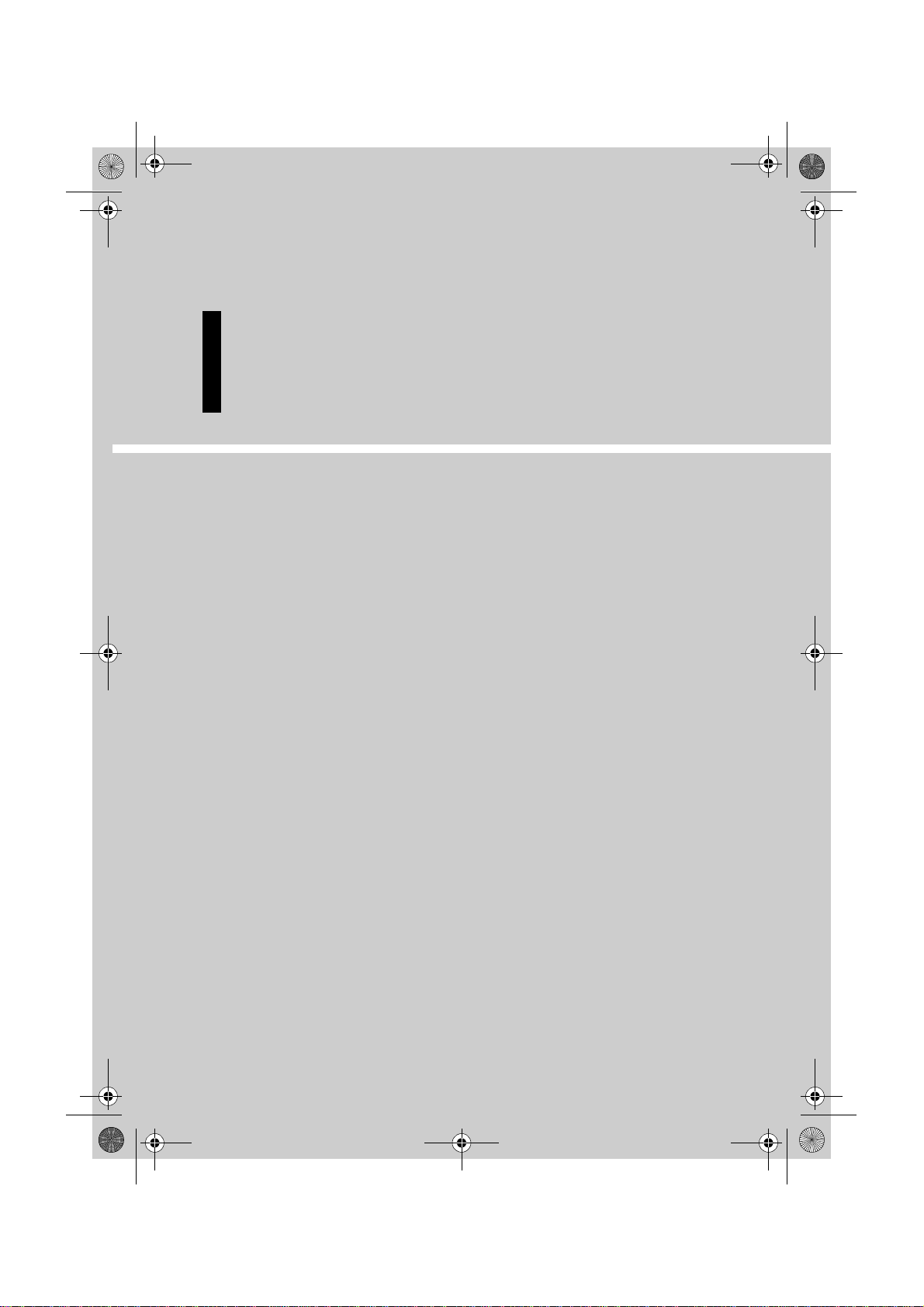
MAN-X1BT-SOFTW-SW.book Page 1 Wednesday, February 1, 2006 11:29 AM
Q sound.vision.soul
Bruksanvisning
DVD AV NAVIGATIONSHUVUDENHET
SVENSKA
AVIC-X1BT
Glöm inte att registrera produkten
på www.pioneer.se
(eller www.pioneer-eur.com)
Page 2

MAN-X1BT-SOFTW-SW.book Page 2 Wednesday, February 1, 2006 11:29 AM
De skärmbilder som visas i exemplen kan avvika från produktens skärmbilder.
Produktens skärmbilder kan ändras utan föregående meddelande till följd av
prestanda- och funktionsförbättringar.
Page 3

MAN-X1BT-SOFTW-SW.book Page 1 Wednesday, February 1, 2006 11:29 AM
Inledning
Licensavtal
PIONEER AVIC-X1BT
DETTA ÄR ETT JURIDISKT AVTAL MELLAN DIG,
SOM SLUTANVÄNDARE, OCH PIONEER CORP.
(JAPAN) (“PIONEER”). VAR GOD LÄS
OMSORGSFULLT BESTÄMMELSERNA OCH
VILLKOREN I DETTA AVTAL INNAN DU
ANVÄNDER DEN I PIONEER-PRODUKTERNA
INSTALLERADE PROGRAMVARAN. GENOM ATT
ANVÄNDA DEN I PIONEER-PRODUKTERNA
INSTALLERADE PROGRAMVARAN,
GODKÄNNER DU OCH ACCEPTERAR ATT
IAKTTA BESTÄMMELSERNA I DETTA AVTAL.
PROGRAMVARAN INKLUDERAR EN DATABAS
VARS LICENSRÄTTIGHET BEVILJAS AV
TREDJEPARTSLEVERANTÖR(ER)
(“LEVERANTÖRERNA”), OCH DIN ANVÄNDNING
AV DATABASEN FALLER UNDER
LEVERANTÖRERNAS SEPARATA VILLKOR, SOM
FINNS I ANSLUTNING TILL DETTA AVTAL (se
sidan 3). OM DU INTE GODKÄNNER SAMTLIGA
DESSA VILLKOR, VAR GOD ÅTERSÄND
PIONEER-PRODUKTERNA (INKLUSIVE
PROGRAM OCH ALLT SKRIFTLIGT MATERIAL)
INOM FEM (5) DAGAR EFTER PRODUKTERNAS
MOTTAGANDE TILL DEN AUKTORISERADE
PIONEER-ÅTERFÖRSÄLJARE DÄR DU KÖPTE
DEM.
1. BEVILJANDE AV LICENS
Pioneer beviljar dig en icke-överförbar licens utan
ensamrätt för att använda de i Pioneerprodukterna installerade programmen
(“Programvaran”) samt motsvarande
dokumentation endast för ditt personliga bruk
eller för internt bruk på ditt företag och endast
med dessa Pioneer-produkter.
Du får inte kopiera, rekonstituera, översätta,
överföra eller ändra Programvaran eller skapa
härledda produkter av denna. Du får ej låna ut,
hyra ut, avslöja, publicera, sälja, tilldela, leasa,
överlåta genom licens i andra hand, saluföra eller
på annat sätt överlåta Programvaran eller
använda den på ett sätt som inte uttryckligen
godkänns genom detta avtal. Du får inte härleda
eller försöka härleda källkoden eller strukturen
för hela eller någon del av Programvaran genom
rekonstituering, isärtagning, dekompilering eller
genom någon annan metod. Du får inte använda
Programvaran för servicebyrå- eller någon annan
verksamhet som inkluderar databehandling för
andra personer eller enheter.
Pioneer och dess licensgivare förbehåller sig alla
rättigheter till copyright, handelshemlighet,
patent och annan märkesegen äganderätt till
Programvaran. Programvaran är upphovsrättsligt
skyddad och får ej kopieras, även om den ändras
eller kombineras med andra produkter. Du får ej
ändra eller avlägsna någon som helst copyrighteller äganderättsinformation i eller på
Programvaran.
Du kan överföra alla dina licensrättigheter till
Programvaran, härtill hänförbar dokumentation
och en kopia av detta Licensavtal till en annan
part, under förutsättning att denna part läser och
godkänner bestämmelserna och villkoren i detta
Licensavtal.
2. ANSVARSKLAUSUL
Programvaran och den härtill hörande
dokumentationen levereras till dig “I BEFINTLIGT
SKICK”. PIONEER och DESS LICENSGIVARE (för
bestämmelserna 2 och 3 identifieras Pioneer och
dess licensgivare kollektivt som “Pioneer”) GÖR
OCH ERBJUDER DIG INGA SOM HELST, VARE
SIG UTTRYCKLIGA ELLER UNDERFÖRSTÅDDA
GARANTIER, OCH ALLA GARANTIER OM
SÄLJBARHET OCH LÄMPLIGHET FÖR NÅGOT
SPECIFIKT ÄNDAMÅL UTESLUTS
UTTRYCKLIGEN. VISSA LÄNDER TILLÅTER EJ
UTESLUTNING AV UNDERFÖRSTÅDDA
GARANTIER, VARFÖR DEN OVANNÄMNDA
UTESLUTNINGEN EV. INTE GÄLLER DIG.
Programvaran är komplex och kan innehålla
vissa olikformigheter, defekter eller fel. T.ex. kan
den i Programvaran ingående
röstigenkänningsfunktionen ev. inte identifiera
din röst. Pioneer garanterar ej att Programvaran
uppfyller dina krav eller förväntningar, att den
fungerar fel- och avbrottsfritt eller att alla
1
Page 4

MAN-X1BT-SOFTW-SW.book Page 2 Wednesday, February 1, 2006 11:29 AM
olikformigheter kan eller kommer att rättas till.
Pioneer ger ej heller några representationer eller
garantier med hänsyn till Programvarans
användning eller resultaten av dess användning
beträffande noggrannhet, tillförlitlighet eller
övrigt.
3. ANSVARSBEGRÄNSNING
PIONEER ANSVARAR EJ UNDER NÅGRA SOM
HELST FÖRHÅLLANDEN FÖR NÅGON SOM
HELST SKADA, REKLAMATION ELLER FÖRLUST
(INKLUSIVE OCH UTAN BEGRÄNSNING
ERSÄTTNINGSKRAV, TILLFÄLLIGA, INDIREKTA,
SPECIELLA, RESULTERANDE ELLER
EXEMPELSKADESTÅND, FÖRLUST AV
FÖRTJÄNST, FÖRSÄLJNINGSINTÄKT,
FÖRSÄLJNINGSTILLFÄLLE, UTGIFTER,
INVESTERINGAR ELLER ÅTAGANDEN I NÅGON
SOM HELST AFFÄRSVERKSAMHET, FÖRLUST
AV EV. GOODWILL, ELLER SKADOR) SOM
ORSAKAS GENOM ANVÄNDNING ELLER
OFÖRMÅGA ATT ANVÄNDA PROGRAMVARAN,
ÄVEN OM PIONEER HAR INFORMERATS OM,
VARIT MEDVETEN OM ELLER BORDE HA VARIT
MEDVETEN OM SANNOLIKHETEN AV DYLIKA
SKADOR. DENNA BEGRÄNSNING GÄLLER SOM
HELHET ALLA RÄTTEGÅNGSORSAKER,
INKLUSIVE OCH UTAN BEGRÄNSNING
KONTRAKTSBROTT, GARANTIBROTT,
VÅRDSLÖSHET, STRIKT ANSVAR, FALSK
FRAMSTÄLLNING OCH ANDRA KRÄNKNINGAR.
OM PIONEERS FRISKRIVNINGSKLAUSUL ELLER
ANSVARSBEGRÄNSNING I DETTA AVTAL
BEDÖMS ELLER ANSES AV VILKEN SOM HELST
ANLEDNING VARA OGENOMFÖRBAR ELLER
ICKE TILLÄMPBAR, GODKÄNNER DU ATT
PIONEERS ANSVAR ICKE SKALL ÖVERSTIGA
FEMTIO PROCENT (50%) AV DET PRIS DU HAR
BETALAT FÖR DEN HÄRI INGÅENDE PIONEERPRODUKTEN.
Vissa länder tillåter ej uteslutning eller
begränsning av ansvar för tillfälliga eller
resulterande skador, vilket betyder att den
ovannämnda begränsningen eller uteslutningen
ev. inte gäller dig. Denna friskrivningsklausul och
ansvarsbegränsning skall ej vara tillämplig i den
omfattning att någon klausul i denna garanti är
förbjuden av någon nationell eller lokal lag som
inte kan uteslutas.
4. FÖRSÄKRAN MED HÄNSYN TILL
EXPORTLAGAR
Härmed godkänner och försäkrar du att vare sig
Programvaran eller några andra tekniska data
som erhållits från Pioneer, eller någon direkt
produkt härav, skall exporteras utanför det land
eller distrikt (“Landet”) som styrs av den regering
(“Regeringen”) inom vars jurisdiktion du befinner
dig, såvida detta ej tillåts av Regeringens lagar
och förordningar. Om du har anskaffat
Programvaran på ett behörigt sätt utanför
Landet, samtycker du till att inte återexportera
Programvaran eller några som helst från Pioneer
erhållna data eller någon direkt produkt härav,
med undantag för vad som tillåts av Regeringens
lagar och förordningar samt lagarna och
förordningarna inom den jurisdiktion där du har
anskaffat Programvaran.
5. UPPSÄGNING
Detta Avtal förblir i kraft tills det upphör genom
uppsägning. Du kan när som helst säga upp
Avtalet genom att förstöra Programvaran. Avtalet
uppsägs även när du inte iakttar alla
bestämmelser och villkor i detta Avtal. Efter en
dylik uppsägning godkänner du att förstöra
Programvaran.
6. DIVERSE
Detta är hela Avtalet mellan Pioneer och dig i
detta ämne. Ingen ändring av detta Avtal skall
vara giltig utan Pioneers skriftliga godkännande.
Skulle någon bestämmelse i detta Avtal förklaras
som ogiltig eller ogenomdrivbar, fortsätter detta
Avtals övriga bestämmelser att gälla med full
kraft och effekt.
2
Page 5

MAN-X1BT-SOFTW-SW.book Page 3 Wednesday, February 1, 2006 11:29 AM
Bestämmelser och villkor
avseende Tele Atlas
navigationsinformation
Ändamål och användningsbehörighet: Detta
avtal gäller den digitala karta (‘informationen’)
som ingår i medföljande paket. Tele Atlas ger
KÖPAREN rätt att använda informationen
tillsammans med (1) fordonsnavigationssystem.
Köparen blir ägare endast av den fysiska
informationsbäraren och blir inte ägare av
informationen. Köparen har inte rätt att helt eller
delvis ändra informationen, kombinera den med
programvara, analysera den via rekonstituering
eller skapa produkter härledda från den. Köparen
förbjuds uttryckligen från att ladda ned digitala
kartor och program som ingår i informationen
och från att överföra dessa till en annan
informationsbärare eller dator. Om köparen
skulle sälja eller på annat sätt göra sig av med
informationsbäraren måste köparen överföra
åtagandena i detta avtal på mottagaren.
Uthyrning, utlåning, offentlig visning och
utsändning utan tillstånd är förbjudet.
Garanti och ansvar: Vid användning
informationen i navigationssystemet kan
beräkningsfel kan uppstå orsakade av lokala
miljöförhållanden och/eller ofullständig
information. På grund av ovanstående skäl kan
Tele Atlas inte garantera att informationen
fungerar felfritt. I den mån detta inte är förbjudet
enligt landets lagar, ansvarar Tele Atlas inte för
några skador som uppstår p.g.a. användning av
informationen, förutom för skador orsakade av
grov försumlighet eller uppsåt från Tele Atlas
sida.
© Swisstopo
Topografische ondergrond Copyright © dienst
voor het kadaster en de openbare registers,
Apeldoorn 2005
I denna produkt ingår licensierade kartdata från
Ordnance Survey med tillstånd av Controller of
Her Majesty’s Stationery Office.
© Crown copyright och/eller databasrättigheter,
2005. Alla rättigheter förbehålls. Licens nr.
100026920
Om informationen i
kartdatabasen
• Denna databas utvecklades fram till april 2005.
• Det är strängt förbjudet att reproducera och
använda någon del av eller hela denna karta i
någon form utan tillstånd från
upphovsrättsägaren.
• Ifall de lokala trafikförordningarna på platsen
avviker från denna information, ska du följa de
lokala trafikskyltarna och -markeringarna.
• Trafikförordningarna som används i
kartdatabasen gäller endast normala fordon.
Observera att förordningar för stora fordon och
motorcyklar inte ingår i databasen.
Data Source
© BEV, GZ 1368/2003
© DAV
© IGN France Michelin data © Michelin 2005
© Geonext/DeAgostini
© Ordnance Survey of Northern Ireland
© Norska Statens kartverk, Statens vegvesen / ©
Mapsolutions
© 2005 Tele Atlas N.V.
3
Page 6

MAN-X1BT-SOFTW-SW.book Page 4 Wednesday, February 1, 2006 11:29 AM
Copyright
© 1984-2006 Tele Atlas NV. Alla rättigheter förbehålls
I denna produkt ingår licensierade kartdata från
Ordnance Survey med tillstånd av Controller of Her
Majesty’s Stationery Office.
© Crown copyright och/eller databasrättigheter, 2006.
Alla rättigheter förbehålls. Licensnummer 100026920,
Ordnance Survey Data.
© 2006 Ordnance Survey of Northern Ireland
© 2006 Tele Atlas N.V. / IGN Frankrike
© Norska Statens kartverk, Statens vegvesen, brott mot
denna upphovsrätt kommer att beivras
© Mapsolutions
© DAV, brott mott denna upphovsrätt kommer att
beivras
© Swisstopo
© BEV, GZ 1368/2006
Topografische ondergrond Copyright © dienst voor het
kadaster en de openbare registers, Apeldoorn 2006
© 2006 INCREMENT P CORP. ALLA RÄTTIGHETER
FÖRBEHÅLLS
© Alla rättigheter förbehålls, Shell International
Petroleum Company Limited
Andra än godkända varumärken för företag i detta
avsnitt:
Varumärken för företag, som visas i denna produkt i
syfte att ange var företaget finns, är varumärken som
tillhör respektive ägare. Användning av sådana
varumärken i denna produkt innebär inte att ägarna av
dessa varumärken sponsrar, godkänner eller på annat
sätt stödjer denna produkt.
Denna databas utvecklades fram till april 2005.
4
Page 7

MAN-X1BT-SOFTW-SW.book Page 5 Wednesday, February 1, 2006 11:29 AM
Innehåll
Inledning
Licensavtal 1
PIONEER AVIC-X1BT 1
Bestämmelser och villkor avseende Tele Atlas
navigationsinformation 3
Om informationen i kartdatabasen 3
Copyright 4
Innehåll 5
Viktiga säkerhetsföreskrifter 9
Att tänka på innan du använder systemet och ex-
tra säkerhetsföreskrifter 10
Om problem uppstår 10
Produktregistrering 10
Försiktighetsåtgärder 10
Funktioner (programvarans egenskaper) 11
DVD-kartskivor för navigationssystemet 12
Konfiguration av data registrerade på
skivorna 12
Översikt över bruksanvisningen 13
Hur du använder denna bruksanvisning 13
Terminologi 14
Kapitel 1
Grundinstruktioner
Arbetsstegen från start till slut 15
Grundinstruktioner för navigering 16
Inställning av färdmål 17
Minnesnavigeringsläge 20
Lyssna på en CD 20
Knapparna som du kan använda 22
Kapitel 2
Meny- och kartdisplay
Hur du använder menyerna 23
Huvudmenyn 23
Snabbmenyn 24
Hur du använder kartan 25
Välj display för visning av nuvarande
position 25
Hur kartan visar din nuvarande position 25
Justering av kartans skala 29
Flytta kartan till den plats du vill se 29
Kapitel 3
Ställ in en färdväg till ditt färdmål
Sök ditt färdmål genom att välja typ av facilitet 31
Sökning av POI-punkter 31
Sök en POI-punkt i din omgivning 32
Sök faciliteter runt bläddringsmarkören 33
Ställ in en påfart eller avfart till en motorväg som
ditt färdmål 33
Sök ditt färdmål per postnummer 33
Färdvägsberäkning till ditt hem eller en ofta be-
sökt plats 34
Välj färdmål från Tidigare färdmål och
Adressbok 34
Annullera vägledningen 34
Kontrollera den inställda färdvägen 35
Kontrollera den inställda färdvägen med
kartan 35
Kontrollera den inställda färdvägen med text 35
Kontrollera hela färdvägsöversikten 36
Kontrollera den inställda färdvägen via
snabbmenyn 36
Omberäkning av färdvägen till färdmålet 36
Omberäkning av färdvägen till färdmålet med
menyn Ruttalternativ 36
Omberäkning av en angiven distans längs färd-
vägen framför din nuvarande position 37
Redigera etappmål längs den nuvarande
färdvägen 37
Redigera ett etappmål 37
Hoppa över ett etappmål 38
Inställning av Områden att undvika 38
Registrera ett område som ska undvikas 38
Ändra eller radera ett område som ska
undvikas 39
Visning av vissa POI-punkter på kartan 39
Registrera/radera POI-genvägar 40
Registrera en POI-genväg 40
Radera en POI-genväg 40
Ändra parametrar för beräkning av färdväg 41
Alternativ som användarna kan använda 41
Beräkna färdvägen enligt flera färdvägsalterna-
tiv och välj ett av dessa 42
Kapitel 4
Redigering av navigationsfunktioner
Redigering av registrerade platser 43
Registrera ditt hem och en ofta besökt plats 43
Registrera en tidigare plats i Adressbok 44
Redigera information om en plats 44
Radera information i Adressbok eller Tidigare
färdmål 46
Ändra positionen för platser som är registrerade
i Adressbok 46
Läs in data om registrerade platser från en CD-
R-skiva 47
Hur du använder trafikinformation 47
Visning av trafikinformation 47
Information om hur du undviker trafikstockning-
ar på vägen 49
5
Page 8

MAN-X1BT-SOFTW-SW.book Page 6 Wednesday, February 1, 2006 11:29 AM
Kontrollera trafikinformationen manuellt 49
Val av radiostation 50
Välj bakgrundsbild 51
Inställning av Fordonsstatusdisplay 52
Kontrollera navigationsstatus 53
Kontrollera sensorns inlärningsstatus och
färdstatus 53
Kontrollera anslutningar och placering av
installation 54
Kapitel 5
Specialanpassning av Navigationssystemet
Justera normalinställningarna 55
Alternativ som användarna kan ändra 55
Volym 55
Systeminställningar 56
Snabbmenyval 57
Kartdisplayalternativ 58
Definierade platser 58
Demoläge 59
Tid 59
Ändra nuvarande position 59
Hårdvaruinfo 59
Återställ grundinställningar 59
Kapitel 6
Användning av AV-källa (inbyggd
DVD-enhet och radio)
Grundinstruktioner 61
Aktivering av touchtangenterna 61
Val av källa 61
Visning av menyerna 62
Användning av den inbyggda DVD-enheten 64
Användning av touchtangenter 65
Användning av menyn FUNCTION 67
Andra DVD-videofunktioner 68
Radio 70
Lyssna på radion 70
Lagring och val av stationer 71
Avancerad användning av radion 71
Lagring av de starkaste
sändningsfrekvenserna 72
Sökning av stationer med starka signaler 72
RDS 72
Användning av RDS 72
Val av RDS-display 73
Val av alternativa frekvenser 73
Begränsning till stationer med regionala
program 73
Mottagning av trafikmeddelanden 73
Användning av PTY-funktioner 74
Radiotext 75
PTY-lista 76
Kapitel 7
Användning av AV-källa (Pioneer
AV-utrustning)
CD-växlare 77
Lyssna på CD-skivor 77
50-skivors CD-växlare 78
Avancerad användning av CD-växlaren 78
Repetitionsavspelning 78
Slumpvis avspelning av spår 78
Scanning av CD-skivor och spår 78
Val av spår från spårtitellistan 79
Paus i CD-avspelning 79
Kompression och basförstärkning 79
ITS-spellistor 79
Användning av CD TEXT funktioner 80
Handsfree-telefon 81
Handsfree-användning av Bluetooth-utrustade
mobiltelefoner 81
Om standbyläget för telefonkälla 81
Förberedelser för handsfree-telefoni 82
Ring ett samtal genom att ange
telefonnumret 82
Ring ett samtal från samtalsloggen 83
Ring ett samtal från listan med förinställda
nummer 83
Ring ett nummer i telefonboken 84
Ring ett samtal med röstigenkänning 85
Ta emot samtal 85
Avancerad användning av handsfree-telefon 86
Anslutning av en mobiltelefon 86
Registrering av mobiltelefonen 88
Visning av Bluetooth-adress 88
Bortkoppling av en mobiltelefon 88
Borttagning av en registrerad telefon 88
Överföring av telefonboken 89
Ändra telefonbokens sorteringsordning 89
Redigera telefonboken 89
Rensa minnet 90
Inställning av autosvar 91
Inställning av automatisk samtalsavvisning 91
Inställning av ringsignal 91
Inställning av automatisk anslutning 91
Ekoundertryckning och brusreduktion 91
iPod 92
Lyssna på iPod 92
Paus i avspelning av ett spår 92
Bläddra fram önskat musikstycke 92
Avancerad användning av iPod 93
Repetitionsavspelning 93
Slumpvis avspelning 93
TV-tuner 94
Användning av TV-tunern 94
Lagring och val av stationer 94
Avancerad användning av TV-tunern 95
Lagring av de starkaste stationerna i
ordningsföljd 95
Val av landsgrupp 95
6
Page 9

MAN-X1BT-SOFTW-SW.book Page 7 Wednesday, February 1, 2006 11:29 AM
DVD-spelare (S-DVD) 96
Avspelning av skivor 96
Välj en skiva 97
Avancerad användning av DVD-spelaren 97
Repetitionsavspelning 97
Paus i avspelning av en skiva 97
Slumpvis avspelning av spår 97
Scanning av spår på en CD-skiva 97
ITS-spellistor 97
Extern enhet 98
Användning av den externa enheten 98
Använd den externa enheten med hjälp av 1 KEY
– 6 KEY 98
Avancerad användning av den externa
enheten 98
Använd den externa enheten med hjälp av
FUNCTION 1 - FUNCTION 4 99
Välj mellan automatisk och manuell
funktion 99
AUX 99
Val av AUX som källa 99
AV-ingång (AV) 99
Val av AV som källa 99
Kapitel 8
Anpassa inställningen av ljudkälla
Ljudinställningar 101
Justering av ljudinställningar 101
Equalizer 101
Balansjustering 102
Justering av equalizer-kurva 102
Justering av bas och diskant 103
Justering av Loudness 103
Subwooferutgång 103
Non-fading-utgång 104
Högpassfilter 104
Justering av källans ljudnivå 104
Utjämning av equalizer-kurvor (EQ-EX) 104
Inställning av DVD-spelaren 105
Justering av DVD-inställningar 105
Val av språk 105
Koppla på eller av hjälptexter 105
Inställning av bildvinkelsymbol 105
Inställning av bildformat 105
Inställning av föräldracensur 106
Grundinställningar 107
Justering av grundinställningar 107
Inställning av FM-sökningssteg 107
Automatisk PI-sökning 107
Val av AUX-inställning 107
Val av belysningsfärg 107
Inställning av bakre högtalarutgång och sub-
wooferns styrenhet 107
Redigering av PIN-koden 108
Bortkoppling/dämpning av ljudkälla 108
Automatisk avspelning av skivor 109
Val av dämpad displaybelysning (dimmer) 109
Inställning av högtalare vid röstvägledning 109
Övriga funktioner 109
Justering av inställningar 109
Inställning av videoingång 109
Inställning av backningskamera 109
Val av bild för den bakre bildskärmen 110
Justering av LCD-skärmens läge 110
Inställning av automatisk
öppningsfunktion 111
Val av vidformatsläge 111
Användning av bildinställningen 111
Justering av bildskärmens ljusstyrka 112
Val av display med DISP-knappen 113
Kodtabell för språkval för DVD-skivor 114
Kapitel 9
Röststyrning av navigationssystemet
Med hänsyn till säker körning 115
Grundinstruktioner för röststyrning 115
Röststyrningens arbetssteg 115
Röstkommandon 116
Vanliga kommandon 116
Kommandon för byte av display 116
Tillgängliga röstkommandon för navigation 116
Tillgängliga röstkommandon för audio 117
Exempel på röststyrning 117
Tips för röststyrning 119
Bilaga
Installation av programmet 121
Minnesnavigeringsläge 123
Navigation i minnesnavigeringsläget 123
Om symbolen för minnesnavigeringsläget 124
Viktiga begränsningar i
minnesnavigeringsläget 124
Att tänka på vid automatisk omdirigering i
minnesnavigeringsläge 125
TMC-symbol i minnesnavigeringsläget 125
Användning utanför minneslagrat område 125
Positionsbestämningsteknik 126
Positionsbestämning med GPS 126
Positionsbestämning med
instrumentnavigering 126
Hur fungerar kombinationen GPS och
instrumentnavigering? 126
Hantering av större fel 127
När positionsbestämning med GPS inte är
möjligt 127
Fordon som inte kan ta emot
hastighetspulsdata 128
7
Page 10
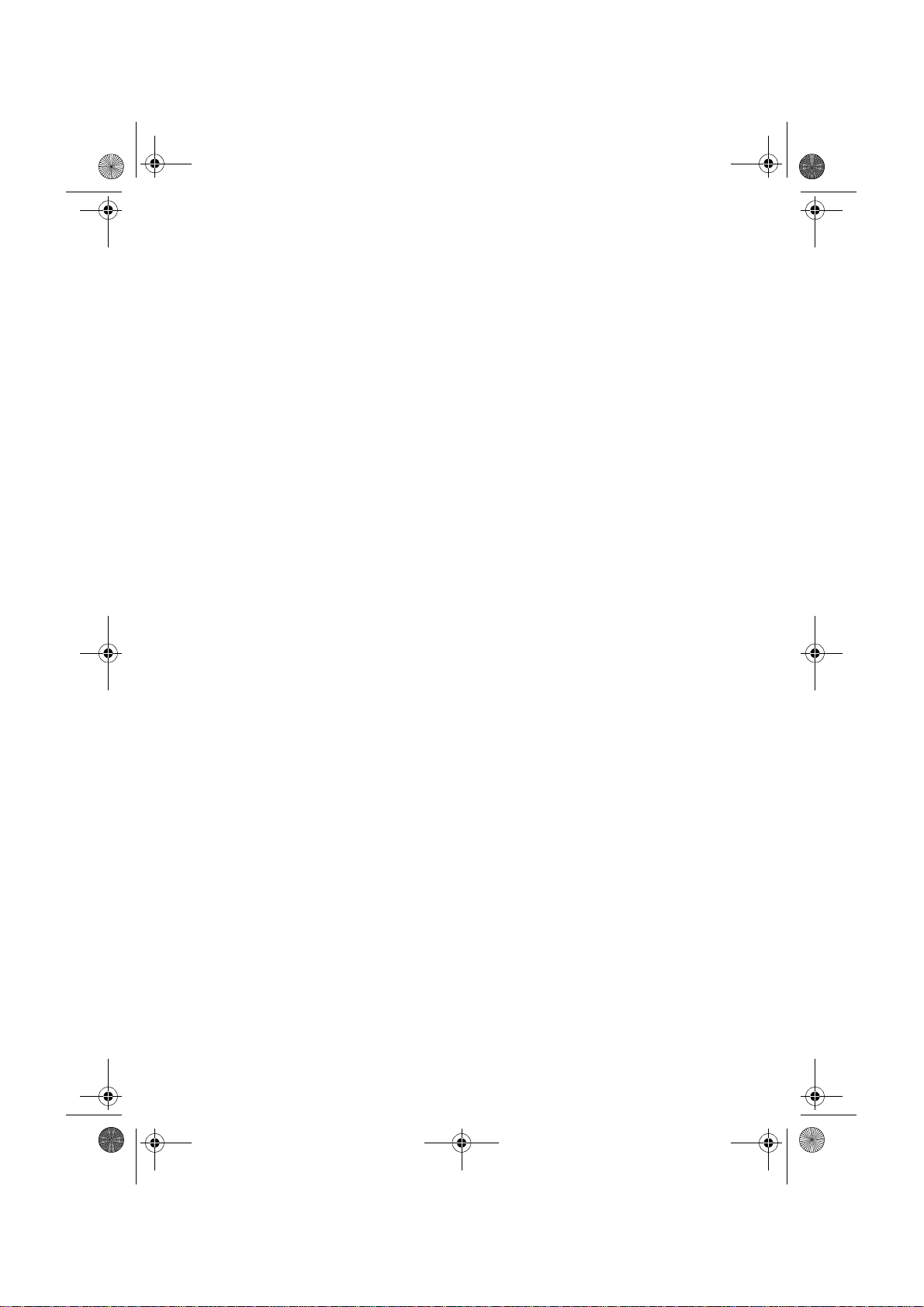
MAN-X1BT-SOFTW-SW.book Page 8 Wednesday, February 1, 2006 11:29 AM
Orsaker till märkbara
positionsbestämningsfel 128
Om radering av data 130
Funktionsbegränsningar för områden som inte
finns på skivan 131
Andra funktionsbegränsningar 131
Felsökning 132
Problem med navigationsdisplayen 132
Problem med audiodisplayen 134
Problem med audiodisplayen (vid DVD-
videoavspelning) 134
Meddelanden och åtgärder 135
Felmeddelanden 139
Information för inställning av färdväg 140
Specifikationer för sökning av färdväg 140
Markering av färdväg 141
Förstoring av korsningar 141
Spårmarkering 141
Om trafikinformation 142
Vägtyper på skivan 142
Vägar som ingår och vägar som inte ingår i
vägledningen 142
Vägar där färdväg inte kan skapas (rosa
färdväg) 142
Ordlista 143
Displayinformation 146
Huvudmenyn 146
Snabbmenyn 148
Audiodisplaymenyn 149
AUDIO-menyn 149
INITIAL-menyn 150
SETUP-menyn 150
FUNCTION-menyn 151
8
Page 11

MAN-X1BT-SOFTW-SW.book Page 9 Wednesday, February 1, 2006 11:29 AM
Viktiga säkerhetsföreskrifter
Innan du använder navigationssystemet, läs och
gör dig grundligt förtrogen med följande
säkerhetsföreskrifter:
❒ Läs hela bruksanvisningen innan du använder
detta navigationssystem.
❒ Navigeringsfunktionerna i navigationssyste-
met (och backningskameratillvalet, om du har
detta) är endast avsedda som en hjälp när du
använder fordonet. De ersätter inte din uppmärksamhet, ditt omdöme eller din försiktighet vid körning.
❒ Använd inte detta navigationssystem (eller
backningskameratillvalet) om det på något
som helst sätt distraherar dig eller hindrar dig
från säker användning av ditt fordon. Iakttag
alltid reglerna för trafiksäkerhet och alla
gällande trafikförordningar. Om du får
problem med att använda systemet eller läsa
bildskärmen, parkera först fordonet på en
säker plats och dra åt handbromsen innan du
gör nödvändiga justeringar.
❒ Tillåt aldrig att andra personer använder
systemet om dessa inte har läst och gjort sig
förtrogna med bruksanvisningen.
❒ Använd aldrig detta navigationssystem för
vägledning till sjukhus, polisstationer eller
liknande färdmål i en nödsituation. Ring i
stället tillämpligt nödtelefonnummer.
❒ Den information om färdvägar och vägledning
som visas av denna utrustning är endast
avsedd för referensändamål. Den kan sakna
exakt, aktuell information om tillåtna
färdvägar, vägförhållanden, återvändsgator,
avstängda gator eller trafikbegränsningar.
❒ Aktuellt gällande trafikbegränsningar och
instruktioner måste alltid prioriteras före den
vägledning som ges av navigationssystemet.
Iakttag alltid gällande trafikbestämmelser,
även om navigationssystemet ger
motsägande instruktioner.
❒ Om du inte inför korrekt information om lokal
tid, riskerar du att navigationssystemet ger
felaktiga vägval och vägledningsinstruktioner.
❒ Ställ aldrig volymen på navigationssystemet
så högt att du inte kan höra externa trafikljud
och utryckningsfordon.
❒ För att göra systemet säkrare deaktiveras
vissa funktioner i systemet om fordonet inte
står stilla och/eller parkeringsbromsen inte är
ikopplad.
❒ De data som finns registrerade på skivan som
medföljer navigationssystemet är
leverantörens intellektuella egendom och
leverantören ansvarar för dess innehåll.
❒ Ha denna bruksanvisning till hands som en
referens för användning och säkerhet.
❒ Iakttag noga alla varningar i denna
bruksanvisning och följ instruktionerna
noggrant.
❒ Installera inte bildskärmen på ett ställe där
den kan (i) hindra sikten för föraren, (ii)
försvåra funktionen av fordonets manövereller säkerhetssystem, inklusive luftkuddar,
och knappar till varningslampor eller (iii)
hindra en säker användning av fordonet.
❒ Se alltid till att ha på dig säkerhetsbältet när
du använder ditt fordon. Om du råkar ut för en
olycka kan dina skador vara mycket
allvarligare om du inte har satt på
säkerhetsbältet ordentligt.
❒ Att använda den senaste DVD-kartan ger den
mest exakta färdbeskrivningen.
Uppgraderings-DVD-skivor finns hos din
Pioneer-återförsäljare.
❒ Använd aldrig hörlurar under körning.
❒ Försök inte själv installera eller reparera
navigationssystemet. Om
navigationssystemet installeras eller
underhålls av personer som saknar utbildning
och fackkunskaper inom elektronisk
utrustning och biltillbehör, riskerar du att
utsätta dig för en elektrisk stöt eller andra
faror.
9
Page 12

MAN-X1BT-SOFTW-SW.book Page 10 Wednesday, February 1, 2006 11:29 AM
Att tänka på innan du använder
systemet och extra
säkerhetsföreskrifter
Om problem uppstår
Om navigationssystemet inte fungerar korrekt,
kontakta din återförsäljare eller närmaste
auktoriserade Pioneer-serviceställe.
Produktregistrering
Besök oss på följande webbplats:
• Registrera din produkt. Vi kommer att spara
uppgifterna om ditt inköp i vårt arkiv, så att du
kan hänvisa till denna information ifall du
behöver lösa ut försäkringen, t.ex. i händelse
av förlust eller stöld.
Försiktighetsåtgärder
Säkerhetsspärr för parkeringsbroms
Vissa funktioner i detta navigationssystem (som
DVD-videovisning och användning av vissa
touchtangenter) kan utgöra en fara om de
används under körning. För att hindra att de
används medan fordonet är i rörelse, finns det en
säkerhetsspärr som är kopplad till fordonets parkeringsbroms. Om du försöker använda dessa
funktioner under körning, kommer touchtangenterna på bildskärmen ev. att markeras i grått och
blockeras för användning. Stanna i så fall på en
säker plats och koppla i parkeringsbromsen
innan du använder funktionen.
Uppgradering av DVD-kartskivor
Uppgraderade DVD-kartskivor finns hos din
Pioneer-återförsäljare. De innehåller den senaste
kartinformationen och besökspunkterna (POI).
Kontakta närmaste Pioneer-återförsäljare för
information.
Med hänsyn till säker körning
❒ “Videobilder” innebär i denna bruksanvisning
rörliga bilder från utrustning som har anslutits till detta navigationssystem via en AV-
BUS- eller RCA-kabel, som en DVD-spelare
eller TV-tuner.
När du försöker titta på videobilder under körning
visas varningen
AVAILABLE WHILE DRIVING
För att se videobilder på bildskärmen måste du
parkera fordonet på en säker plats och koppla i
parkeringsbromsen.
• För att undvika risken för olyckor, skador
och möjliga lagbrott får
navigationssystemet inte användas med
en videobild som är synlig för föraren.
• I vissa länder kan visning av bilder på
skärm i fordon även för andra personer än
föraren vara olagligt. Där sådana lagar
gäller måste de följas.
När du vill koppla i parkeringsbromsen för att se
på en videokälla eller för att använda andra
funktioner i navigationssystemet, parkerar du
fordonet på en säker plats och håller sedan
bromspedalen nedtryckt innan du frigör
parkeringsbromsen ifall fordonet är parkerat i en
backe eller riskerar att röra sig när
parkeringsbromsen frigörs.
VIDEO VIEWING IS NOT
på bildskärmen.
Dag-/nattbakgrundsfärg i kartdisplayen
Nattdisplay
Exemplen i denna bruksanvisning visas med
dagdisplay. Vid mörkerkörning kan färgerna vara
annorlunda än de som visas i bruksanvisningen.
För att denna funktion ska kunna användas
måste den orange/vita ledningen anslutas korrekt
till navigationssystemet.
➲ “Dag-/nattskärm” ➞ Sidan 58
• Får ej användas i fordon som saknar ACCläge.
10
Page 13
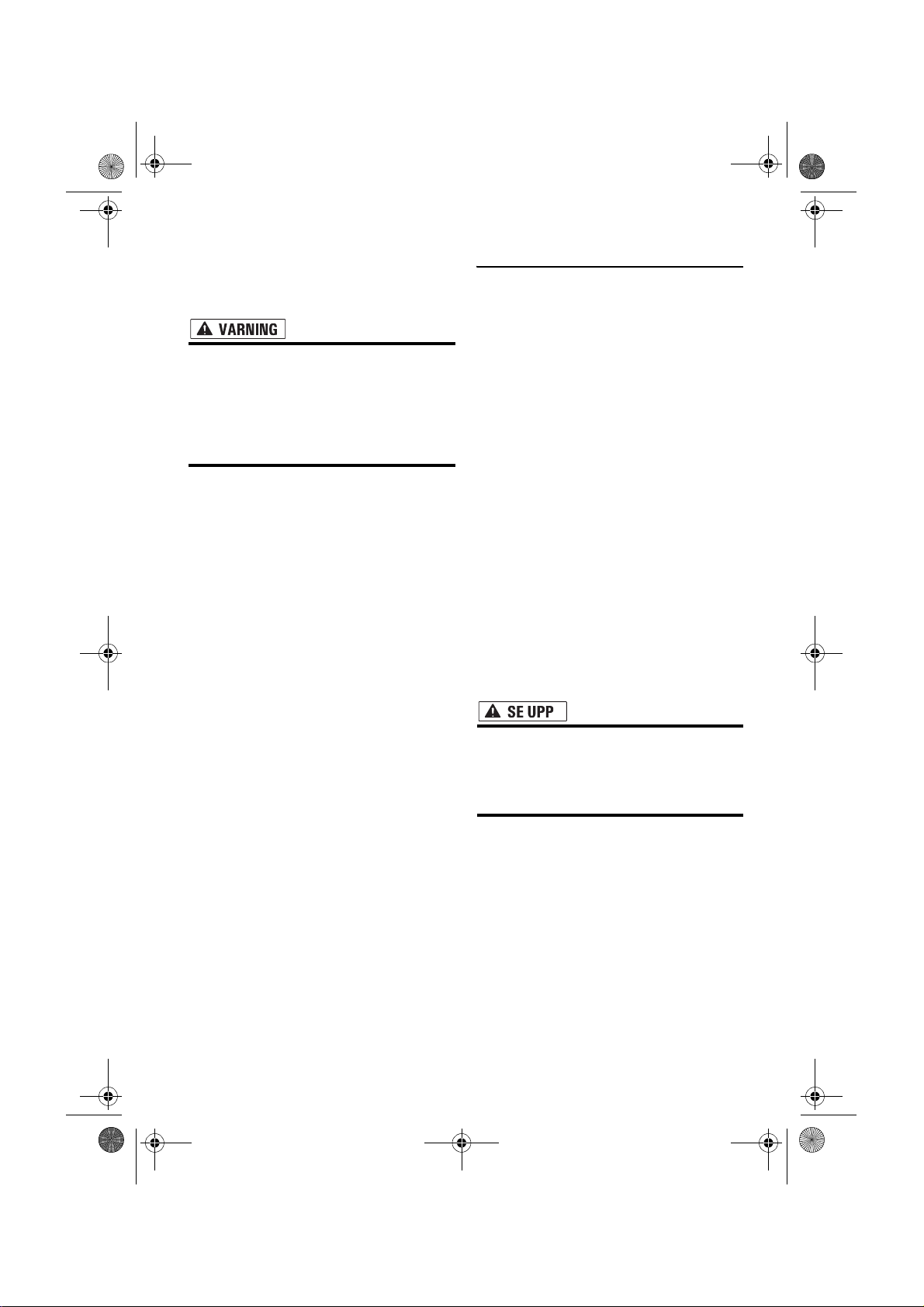
MAN-X1BT-SOFTW-SW.book Page 11 Wednesday, February 1, 2006 11:29 AM
Backningskamera
Med en backningskamera (tillval) kan du
använda navigationssystemet som en hjälp för att
hålla ögonen på släp eller för att kunna se bakom
fordonet när du backar vid parkering.
• BILDEN PÅ SKÄRMEN KAN VISAS
OMVÄND
• ANVÄND INGÅNGEN ENDAST FÖR
BACKNINGSKAMERA MED OMVÄND
ELLER SPEGELVÄND BILD. ANNAN
ANVÄNDNING KAN ORSAKA SKADOR
ELLER PERSONSKADOR.
Om denna skiva
Använd endast Pioneer-DVD-kartskivor med
Pioneers DVD-navigationssystem. Du kan inte
använda andra skivor. DVD-video och CD-skivor
kan avspelas i AVIC-X1BT. För användning av
AVIC-X1BT, se “Bruksanvisning för hårdvara”.
❒ DVD-video kan bara avspelas på AVIC-X1BT-
skärmen när fordonet står stilla och
parkeringsbromsen är ikopplad.
Funktioner (programvarans
egenskaper)
Användning av touchtangenter
Det går att använda navigationsfunktionen och
Audio-funktionen med touchtangenter.
Kompatibel med
minnesnavigeringsläget
Minnesnavigeringsfunktioner finns i hårdvaran.
För detaljer, se sidan 20,
“Minnesnavigeringsläge”.
Kompatibel med
röstigenkänningssystem
Med Pioneers röstigenkänningssats (CD-VC1)
som säljs separat, kan du använda röststyrning
för både navigations- och AV-funktionerna.
Olika visningslägen
Du kan välja olika visningslägen vid
vägledningsfunktionen.
– Kartläge, 3D-läge, Lista/Karta, Karta/Pil
Två lägen med dubbel vy finns också.
– Bakre vy (vy från backningskamera och
navigationskarta)
Du kan även visa information om fordonets
hastighet, acceleration, spänning osv.
– Fordonsstatus
• Med hjälp av den bakre vyn kan du
använda navigationssystemet för att hålla
ögonen på släp eller när du backar. Denna
funktion är inte till för
underhållningsanvändning.
Information om många faciliteter för
POI-sökning (sökning efter
besökspunkter)
Du kan söka efter ett färdmål från alla områden.
Cirka 1,8 miljoner POI-punkter ingår i databasen.
Automatisk omdirigering
Om du avviker från den inställda färdvägen
kommer systemet att omberäkna färdvägen från
den nya punkten så att du fortfarande är på rätt
väg till färdmålet.
❒ Denna funktion fungerar eventuellt inte inom
alla områden.
11
Page 14

MAN-X1BT-SOFTW-SW.book Page 12 Wednesday, February 1, 2006 11:29 AM
Använda en originalbild som
bakgrundsbild
Du kan lagra egna bilder på en CD-R-skiva i
JPEG-format och importera originalbilder till
detta navigationssystem. En sådan importerad
bild kan användas som bakgrundsbild.
❒
Importerade originalbilder lagras i minnet, men
lagringen kan inte garanteras helt. Om
originalbildens data raderas kan du sätta in CDR-skivan igen och importera bilden på nytt.
Automatisk skivtitel- och MP3filvisning
Titellistor visas automatiskt när en CD TEXT- eller
MP3-skiva avspelas. Systemet har enkla
audiofunktioner som underlättar avspelning: det
är bara att välja ett objekt i listan.
Automatisk visning av stationsnamn
När du kopplar in en RDS-station kan du visa en
lista över mottagna stationer med
programservicenamn. Det gör det lättare att välja
stationer.
❒ Om systemet inte kan ta emot
programservicenamnet visas i stället
frekvensen.
Återuppta avspelning
Innan du matar ut en DVD-Video/CD/MP3-skiva
från enheten, kan du lagra platsen där
avspelningen avbröts så att avspelningen börjar
från denna plats på skivan när skivan åter sätts i.
DVD-kartskivor för
navigationssystemet
Konfiguration av data
registrerade på skivorna
Kartan för detta navigationssystem finns på två
skivor: en för väst och en för öst. Välj den skiva du
vill använda i enlighet med färdmålet eller din
nuvarande position.
Följande områden är registrerade på skivorna:
Skiva för väst
12
Skiva för öst
❒ Om du tar ut en skiva och sätter i en annan
startas navigationssystemet om automatiskt
och en ny färdväg beräknas. (Denna
automatiska “omdirigering” kan inte
annulleras.)
Page 15

2
3
MAN-X1BT-SOFTW-SW.book Page 13 Wednesday, February 1, 2006 11:29 AM
Översikt över bruksanvisningen
Denna bruksanvisning ger dig den viktiga information du behöver för att kunna använda ditt nya navigationssystem i full utsträckning. De första avsnitten ger en översikt av navigationssystemet och grundinstruktioner om dess användning. De senare avsnitten ger en detaljbeskrivning av
navigationsfunktionerna.
Kapitel 6, 7 och 8 beskriver hur AV-funktionerna används. Läs dessa kapitel när du använder en skiva i
den inbyggda DVD-enheten eller använder Pioneer-ljudutrustning som anslutits till
navigationssystemet.
När du vet vad du vill göra, hittar du motsvarande sida i “Innehåll”.
Om du vill kontrollera betydelsen av en term i displayen, hittar du sidhänvisningar i avsnittet
“Displayinformation” i slutet av denna bruksanvisning.
Hur du använder denna bruksanvisning
Av säkerhetsskäl är det är speciellt viktigt att du är helt förtrogen med navigationssystemet innan du
använder det. Var särskilt noga med att läsa Inledningen och Kapitel 1.
Grundinstruktioner
Läs detta kapitel om du vill använda navigationssystemet omedelbart. Här beskrivs
grundläggande hur systemet fungerar.
Detta kapitel beskriver även grundläggande hur du spelar en CD-skiva i
navigationssystemet.
4
5
6
Meny- och kartdisplay
Här beskrivs hur du visar menydisplayen och hur du byter kartläge eller ändrar kartstorleken.
Ställ in en färdväg till ditt färdmål
Detta kapitel redogör för olika sätt att söka efter färdmål, ändring av parametrar för sökning
av färdmål och navigering under vägledning.
Redigering av navigationsfunktioner
Här beskrivs praktiska funktioner för navigation, inklusive hur du organiserar information om
platser du har besökt.
Specialanpassning av Navigationssystemet
Hur navigationssystemet fungerar beror på ett antal olika inställningar. Om du behöver
ändra någon grundinställning (normalinställning), läs det motsvarande avsnittet i detta
kapitel.
Användning av AV-källa (inbyggd DVD-enhet och radio)
Här beskrivs hur du använder en DVD-video, CD-skiva, MP3-skiva och radion.
13
Page 16

MAN-X1BT-SOFTW-SW.book Page 14 Wednesday, February 1, 2006 11:29 AM
Användning av AV-källa (Pioneer AV-utrustning)
Om Pioneer-ljudutrustning har anslutits till navigationssystemet kan utrustningen användas
7
8
9
från navigationssystemet. I det här kapitlet beskrivs användning av ljudkällan som kan
användas när Pioneer-ljudutrustning har anslutits.
Anpassa inställningen av ljudkälla
När du använder en ljudkälla finns möjlighet att göra olika AV-inställningar. I detta kapitel
beskrivs hur dessa inställningar kan ändras.
Röststyrning av navigationssystemet
Här beskrivs navigationsoperationer, t.ex. sökning av färdmål och användning av
röststyrning.
Bilaga
Läs bilagan för att lära dig mer om navigationssystemet och få information om bl.a.
tillgänglig kundservice. Se “Displayinformation” i slutet av denna bruksanvisning för
närmare information om menyalternativen.
Terminologi
Innan du fortsätter, ägna några minuter åt att läsa följande information om de konventioner som
används i denna handbok. Att vara insatt i dessa konventioner är till stor nytta för dig när du lär dig
använda din nya utrustning.
• Texten på knapparna i navigationssystemet visas med VERSALER, i FETSTIL:
t.ex.)
POS-knappen, NAVI MENU-knappen.
• Objekt i de olika menyerna eller touchtangenterna som finns på skärmen beskrivs inom citattecken
(“ ”) och i fetstil:
t.ex.)
“Färdmål”, “Inställningar”.
• Extra information, alternativ användning och andra anmärkningar anges på följande sätt:
t.ex.)
❒ Förvara skivan i fodralet när du har tagit ut den ur skivöppningen.
• Hänvisningar anges på följande sätt:
t.ex.)
➲ Inställning av ruttalternativ ➞ Sidan 41
14
Page 17

MAN-X1BT-SOFTW-SW.book Page 15 Wednesday, February 1, 2006 11:29 AM
Grundinstruktioner
Kapitel 1
Arbetsstegen från start till slut
• Om programmet inte är installerat
installerar du det med hjälp av
instruktionerna på sidan 121.
Kontrollera först placeringen av följande delar
med hjälp av “Bruksanvisning för hårdvara”.
• Skivöppning
• NAVI/AV-knapp
• NAVI MENU-knapp
1 Starta motorn.
Efter en stund visas navigationssystemets
startbild under några sekunder. Sedan visas
en meddelanderuta.
❒ Om du inte har lagt in skivan, visas ett
meddelande som uppmanar dig att göra
det. Navigationssystemet startar när du
har satt i skivan korrekt.
2 Sätt i Pioneers DVD-kartskiva i
skivöppningen.
3 Tryck på NAVI/AV-knappen i displayen
för att välja displayen för
navigationskartan.
NAVI/AV-knappen växlar mellan
navigationskartan och audiodisplayen.
4 Kontrollera informationen i
varningsmeddelandet och tryck på “OK”.
Du kan använda navigationssystemet genom
att trycka på tangenterna i displayen.
Om färdvägen redan är inställd kopplas
systemet om till vägledningsläge. En karta
över din omgivning visas.
➲ Hur du läser displayrutan för din
nuvarande position ➞ Sidan 25
➲ Inställning av tid ➞ Sidan 122
➲ Starta operationen med endast
röstkommandon ➞ Sidan 57
❒ Touchtangenter som inte är tillgängliga i
detta skede markeras med grått.
❒ Se till att trycka på touchtangenterna med
fingret. Det går inte att trycka på
touchtangenterna med en penna eller
liknande föremål.
❒ När mikrofonen är ansluten och
automatisk röstigenkänning är aktiverad,
kan du använda navigationssystemet
genom att säga “OK” i stället för att trycka
på “OK”.
5 Tryck på NAVI MENU-knappen.
Huvudmenyn visas.
6 Här kan du ange ett färdmål och starta
vägledningen.
➲ Ange adressen och sök färdmålet ➞
Sidan 16
➲ Sök färdmålet med hjälp av karta ➞
Sidan 30
➲ Andra sökmetoder ➞ Sidan 31 till 34
7 Stäng av fordonets motor.
Navigationssystemet stängs också av.
❒ Även om du stänger av motorn raderas
inte den inställda färdvägen förrän du är i
närheten av färdmålet.
Kapitel 1 GrundinstruktionerNAVI/AV
15
Page 18

MAN-X1BT-SOFTW-SW.book Page 16 Wednesday, February 1, 2006 11:29 AM
Grundinstruktioner för
navigering
Den funktion som används oftast är
Adressökning, där färdmålet söks enligt en
angiven adress. Detta avsnitt beskriver hur du
använder Adressökning och innehåller
grundinstruktioner i användning av
navigationssystemet. Här beskrivs också
avspelning av en CD-skiva som ett exempel på
hur man växlar till en ljudkälla.
• Vissa av dessa grundläggande
navigationsfunktioner kan av
säkerhetsskäl inte användas medan ditt
fordon är i rörelse. För att kunna använda
dem måste du stanna på en säker plats och
Kapitel 1Grundinstruktioner NAVI/AV
koppla i parkeringsbromsen (för detaljer,
se Säkerhetsspärr på sidan 10).
Grundinstruktioner
1 Parkera fordonet på en säker plats och
dra åt handbromsen.
2 Sätt i Pioneers DVD-kartskiva i
skivöppningen.
3 Tryck på NAVI MENU-knappen för
visning av huvudmenyn.
4 Välj “Färdmål” i huvudmenyn.
5 Välj metoden för sökning av ditt
färdmål.
6 Mata in information om färdmålet.
7 Navigationssystemet ställer in
färdvägen till färdmålet och en
omgivningskarta visas.
16
8 Efter att ha kopplat ur
parkeringsbromsen kan du börja köra
efter navigationsanvisningarna, men
tänk samtidigt på de viktiga
säkerhetsföreskrifterna som beskrivs
på sidan 10 till 11.
Page 19

MAN-X1BT-SOFTW-SW.book Page 17 Wednesday, February 1, 2006 11:29 AM
Inställning av färdmål
1 Tryck på NAVI MENU-knappen för
visning av huvudmenyn.
2 Tryck på “Adressökning”.
Här väljer du metod för sökning av färdmålet.
➲ Återvänd hem ➞ Sidan 34
➲ Kör till ➞ Sidan 34
➲ Sök POI ➞ Sidan 31
➲ POI i närheten ➞ Sidan 32
➲ Adressbok ➞ Sidan 34
➲ Tidigare färdmål ➞ Sidan 34
➲ Sök Motorväg ➞ Sidan 33
➲ Sök på postnummer ➞ Sidan 33
➲ Annullera färdväg ➞ Sidan 34
Det finns två metoder för adressökning: den
ena innebär att du först anger gatans namn
och den andra att du först anger stadens eller
områdets namn. I detta exempel anger du
först gatans namn.
4 Tryck på kodsiffrorna för färdmålets land
och tryck sedan på “OK”.
Valt land
Landskoder
Landsinställningen ändras och du
återkommer till föregående display.
5 Ange gatans namn.
Tryck på den bokstav du vill mata in. Om nästa
bildruta inte visas automatiskt även efter att
du har matat in gatans namn, försök trycka på
“OK”.
Inmatad text
Antal tillämpliga förslag.
Kapitel 1 GrundinstruktionerNAVI/AV
3 Tryck på “Landstangent”.
Om färdmålet är i ett annat land, ändras
inställningen för land.
❒ Om skivan för de västra områdena redan
är insatt och du utför Adressökning för
första gången, fortsätt till steg 4.
❒ När du har valt land, behöver du endast
ändra land om ditt färdmål ligger utanför
landet du valde.
Landstangent
“Stad”:
Tryck här om du först vill ange stad eller område
för färdmålet.
:
Den inmatade texten raderas en bokstav åt
gången från slutet av texten. Om du fortsätter att
trycka raderas till slut hela texten.
“ÅÄÖ”:
Du kan mata in text med å, ä och ö, accent- och
omljudstecken.
“Symbol”:
Du kan mata in text med tecken som t.ex. “&” och
“+”.
“0-9”:
Du kan mata in text med siffror.
“Tillbaka”:
Går tillbaka till föregående display.
❒ För “Birger Jarlsgatan” kan du mata in bara
en del av namnet, t.ex. “Birger”.
17
Page 20

MAN-X1BT-SOFTW-SW.book Page 18 Wednesday, February 1, 2006 11:29 AM
❒ När du matar in tecknen, söker systemet
automatiskt efter alla möjliga alternativ i
databasen. Om det bara finns en viss bokstav
som kan följa efter din inmatning, införs
denna bokstav automatiskt.
❒ När du trycker på “Tillbaka” i rutan för
textinmatning för att återgå till föregående
display, kan du ev. inte mata in någon text.
Radera i så fall de bokstäver du har infört i
textrutan.
❒ De tecken som ingår i “ÅÄÖ” behandlas
likadant som andra bokstäver vid sökning. När
du till exempel använder någon av
bokstäverna “A”, “Ä”, “Å”, “Æ”, blir det
utkommande resultatet detsamma.
Sök ditt färdmål efter att ha angett
Kapitel 1Grundinstruktioner NAVI/AV
namnet på staden eller området
Du kan minska antalet föreslagna sökningar
genom att först ange namnet på den stad eller
det område där ditt färdmål finns. När du matar
in namnet på staden eller området och sedan
väljer en stad eller ett område i listan, återförs du
till rutan för inmatning av gatunamn. Mata då in
gatans namn, välj gatan i listan och fortsätt till
steg 9.
6 Tryck på gatan i listan.
Bläddringslist
Genom att trycka på eller i bläddringslisten
kan du bläddra i listan för att se de namn som
inte ryms i displayen.
➲ Sök färdmålet med hjälp av karta ➞ Sidan 30
När ett namn inte ryms på en rad, tryck på till
höger om namnet för att se hela raden.
❒ Om bara en plats hittas i listan påbörjas
beräkningen av färdvägen när du har tryckt på
alternativet.
• Tryck på för att ange den valda gatan och
dess tvärgator, vilket ger dig möjlighet att ställa
in en korsning som färdmål. Det är användbart
när du inte känner till husnumret till ditt
färdmål eller när du inte kan ange husnumret
för den angivna gatan.
• När du trycker på visas en karta över den
plats du har valt. (Flera möjliga platsnamn kan
visas i listan.)
Om du trycker på “Stad” i det valda landet utan
att ange något stads- eller områdesnamn, kan du
kontrollera listan över städer eller områden du
har sökt tidigare. (Detta kan inte väljas om du
söker för första gången med detta system eller
om du har valt ett land där du aldrig har sökt
tidigare.)
18
7 Ange färdmålets stad eller område.
Om listan visas, fortsätt till steg 8.
8 Tryck på staden eller området där ditt
färdmål finns.
Om området inte har några husnummer
börjar färdvägsberäkningen. Fortsätt till steg
10.
❒ Om den valda gatan är mycket lång och
passerar flera städer eller områden, visas
en ruta där du kan ange namnet på staden
eller området.
Page 21

MAN-X1BT-SOFTW-SW.book Page 19 Wednesday, February 1, 2006 11:29 AM
9 Ange husnumret och tryck på “OK”.
I denna display kan du välja följande
alternativ:
Karta:
En karta för det angivna husnumret visas.
❒ Om det inte finns någon plats eller om det
finns flera platser som motsvarar husnumret, visas en lista över husnummerserier.
Starta färdvägsberäkningen genom att
trycka på den serie i listan som du vill ange
som ditt färdmål. Du kan även se färdmålet på kartan genom att trycka på till
höger i listan.
➲ Sök färdmålet med hjälp av karta ➞
Sidan 30
10Färdvägsberäkningen påbörjas
automatiskt.
Färdvägsberäkningen börjar. När färdvägen
har beräknats visas en karta över din omgivning. (Färdvägen visas i grönt eller ljusblått.)
❒ Om du trycker på POS-knappen under
färdvägsberäkningen annulleras
beräkningen och kartdisplayen visas.
❒ När du gör en färdmålssökning med en
redan inställd färdväg kan du välja om du
vill betrakta det angivna området som ditt
färdmål och söka efter en ny färdväg, eller
söka efter en färdväg via detta område.
➲ Lägg till nya etappmål till färdvägen ➞
Sidan 37
➲ Efter den första sökningen lagras platsen
automatiskt i “Tidigare färdmål” ➞
Sidan 44
❒ När en färdväg har angetts lagras kartin-
formation för en viss distans i navigationssystemet. På så sätt kan vägledningen
fortsätta även om DVD-kartskivan tas ut.
➲ Minnesnavigeringsläge ➞ Sidan 123
enligt en tidsinställning som anpassas till
fordonets färdhastighet:
• Avstånd till nästa vändpunkt
• Färdriktning
• Vägnummer på motorvägen
• Etappmål (om ett sådant är inställt)
•Ditt färdmål
➲ Hur du visar displayen ➞ Sidan 25
➲ Sök en annan färdväg ➞ Sidan 36
➲ Annullera vägledning ➞ Sidan 34
❒ Genom att trycka på kan du höra
informationen igen.
❒ Om du avviker från färdvägen när vägled-
ningen är inställd på Väglista eller Karta/Pil
och kör in på en gata som inte är registrerad
på skivan, ändras displayen till Kartläge. När
du återgår till färdvägen, återställs det
ursprungliga läget och vägledningen fortsätter.
❒ Om du stannar vid en bensinstation eller res-
taurang under vägledningen, kommer navigationssystemet ihåg färdmålet och
färdvägsinformationen. Vägledningen fortsätter när du startar motorn och kör tillbaka ut på
vägen.
❒ Ifall en trafikstockning eller avstängning
inträffar på den inställda färdvägen framför
dig, visas trafikinformation på displayen och
röstvägledning ges. I detta skede väljer du om
du vill göra en omberäkning för att få en ny
färdväg eller om du vill fortsätta på den nuvarande färdvägen.
➲ Information om trafikstockning ➞ Sidan 49
Visa kartläget
I detta avsnitt beskrivs bara de objekt som visas i
displayen Kartläge.
➲ Detaljer i kartdisplayen ➞ Sidan 25
Kapitel 1 GrundinstruktionerNAVI/AV
11Kör enligt displayen och röstvägled-
ningen.
Navigationssystemet ger följande vägledning
(4)(1)(3)(2)
(1) Nuvarande position
19
Page 22
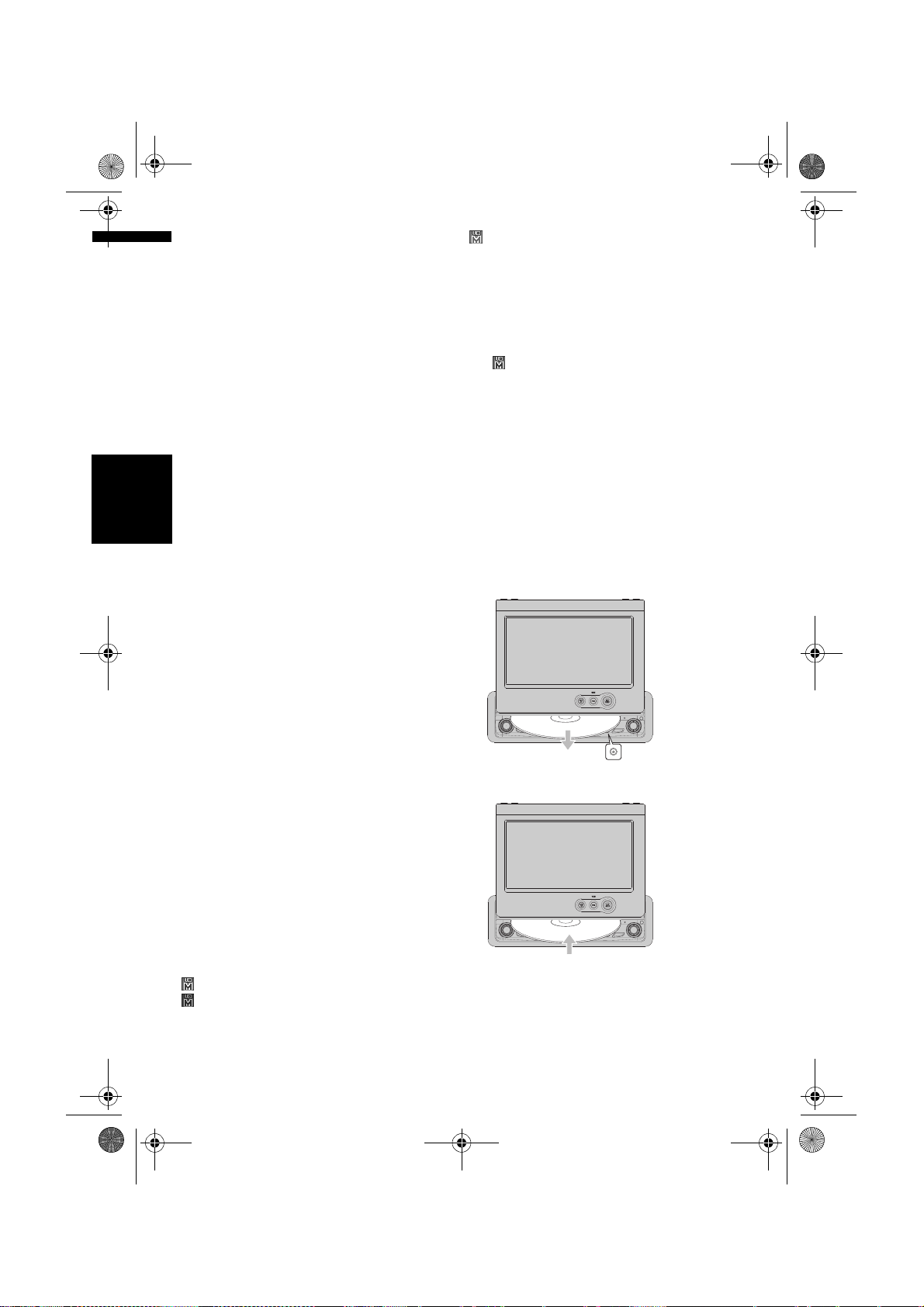
MAN-X1BT-SOFTW-SW.book Page 20 Wednesday, February 1, 2006 11:29 AM
(2) Avstånd till färdmålet
(3) Beräknad ankomsttid (eller restid till
färdmålet)
(4) Indikator för minnesnavigering
Blinkande grön indikator anger att data läses.
När läsningen är klar försvinner indikatorn från
skärmen.
➲ Minnesnavigeringsläge ➞ Sidan 123
Minnesnavigeringsläge
När DVD-kartskivan sitter i enheten kan du lagra
data från DVD-kartskivan i navigationssystemets
minne. Om DVD-kartskivan tas ut ur
navigationssystemet när data har lagrats, utförs
navigeringen med hjälp av data från minnet
(minnesnavigeringsläge). I
minnesnavigeringsläget kan du spela en musik-
Kapitel 1Grundinstruktioner NAVI/AV
CD eller DVD-video i navigationssystemet
samtidigt som navigeringen pågår. Systemet
kopplas automatiskt om till minnesnavigering när
DVD-kartskivan tas ut ur navigationssystemet.
Navigation i minnesnavigeringsläget
I minnesnavigeringsläge utförs navigation endast
med hjälp av de data som har lästs in i minnet.
Vissa funktioner är därför begränsade jämfört
med vid navigering med DVD-kartskivan (DVDnavigeringsläge). Knappar för funktioner som
inte kan användas i minnesnavigeringsläget visas
i ljusgrått. (Se sidan 22 för närmare detaljer.) Om
du vill använda de funktionerna måste du sätta in
DVD-kartskivan igen. Det kan dessutom bli
nödvändigt att sätta in DVD-kartskivan och lagra
nya data i minnet under navigeringen, t.ex. om
det är långt till färdmålet.
Minnesnavigeringsläget använder påföljande
kartdata för navigering.
(Fast rött ljus): Minnesnavigeringsläget är
aktivt, men vägledningsavståndet är 20 km eller
mindre.
❒ När vägledningsavståndet är okänt visas
symbolen med blinkande rött ljus. I ett sådant
fall kan vägledningen plötsligt upphöra. Sätt
därför in DVD-kartskivan på nytt.
När inte längre visas är
minnesnavigeringsläget klart. Du kan ta bort
DVD-kartskivan och använda funktionen för
minnesnavigering.
Lyssna på en CD
Du kan lyssna på en CD-ljudskiva om du tar ut
DVD-kartskivan ur navigationssystemet.
➲ Om minnesnavigering ➞
“Minnesnavigeringsläge” på sidan 20. (Se
sidan 123 för närmare detaljer.)
1 Mata ut DVD-kartskivan genom att trycka
på utmatningsknappen (EJECT).
2 Sätt in CD-skivan i skivöppningen.
Indikator för minnesnavigering
När vägledning till ett nytt färdmål börjar, läses
färdmålsdata från DVD-kartskivan in i
navigationssystemets minne.
Minnesnavigeringslägets status anges med
följande symboler längst ned till höger i
kartdisplayen.
(Blinkande grönt ljus): Data läses
(Fast grönt ljus): Minnesnavigeringsläget är
aktivt
20
Page 23
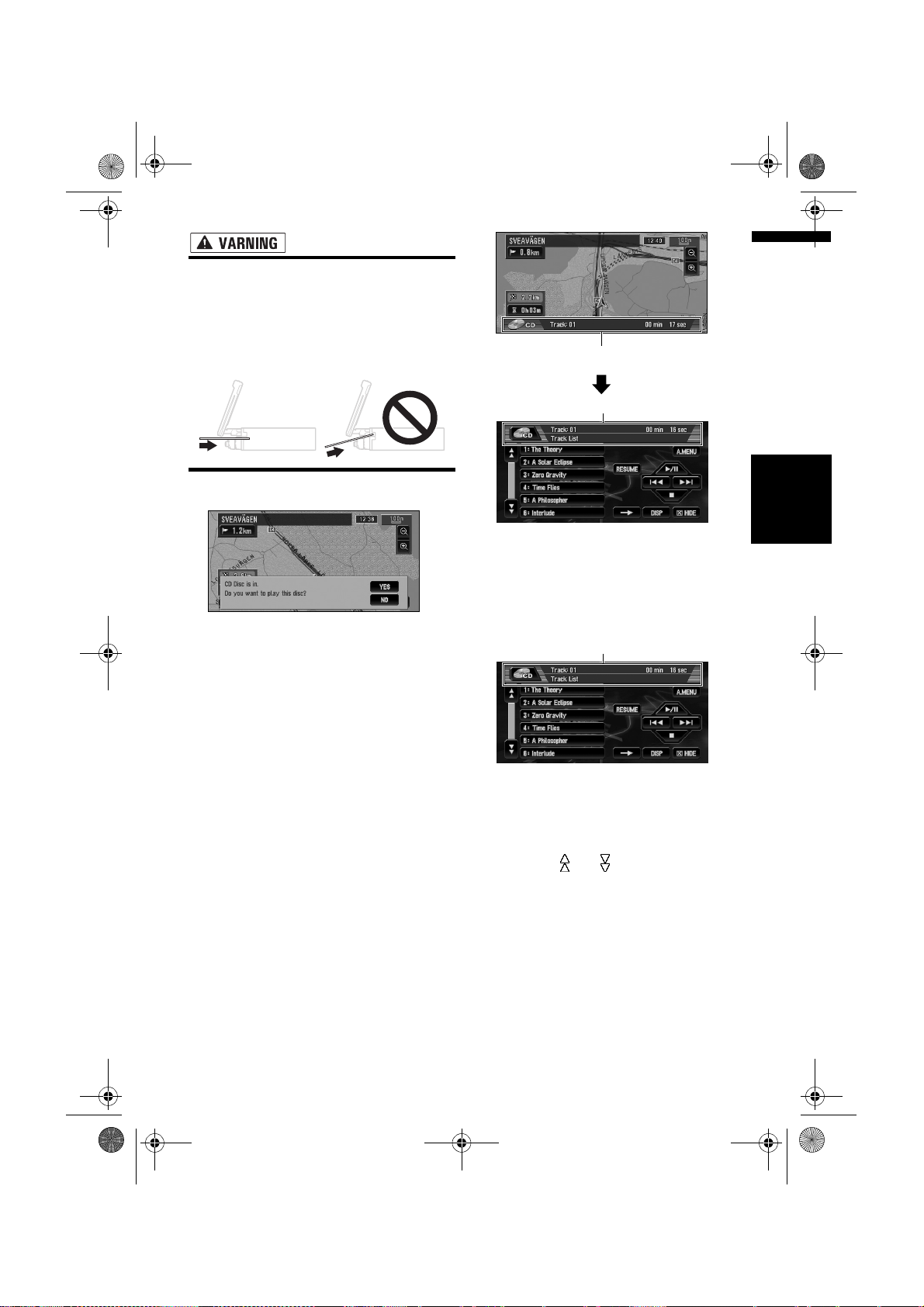
MAN-X1BT-SOFTW-SW.book Page 21 Wednesday, February 1, 2006 11:29 AM
• Se till att skivan matas in horisontellt i
skivöppningen. När skivan har matats in
till hälften, börjar DVD-spelaren ladda
automatiskt.
• Tryck inte in skivan hårdhänt och snett, då
detta anger att skivan inte matas in i
skivöppningen och skivan kan skadas.
3 Tryck på “YES”.
5 Justera volymen genom att vrida
VOLUME/ATT-knappen.
6 Tryck på det spår du vill lyssna till i
spårlistan.
Den inmatade skivan i navigationssystemet
avspelas.
❒ DISC AUTO är avstängt i
grundinställningarna.
➲ DISC AUTO ➞ Sidan 109
❒ Om skivan inte går att mata in helt eller om
en inmatad skiva inte känns igen, ska du
kontrollera att den har matats in med
etikettsidan uppåt. Mata också ut skivan
genom att trycka på EJECT-knappen och
kontrollera att den inte är skadad innan du
matar in den på nytt.
❒ Om den inbyggda DVD-enheten inte
fungerar korrekt visas ett felmeddelande,
t.ex. Error-02, i displayen.
➲ Felmeddelanden ➞ Sidan 139
4 Tryck på NAVI/AV-knappen och växla till
audiodisplayen.
NAVI/AV-knappen växlar mellan
navigationskartan och audiodisplayen.
Det valda spåret avspelas.
Information om spåret som avspelas
Du kan även gå bakåt eller framåt till ett annat
spår genom att föra väljarspaken åt vänster
eller höger.
Du kan också använda touchtangenterna 7
eller 9.
❒ Tryck på eller när du vill se nästa eller
föregående sida i listan.
❒ Tryck på displayen för visning av
touchtangenterna om de inte visas.
Ljudinformation
Information om aktuellt spår
Kapitel 1 GrundinstruktionerNAVI/AV
21
Page 24

MAN-X1BT-SOFTW-SW.book Page 22 Wednesday, February 1, 2006 11:29 AM
7 För snabbsökning framåt/bakåt, tryck på
➞ och håll 1 eller 3 intryckt.
Du kan även utföra snabbsökning framåt/
bakåt genom att hålla väljarspaken åt vänster
eller höger.
8 Tryck på “HIDE” närS du vill dölja
touchtangenterna.
Information om ljudkällan som används
Kapitel 1Grundinstruktioner NAVI/AV
vägledningspunkten
❒ När du trycker på displayen visas
touchtangenterna igen.
Avstånd till
Aktuell färdriktning
Nästa färdriktning
Knapparna som du kan använda
Du ser om en viss knapp eller funktion kan
användas med hjälp av färgen. Beroende på
fordonets status kan vissa knappar vara
tillgängliga och andra inte.
Blå touchtangent:
Knappen kan användas.
Ljusblå touchtangent:
Funktionen är inte tillgänglig (får t.ex. inte
användas under körning).
Ljusgrå touchtangent:
Funktionen är inte tillgänglig i
minnesnavigeringsläget. Eller så är funktionen
inte tillgänglig för områden som inte är lagrade
på skivan.
Om du trycker på denna knapp visas ett
meddelande som anger att funktionen inte är
tillgänglig.
Stoppa avspelning
1 Tryck på (.
När du stoppar avspelningen av en CD-skiva
genom att trycka på ( minneslagras detta
ställe på skivan, vilket ger dig möjlighet att
fortsätta avspelningen från samma ställe.
För att avspela skivan på nytt, tryck på ;.
Närmare detaljer om funktioner för ljudkällor
finns i kapitel 6, 7 och 8.
22
Page 25

MAN-X1BT-SOFTW-SW.book Page 23 Wednesday, February 1, 2006 11:29 AM
Meny- och kartdisplay
Kapitel 2
I det här kapitlet beskrivs grundläggande
funktioner, inklusive hur du visar huvudmenyn
och använder snabbmenyn och kartbilden.
Hur du använder menyerna
Navigationssystemets grundläggande funktioner
utförs via menyerna.
Det finns två menytyper: huvudmenyn och
snabbmenyn.
❒ Funktioner som inte kan användas i
minnesnavigeringsläget markeras i ljusgrått.
Om du vill använda sådana funktioner måste
du sätta in DVD-kartskivan.
Huvudmenyn
Använd denna meny för de grundläggande
funktionerna i navigationssystemet.
1 Tryck på NAVI MENU-knappen när kartan
visas.
2 Välj den meny du vill använda genom att
trycka på namnet på den meny som visas
överst i displayrutan.
Huvudmenyn är indelad i fyra delar:
“Färdmål”, “Trafik/info”, “Rutt Alternativ”
och “Inställningar”.
3 Om du vill återgå till kartan trycker du på
knappen POS (eller NAVI MENU).
Menyn Färdmål
➲ Andra sökmetoder ➞ Sidan 31 till 34
Trafik/info-menyn
Använd denna meny om du vill kontrollera
trafikinformation eller välja en RDS-TMC-station.
➲ All trafik ➞ Sidan 47
➲ Trafik längs vägen ➞ Sidan 48
Menyn Ruttalternativ
Används för att specificera parametrarna för
inställning av färdvägen till färdmålet.
➲ Inställning av ruttalternativ ➞ Sidan 41
❒ “Ändra nuvarande färdväg”, “Visa
nuvarande färdväg” och “Omberäkna” kan
användas när färdvägen är inställd.
Menyn Inställningar
Kapitel 2 Meny- och kartdisplayNAVI
Välj metod för sökning av färdmål. Den inställda
färdvägen kan också annulleras med denna
meny.
➲ Ange adressen och sök färdmålet ➞ Sidan 16
➲ Sök färdmålet med hjälp av karta ➞ Sidan 30
Ställ in navigationsfunktionerna för enkel
användning.
➲ Menyn Inställningar ➞ Kapitel 5
23
Page 26

MAN-X1BT-SOFTW-SW.book Page 24 Wednesday, February 1, 2006 11:29 AM
Snabbmenyn
Med denna meny kan du utföra olika operationer
snabbare än med huvudmenyn, t.ex.
färdvägsberäkning till den plats som indikeras av
kryssmarkören eller registrering av en plats i
Adressbok.
❒ Genvägarna som visas på displayen kan
ändras. Genvägarna som beskrivs här är de
som kan väljas med systemet som
grundinställning.
❒ Alternativ markerade med asterisk (*) kan inte
tas bort från snabbmenyn.
➲ Ändra en genväg ➞ Sidan 57
1 När kartan visas trycker du snabbt på
valfri plats.
Om du fortsätter att trycka på kartan, börjar
den bläddras.
➲ Flytta kartan till den plats du vill se ➞
Sidan 29
Kapitel 2Meny- och kartdisplay NAVI
: Aktuell färdvägsöversikt
Kan väljas endast under vägledningen. Visar
hela färdvägen fram till färdmålet.
: POI i närheten
Du väljer en plats med bläddringsmarkören.
Även POI (besökspunkter) i närheten kommer
att hittas.
➲ Sök faciliteter i närheten av en viss plats ➞
Sidan 33
: Spara i adressboken
Sparar den plats som anges av
bläddringsmarkören i Adressbok.
❒ Du kan registrera platsen i Adressboken
genom att trycka på “Spara i
adressboken” och välja “Spara”.
➲ Registrera en plats ➞ Sidan 44
: Stäng meny
Döljer snabbmenyn.
: Färdmål*
Visas när kartan bläddras. Ställ in färdvägen
till den plats som anges av
bläddringsmarkören.
➲ Sök färdmålet med hjälp av karta ➞
Sidan 30
: Ändra färdväg*
Visas när kartan inte bläddras. Detta alternativ
kan bara väljas under vägledningen. Du kan
lägga till ändringar till färdvägen i
vägledningen.
➲ Sök en annan färdväg ➞ Sidan 36
➲ Omberäkning för ett angivet avstånd ➞
Sidan 36
➲ Kontrollera färdvägen ➞ Sidan 35
➲ Annullera vägledning ➞ Sidan 34
➲ Hoppa över ett etappmål ➞ Sidan 38
24
Page 27

MAN-X1BT-SOFTW-SW.book Page 25 Wednesday, February 1, 2006 11:29 AM
Hur du använder kartan
Kartan visar det mesta av den information du får
från navigationssystemet. Det är viktigt att förstå
hur denna information visas på kartan.
Välj display för visning av
nuvarande position
I detta avsnitt beskrivs hur din nuvarande
position kan visas i displayen och hur du väljer
kartvisningsläge.
Det finns fyra typer av kartdisplayer och två
ytterligare visningslägen.
• Kartläge
• 3D-läge
• Karta/Pil (endast under vägledning)
• Väglista (endast under vägledning)
• Fordonsstatus
• Bakre vy (kan endast användas när
“CAMERA” är inställd på “ON” (på))
1 Tryck på POS-knappen för att se en karta
över området runtom din nuvarande
position.
2 Tryck en gång till på POS-knappen.
3 Välj det läge du vill använda i displayen
genom att trycka på lägesnamnet eller på
POS-knappen.
Hur kartan visar din nuvarande
position
• I 3D-läget visas en liten mätare utan
skalmarkeringar men den kan inte
användas som hastighetsmätare. Använd
fordonets verkliga hastighetsmätare för
att kontrollera körhastigheten.
Kartläge
Visar en standardkarta.
(1)
(2)
(17)
(4)
(12)
(5)(9)
3D-läge
Visar kartan från förarens synvinkel.
(1)
(2)
(16)
(4)
(12)
(11) (8)
(13) (19)
(10)
(11) (8)
(6)
(7)
(18)
(3)
(7)
(17)
(10)
(3)
Kapitel 2 Meny- och kartdisplayNAVI
❒ Om du väljer läge genom att trycka på
POS-knappen ändras displayen
automatiskt till det valda kartvisningsläget
efter 4 sekunder.
(5)(9)
(19)
(6)
(13)
Karta/Pil
Standardkartan över dina omgivningar överlagras
med namnet på den gata som du ska svänga in
på härnäst, och 2 pilar: den större till vänster
anger riktningen för nästa manöver och hur långt
du har kvar dit, och den mindre till höger anger
riktningen för den påföljande manövern samt
avståndet dit.
25
Page 28
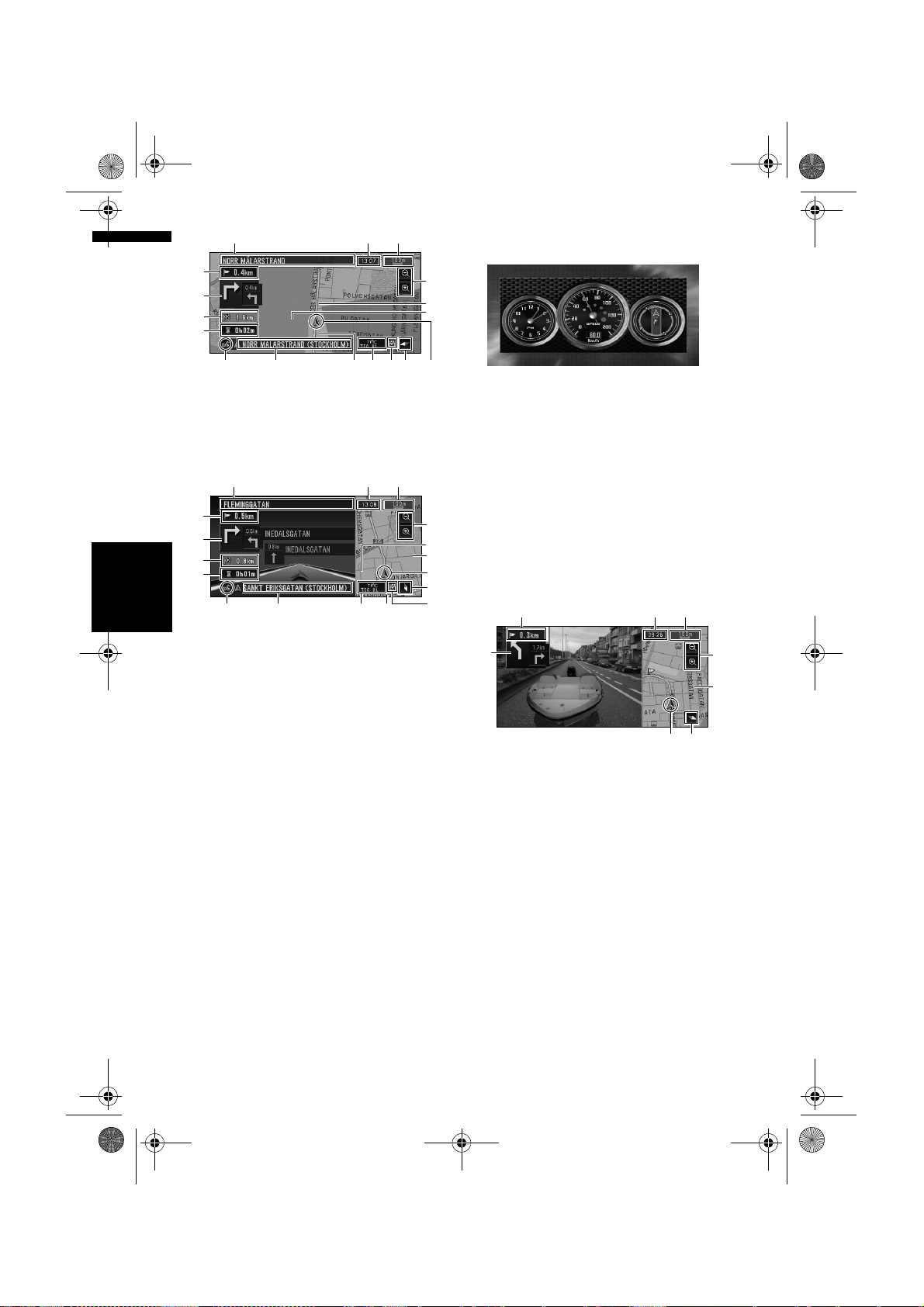
MAN-X1BT-SOFTW-SW.book Page 26 Wednesday, February 1, 2006 11:29 AM
(1)
(2)
(16)
(4)
(12)
(5)(9)
(11) (8)
(13)
(19)(10)
Väglista
Visar namnet på nästa gata du kommer att köra
på och en pil som visar färdriktningen.
Normalläge
(1)
(2)
(16)
(4)
(12)
Kapitel 2Meny- och kartdisplay NAVI
(5)(9)
(11) (8)
(10)
(13)
Fordonsstatusdisplay
Anger fordonets status.
(7)
(18)
(17)
(3)(6)
❒ Du kan ändra vilken information som visas i
mätarna till höger och vänster.
❒ I displayen Fordonsstatus kan
hastighetsmätaren på skärmen visa en annan
hastighet än fordonets hastighetsmätare
därför att navigationsenheten mäter hastighet
på ett annat sätt.
➲ Inställning av Fordonsstatusdisplayen ➞
(7)
(17)
(14)
(3)
(6)
(19)
Sidan 52
Bakre vy
Den bakre vyn visas till vänster på skärmen och
kartan över omgivningarna visas till höger.
(2) (11) (8)
(16)
(7)
26
(14)
(3)
(6)
❒ Om “CAMERA” är inställd på “OFF” (av) kan
den bakre vyn inte visas. Ändra i så fall
inställningen till “ON” (på).
➲ Inställning av kamera ➞ Sidan 109
❒ När du använder en kamera inställd för att
kopplas på/av samtidigt med
backningssignalen visas ingen kamerabild i
den bakre vyn medan fordonet rör sig framåt.
➲ Om kameran är inställd på att alltid vara
påkopplad (ON), kan kamerabilden visas i den
bakre vyn när fordonet rör sig framåt. Om så
är fallet, kontrollera med kamerans tillverkare
eller återförsäljaren ifall detta kan leda till att
kamerans funktioner eller hållbarhet
försämras.
Page 29

MAN-X1BT-SOFTW-SW.book Page 27 Wednesday, February 1, 2006 11:29 AM
❒ Bakre vy kan alltid visas (t.ex. vid kontroll av
släp) som en delad display där en viss del av
kartinformationen visas. Med denna
inställning kommer dock kamerabilden inte
att anpassas för att få plats på displayen i sin
helhet, utan en del av kamerabilden kommer
inte att vara synlig.
Uppförstorad karta av korsningen
När “Zooma korsning” i menyn Inställningar är
“På” visas en uppförstorad karta över korsningen.
När du kör på en motorväg visas en speciell
vägledningsdisplay.
(14)(15)
❒ När du har valt 3D-läge eller Fordonsstatus
kan systemet inte ändras till en uppförstoring
av korsningen.
Displayen under körning på motorväg
På vissa platser utefter motorvägen ges
information om vilken fil du bör köra i för att
enkelt manövrera bilen inför nästa vägledning.
(20)
❒ Om DVD-kartskivan inte innehåller
information för dessa alternativ, är
informationen inte tillgänglig.
Stadskarta
I vissa storstadsområden visas en mer detaljerad
“innerstadskarta” med skalan 50 m eller lägre.
(1)
(2)
(4)
(12)
(5)(9)
(11) (8)
(7)
(3) (6)
❒ Om DVD-kartskivan inte innehåller
information om ett visst innerstadsområde,
finns ingen detaljerad “Stadskarta” tillgänglig.
❒ Detaljerade stadskartor visas inte i
minnesnavigeringsläget.
❒ Enda undantaget är om du kör på en
motorväg och passerar ett område för vilket
det finns en stadskarta med skalan 100 m. Ett
meddelande visas då för att informera om att
du befinner dig i ett område som täcks av en
stadskarta.
Displaydetaljer
Kapitel 2 Meny- och kartdisplayNAVI
Medan du kör på en motorväg visas ev. nummer
för motorvägsutfarter och motorvägsskyltar när
de förekommer i närheten av korsningar och
utfarter.
(21) (22)
Vägledningspunkt*
Nästa vägledningspunkt (nästa vändpunkt, etc.)
indikeras med en gul flagga.
Färdmål*
Den rutiga flaggan indikerar färdmålet.
(1) Namn på nästa gata som ska användas*
(2) Avstånd till vägledningspunkten*
Tryck när du vill hämta nästa information.
(3) Nuvarande position
Ditt fordons nuvarande position. Triangelns spets
anger riktning och displayen flyttas automatiskt
medan du kör.
(4) Avstånd till färdmålet (eller avstånd till
etappmål)*
Om du har ställt in etappmål ändras displayen
med varje tryckning. När två eller flera etappmål
27
Page 30

MAN-X1BT-SOFTW-SW.book Page 28 Wednesday, February 1, 2006 11:29 AM
är inställda, växlas avståndet till färdmålet och
avståndet till nästa etappmål.
(5) Namnet på den gata längs vilken fordonet
körs (eller stadens namn, osv.)
(6) Kompass
Den röda pilen anger nordlig riktning. Ifall skalan
är mindre än 50 km ändras kartans orientering
(norr uppåt/körriktning uppåt) när du trycker på
kartan. Om kartans skala är större än 50 km, är
den fixerad i läget “norr uppåt”.
Körriktning uppåt:
Kartan på displayen visar alltid fordonets
körriktning så att den pekar uppåt mot
displayens övre del.
Norr uppåt:
Kartan på displayen visar alltid norr längst
upp på skärmen.
(7) Zooma in/Zooma ut
Tryck om du vill ändra kartans skala.
➲ Ändra kartans skala ➞ Sidan 29
(8) Kartans skala
Kartans skala indikeras av avståndet. Skalan på
Kapitel 2Meny- och kartdisplay NAVI
kartan visas längst upp till höger på skärmen,
utom på Fordonsstatusdisplayen.
➲ Ändra kartans skala ➞ Sidan 29
(9) VOICE-symbolen
Tryck för att välja röststyrningsläge.
❒ Symbolen visas endast när en mikrofon för
röstigenkänning är ansluten.
➲ Röststyrning av navigationssystemet ➞
Kapitel 9
(10) TMC-symbol
När en färdväg har beräknats kan du trycka här
för att se om det finns någon information om
trafikstockning eller avstängning på färdvägen.
Om ingen färdväg har beräknats visas trafiklistan
när du trycker.
(11) Nuvarande tid
(12) Beräknad ankomsttid (eller restid till
färdmålet)*
Displayen växlar när du trycker på den.
Den beräknade ankomsttiden beräknas
automatiskt utifrån inställd Medelhastighet och
den faktiska medelhastigheten.
➲ Inställning av medelhastighet ➞ Sidan 57
(13) Spårmarkering
Spårmarkeringen visar den färdväg ditt fordon
har kört med hjälp av prickarna.
➲ Välj spårmarkeringsläge ➞ Sidan 58
(14) Karta över din omgivning (Sidokarta)
Om du trycker hastigt på kartan visas
snabbmenyn, och om du trycker lite längre
ändras kartan till bläddringsläge.
➲ Flytta kartan till den plats du vill se ➞ Sidan 29
(15) Avstånd till en korsning*
Visas på den uppförstorade kartan över
korsningen. Den gröna linjen blir kortare när ditt
fordon närmar sig en korsning.
(16) Nästa färdriktning*
När du närmar dig en korsning, visas den i grönt.
Skärmen visar avståndet till nästa
vägledningspunkt, och påföljande
vägledningspunkt.
(17) Område som ska undvikas
➲ Om omvägsområde ➞ Sidan 47
(18) Riktningslinje*
Riktningen mot den plats som valts i (4) anges
med en rak linje.
(19) Indikator för minnesnavigering
➲ Om indikatorn för minnesnavigering ➞
Sidan 124
(20) Information om körfil*
Körfilsinformation visas första gången
röstvägledning ges på din färdväg. När
vägledningsdisplayen visas i närheten av en
korsning eller utfart, försvinner
körfilsinformationen.
(21) Motorvägsskyltar*
Dessa visar vägnummer och ger
vägvisningsinformation.
(22) Information om motorvägsutfart
Visar motorvägsutfarten.
❒ Information med märket (*) visas endast när
färdvägen är inställd.
❒ Beroende på förhållandena och
inställningarna visas ev. inte vissa detaljer.
28
Page 31

MAN-X1BT-SOFTW-SW.book Page 29 Wednesday, February 1, 2006 11:29 AM
Justering av kartans skala
När du trycker på “Zooma in/Zooma ut”tangenten i displayens övre högra hörn, visas
skalmåttet och tangenten för direkt skaländring.
När du trycker på tangenten för direkt
skaländring, ändras kartan direkt enligt den valda
skalan. Genom att trycka på eller ovanför
skalmåttet kan du välja en mer detaljerad skala
inom ett område av 25 meter - 500 kilometer.
❒ Valet av skala är begränsat i
minnesnavigeringsläget och/eller när du kör
igenom ett område som inte finns på skivan.
Tangent för direkt skaländring
❒ Symbolen för en registrerad plats och
trafikinformationssymbolerna visas när
kartans skala är 20 km eller mindre.
❒ POI-symbolerna och linjerna för
trafikstockning visas när kartans skala är 1 km
eller mindre.
❒ Kartskaletangenten visas eventuellt inte,
beroende på kartvisningsläget.
Flytta kartan till den plats du vill
se
Tryck snabbt på displayen när du vill visa
snabbmenyn.
Genom att trycka var som helst på kartan i minst
2 sekunder kan du ställa om kartan i
bläddringsläge för att börja bläddra i den riktning
du har tryckt. Bläddringen stannar när du tar bort
fingret från displayen. Bläddringsmarkören visas
då i mitten av bildrutan. Displayen visar även en
linje som sammanbinder den nuvarande
positionen med bläddringsmarkören.
Tryck på POS-knappen när du vill återgå till
omgivningskartan.
❒ Tryck på området nära displayens mitt för
långsam bläddring eller nära displayens
kanter för snabb bläddring.
(3) (2)
(1) Bläddringsposition
Bläddringsmarkören visar den position som har
valts på den aktuella kartan.
❒ Om skalan är 200 m eller mindre, visas vägen i
ljusblått i närheten av bläddringsmarkören.
(2) Riktningslinje
Riktningen mot bläddringsmarkören anges med
en rät linje.
(3) Avstånd från den nuvarande positionen
Visar avståndet i en rak linje mellan den plats
som indikeras av bläddringsmarkören och din
nuvarande position.
(4) Gatunamn, stadens namn, områdets
namn och annan information om denna plats
(Informationen som visas varierar enligt skalan.)
Tryck på till höger för visning av dold text.
➲ Visning av information om den angivna
platsen ➞ Sidan 30
(5) Snabbmenyn
➲ Hur du använder snabbmenyn ➞ Sidan 24
(1)
(5)
(4)
29
Kapitel 2 Meny- och kartdisplayNAVI
Page 32

MAN-X1BT-SOFTW-SW.book Page 30 Wednesday, February 1, 2006 11:29 AM
Visning av information om en
specificerad plats
En symbol visas vid registrerade platser
(hemadressen, specifika platser, platser från
Adressbok) och platser där det finns en POI- eller
trafikinformationssymbol. Placera
bläddringsmarkören över symbolen för att se
detaljinformation.
1 Bläddra i kartan och flytta
bläddringsmarkören till den symbol du
vill se.
2 Tryck på .
Information om den specificerade platsen
visas. Den visade informationen varierar enligt
platsen. (Information om en viss plats kan
Kapitel 2Meny- och kartdisplay NAVI
saknas.)
➲ Registrering av platser ➞ Sidan 43
➲ Visning av symboler för POI (faciliteter) på
kartan ➞ Sidan 39
➲ Hur du använder trafikinformation ➞
Sidan 47
3 Tryck på “Tillbaka”.
Du kommer tillbaka till den föregående
displayrutan.
❒ I minnesnavigeringsläget kan du bara se
detaljinformation om registrerade platser
(om sådan information finns).
3 Bläddra i kartan och flytta kryssmarkören
till den plats du vill göra till färdmål.
➲ Flytta kartan till den plats du vill se ➞
Sidan 29
4 Tryck på .
❒ Om du trycker på POS-knappen under
färdvägsberäkningen annulleras beräkningen
och kartdisplayen visas.
När visas till höger om listan
Du kan även ställa in ett färdmål genom att trycka
på till höger om listan. Godkänn valet genom
att trycka på “OK”. Den plats som indikeras av
bläddringsmarkören ställs in som färdmål.
Alternativt val:
Skrolla:
Kartdisplayen växlar till snabbmenyn.
Tryck var som helst på kartan, så ställs
kartdisplayen om till bläddringsläge.
➲ Snabbmenyn ➞ Sidan 24
Sök ett färdmål på kartan
Om du bläddrar i kartan för att finna den plats du
vill besöka, kan du välja i snabbmenyn och
ange ditt färdmål på kartan.
1 Tryck på POS-knappen för att aktivera
kartdisplayen.
2 Tryck på kartan i minst 2 sekunder.
Kartdisplayen ställs om till bläddringsläge.
30
Page 33

MAN-X1BT-SOFTW-SW.book Page 31 Wednesday, February 1, 2006 11:29 AM
Ställ in en färdväg till ditt färdmål
Sökning av POI-punkter
Kapitel 3
• Dessa funktioner för inställning av färdväg
kan av säkerhetsskäl inte användas
medan ditt fordon är i rörelse. För att
kunna använda dem måste du stanna på
en säker plats och koppla i
parkeringsbromsen (för detaljer, se
Säkerhetsspärr på sidan 10).
❒ Viss information om trafikförordningar är
beroende av vid vilken tidpunkt färdvägen
beräknas. Därför kan det hända att
informationen inte motsvarar de aktuella
trafikförordningarna som gäller när ditt fordon
passerar platsen. Den tillgängliga
informationen om trafikförordningar gäller
dessutom för personbilar, inte för
transportfordon eller nyttotrafik. Följ alltid
gällande trafikförordningar när du kör
fordonet.
❒ Om du trycker på POS-knappen under
färdvägsberäkningen annulleras beräkningen
och kartdisplayen visas.
❒ Om du sätter in DVD-kartskivan beräknas
automatiskt en ny färdväg. (Denna
omdirigering kan inte annulleras.)
Sök ditt färdmål genom att välja
typ av facilitet
1 Tryck på “Färdmål” i huvudmenyn och
sedan på “Sök POI”.
2 Tryck på landstangenten för färdmålets
land och tryck sedan på “OK”.
➲ Val av land för sökningen ➞ Sidan 17
3 Tryck på “Kategori”.
Kategori
“Namn”:
Tryck här om du först vill ange POI-namnet.
“Stad”:
Tryck här om du först vill ange stad eller
område för färdmålet.
4 Tryck på önskad kategori.
POI-punkterna indelas i ett antal olika
kategorier.
Kapitel 3 Ställ in en färdväg till ditt färdmålNAVI
Du har tillgång till information om olika faciliteter
(POI-punkter), t.ex. bensinstationer, nöjesparker
eller restauranger. Du kan söka en POI genom att
välja en kategori (eller ange POI-namnet).
❒ Du kan även begränsa sökningen genom att
först ange namnet på den stad eller det
område där färdmålet finns.
Om kategorin inte är indelad i flera
delkategorier, visas ingen lista. Fortsätt till
steg 6.
5 Tryck på delkategorin.
6 Mata in namnet på POI-platsen.
Om listan inte visas automatiskt när du har
angett POI-namnet, försök trycka på “OK”.
“Stad”:
Tryck här om du vill ange stad eller område för
färdmålet.
31
Page 34

MAN-X1BT-SOFTW-SW.book Page 32 Wednesday, February 1, 2006 11:29 AM
❒ Ifall färre än sex POI-punkter i en
delkategori har registrerats, visas inte
skärmen för inmatning av POI-namnet.
Fortsätt till steg 7.
7 Tryck på POI för ditt färdmål.
❒ När du trycker på visas en karta över
den valda POI-punktens omgivningar.
➲ Sök färdmålet med hjälp av karta ➞
Sidan 30
❒ Om den valda POI-punkten är namnet på
en affärskedja och samma namn på
affären uppträder på olika orter (antalet
filialer visas vid kedjans namn) trycker du
på POI-namnet för att se en lista över
dessa POI och trycker sedan på den
specifika POI som är ditt färdmål.
Sök en POI-punkt i din
omgivning
Du kan söka POI-punkter i din omgivning på
kartan. På så sätt kan du hitta en POI-punkt att
besöka under färden.
1 Tryck på “Färdmål” i huvudmenyn och
sedan på “POI i närheten”.
En lista över kategorier av POI-punkter visas.
Ställ in:
Visar skärmen för registrering av POIgenvägarna.
➲ Registrera POI-genväg ➞ Sidan 40
❒ Om du trycker på en av POI-genvägarna
(t.ex. ) kan du starta POI-sökningen
direkt för den valda kategorin på POIgenvägen.
❒ Om du vill söka med mer detaljerade
kategorier, tryck på . När listan med
delkategorier visas, tryck på kategorin och
sedan på Tillbaka. När endast ett fåtal
typer av detaljerade kategorier har valts
visas blå bockar.
❒ Du kan välja detaljerade kategorier för upp
till 100 poster.
3 Tryck på POI.
Namn på POI-punkter och deras avstånd från
din nuvarande position visas. De visas i
ordningsföljd från den närmaste till den mest
avlägsna. Till vänster om varje post finns en
symbol som anger kategorin.
2 Tryck på önskad kategori.
Kapitel 3Ställ in en färdväg till ditt färdmål NAVI
Den valda kategorin visas med en röd bock.
OK:
Påbörjar sökningen
Tillbaka:
Går tillbaka till föregående display
32
Kategori
Avstånd till faciliteten
❒ När du trycker på visas POI-punkterna
som finns i närheten av den specificerade
platsen på en karta.
➲ Sök färdmålet med hjälp av karta ➞
Sidan 30
❒
Sökradien är ungefär 16 kvadratkilometer
från din nuvarande position.
Page 35

MAN-X1BT-SOFTW-SW.book Page 33 Wednesday, February 1, 2006 11:29 AM
Sök faciliteter runt
bläddringsmarkören
1 Bläddra i kartan och flytta
bläddringsmarkören till den plats där du
vill söka efter POI.
2 Tryck på .
Se steg 2 under “Sök en POI-punkt i din
omgivning” för följande funktioner.
➲ Sök en POI-punkt i din omgivning ➞
Sidan 32
❒ Denna funktion kan användas när du
ställer in symbolen för POI på kartan, så att
den visas som en genväg på kartdisplayen.
➲ Ändra en genväg ➞ Sidan 57
❒ Det avstånd som anges i sökresultatet är
avståndet från bläddringsmarkören till
faciliteten.
❒ Den nedersta symbolen används för
genvägar till dina favoritkategorier. Om du
trycker på symbolen för genvägar visas en
lista över faciliteterna i en kategori.
❒ “POI i närheten” i huvudmenyn utför
sökningen i din omgivning. Om du
däremot använder i snabbmenyn (➞
Sidan 24), söker systemet i området
omkring bläddringsmarkören.
Ställ in en påfart eller avfart till
en motorväg som ditt färdmål
Du kan ställa in en motorvägspåfart eller -avfart
som färdmål.
1 Tryck på “Färdmål” i huvudmenyn och
sedan på “Sök Motorväg”.
Displayen för inmatning av namnet på
motorvägen visas.
2 Tryck på landstangenten för färdmålet
och tryck sedan på “OK”.
3 Mata in namnet på motorvägen och tryck
på “OK”.
En lista över motorvägar som matchar
namnet visas.
4 Tryck på motorvägen.
Displayen för val av motorvägspåfart/-avfart
visas.
5 Tryck på “Påfart” eller “Avfart”.
En lista över påfarter eller avfarter till den
valda motorvägen visas.
6 Tryck på ditt färdmål.
❒ Du kan även se färdmålet genom att trycka
på till höger om listan.
➲ Sök färdmålet med hjälp av karta ➞
Sidan 30
Kapitel 3 Ställ in en färdväg till ditt färdmålNAVI
Sök ditt färdmål per
postnummer
Om du känner till postnumret för ditt färdmål,
kan du använda det för att hitta färdmålet.
1 Tryck på “Färdmål” i huvudmenyn och
sedan på “Sök på postnummer”.
Inmatningsrutan för postnummer visas.
2 Tryck på landstangenten för färdmålets
land och tryck sedan på “OK”.
3 Ange postnumret.
En lista över städer med det angivna
postnumret visas.
33
Page 36

MAN-X1BT-SOFTW-SW.book Page 34 Wednesday, February 1, 2006 11:29 AM
Brittiskt postnummer:
Ifall du matar in ett brittiskt postnummer,
visas kartan med markören på den valda
positionen. När du trycker på “OK”, påbörjas
sökning av färdväg.
Holländskt postnummer:
• Om du anger ett fullständigt postnummer
visas en lista över gator.
• Om du anger ett ofullständigt postnummer
och trycker på “OK” visas en lista över
städer.
4 Sök efter färdmålet enligt arbetsstegen
från steg 5 i kapitel 1,
“Grundinstruktioner”.
❒ Beroende på färdmålet, startar sökningen
omgående.
❒ Alla postnummer är inte registrerade på
skivan. Det kan därför hända att det inte går
att hitta den plats som motsvarar det
inmatade postnumret.
Färdvägsberäkning till ditt hem
eller en ofta besökt plats
Om din hemadress är registrerad kan färdvägen
hem beräknas med en enkel tangenttryckning i
huvudmenyn. Du kan även registrera en plats,
t.ex. din arbetsplats, som en ofta besökt plats och
Kapitel 3Ställ in en färdväg till ditt färdmål NAVI
färdvägen beräknas då på liknande sätt.
1 Tryck på “Färdmål” i Huvudmenyn, och
sedan på “Återvänd hem” eller “Kör till”.
➲ “Registrera ditt hem och en ofta besökt plats”
➞ Sidan 43
1 Tryck på “Färdmål” i Huvudmenyn, och
sedan på “Adressbok” eller “Tidigare
färdmål”.
2 Tryck på färdmålets namn.
Färdvägsberäkningen börjar.
➲ Information om Adressbok ➞ Kapitel 4
➲ Information om Tidigare färdmål ➞
Kapitel 4
❒ Du kan även visa ett färdmål genom att
trycka på till höger i listan.
➲ Sök färdmålet med hjälp av karta ➞
Sidan 30
Annullera vägledningen
Om du inte lägre behöver fortsätta till färdmålet
eller om du vill ändra färdmål kan du följa
nedanstående steg för att annullera
vägledningen.
1 Tryck på “Färdmål” i huvudmenyn och
sedan på “Annullera färdväg”.
Displayen visar ett meddelande som ber dig
bekräfta annulleringen av den aktuella
färdvägen.
2 Tryck på “Ja (alla)”.
Välj färdmål från Tidigare
färdmål och Adressbok
Alla tidigare sökta färdmål lagras i “Tidigare
färdmål”. Platser du har registrerat manuellt,
t.ex. ditt hem, lagras i “Adressbok”. Välj
färdmålet i listan, så beräknas färdvägen dit av
systemet.
34
Den aktuella färdvägen annulleras och
displayen återgår till visning av
omgivningskartan.
I denna display kan du även välja följande:
Ja (denna):
Färdvägen omberäknas när du annullerar det
valda etappmålet.
Page 37

MAN-X1BT-SOFTW-SW.book Page 35 Wednesday, February 1, 2006 11:29 AM
Nej:
Återgår till den föregående displayen utan att
radera färdvägen.
❒ Du kan också annullera färdvägen med
Ändra färdväg i snabbmenyn.
Kontrollera den inställda
färdvägen
Du kan kontrollera informationen om färdvägen
mellan din nuvarande position och ditt färdmål.
Du kan välja bland följande metoder: kontrollera
passerade gator mot en lista, kontrollera
färdvägens form genom att bläddra i kartan längs
med färdvägen eller kontrollera hela färdvägen i
en enda ruta.
Kontrollera den inställda
färdvägen med kartan
1 Tryck på “Rutt Alternativ” i huvudmenyn
och sedan på “Visa nuvarande färdväg”.
“Visa nuvarande färdväg” visas endast när
färdvägen är inställd.
❒ Du kan även se färdmålet genom att trycka
på till höger om listan.
2 Tryck på “Skrolla”.
En displayruta visas där du kan välja
startpunkt för bläddring.
3 Tryck på punkten för att börja bläddra.
(3)(1) (2)
4 Tryck på eller för att
bläddra i kartan.
Om du vill att bläddringen ska fortsätta när du
tar bort fingret håller du eller
intryckt.
Vid behov kan kartans skala ändras.
Bläddringsmarkör
Fortsätt
Du kan välja följande:
Skrolla:
BläddringsrSutan visas.
➲ Sök färdmålet med hjälp av karta ➞
Sidan 30
5 Tryck på “Tillbaka”.
Du kan återgå till den föregående displayen.
Kontrollera den inställda
färdvägen med text
Denna funktion kan inte användas om fordonet
har avvikit från den inställda färdvägen.
❒ När du väljer Profil i minnesnavigeringsläget
visas information fram till den plats på
färdvägen som har lagrats i minnet.
Kapitel 3 Ställ in en färdväg till ditt färdmålNAVI
Du kan välja följande:
(1) Startpunkt
(2) Etappmål (om ett sådant är inställt)
(3) Färdmål
❒ Om du har valt “Etappmål” visas en lista
över etappmålen på färdvägen. Tryck på
den plats från vilken du vill börja bläddra
och fortsätt till steg 4.
1 Tryck på “Rutt Alternativ” i huvudmenyn
och sedan på “Visa nuvarande färdväg”.
“Visa nuvarande färdväg” visas endast när
färdvägen är inställd.
Du kan även visa ett färdmål genom att trycka
på till höger i listan.
2 Tryck på “Profil”.
3 Kontrollera innehållet i displayen.
Bläddra i listan efter behov.
35
Page 38

MAN-X1BT-SOFTW-SW.book Page 36 Wednesday, February 1, 2006 11:29 AM
Namn på gator genom vilka du kör
Köravstånd
4 Tryck på “Tillbaka”.
Du kan återgå till den föregående displayen.
❒ När navigationssystemet beräknar en
långdistansfärdväg, kan alla vägar ev. inte
visas i listan. (I detta fall visas de
återstående vägarna under den fortsatta
körningen.)
Kontrollera hela
färdvägsöversikten
Du kan få en översikt av hela den aktuella
färdvägen.
❒ När du väljer Visa nuvarande färdväg i
minnesnavigeringsläget visas information
fram till den plats på färdvägen som har
lagrats i minnet.
Kapitel 3Ställ in en färdväg till ditt färdmål NAVI
1 Tryck först på “Rutt Alternativ” i
huvudmenyn och tryck sedan på “Visa
nuvarande färdväg”.
❒ “Visa nuvarande färdväg” visas endast
när färdvägen är inställd.
❒ Du kan även visa ett färdmål genom att
trycka på till höger i listan.
2 Tryck på “Översikt”.
En karta över hela färdvägen fram till
färdmålet visas.
❒ Du kan även kontrollera översikten med
snabbmenyn om “Aktuell
färdvägsöversikt” har valts i
“Snabbmenyval”.
Kontrollera den inställda
färdvägen via snabbmenyn
Du kan även kontrollera informationen om den
inställda färdvägen via snabbmenyn.
1 Tryck på kartdisplayen.
Snabbmenyn visas.
2 Tryck på .
Färdvägs-/omberäkningsmenyn visas.
3 Tryck på “Färdvägsprofil” eller
“Färdvägsskrolla”.
➲ “Färdvägsprofil” ➞ Sidan 35 (steg 3)
➲ “Färdvägsskrolla” ➞ Sidan 35 (steg 3 och
4)
4 Tryck på “Tillbaka”.
Du kan återgå till den föregående displayen.
Omberäkning av färdvägen till
färdmålet
Du kan ange längden på ett område, undvika ett
visst område eller söka efter en ny färdväg från
den nuvarande positionen till färdmålet. (Du kan
använda följande funktioner i kartdisplayen under
vägledningen.)
Omberäkning av färdvägen till
färdmålet med menyn
Ruttalternativ
1 Tryck på “Ruttalternativ” i huvudmenyn
och sedan på “Omberäkna”.
Söker automatiskt efter färdvägen till
färdmålet igen.
❒ “Omberäkna” visas endast när färdvägen
är inställd.
❒ Du kan också omberäkna (omdirigera)
färdvägen med Ändra färdväg i
snabbmenyn.
36
Page 39

MAN-X1BT-SOFTW-SW.book Page 37 Wednesday, February 1, 2006 11:29 AM
Omberäkning av en angiven
distans längs färdvägen framför
din nuvarande position
1 Tryck på kartdisplayen.
Snabbmenyn visas.
2 Tryck på .
Färdvägs-/omberäkningsmenyn visas.
3 Tryck på önskad längd i listan.
Omvägslängd
Söker omvägar med angiven längd på
färdvägen från din nuvarande position. När
färdvägen har beräknats visar kartdisplayen
din omgivning och vägledningen fortsätter.
➲ För närmare information om hur du får
displayen att växla mellan “km” och “mile”, se
“KM / Mile inställning” ➞ Sidan 56
Redigera etappmål längs den
nuvarande färdvägen
Du kan välja etappmål (platser du vill besöka på
vägen till färdmålet) och beräkna om färdvägen
för att köra via dessa mål.
Redigera ett etappmål
Du kan välja upp till 5 etappmål och de valda
målen kan sorteras automatiskt eller manuellt.
1 Tryck på “Rutt Alternativ” i huvudmenyn
och sedan på “Ändra nuvarande färdväg”.
2 Välj redigeringsmetod.
❒ Du kan även se etappmålet genom att
trycka på till höger om listan.
I denna display kan du välja följande:
Lägg till:
Växla displayen för att leta efter etappmål. När
du har sökt efter ett etappmål kan du visa en
karta med etappmålet och trycka på “OK” för
att lägga till det till etappmålen. (Du kan lägga
till upp till fem etappmål sammanlagt.)
Radera:
Du kan radera etappmål från listan.
(Du kan radera etappmålen ett efter ett.)
Sortera:
Tryck för att visa en display med en lista över
etappmål. Genom att trycka på eller till
vänster om listan kan du sortera etappmålen
manuellt.
Kapitel 3 Ställ in en färdväg till ditt färdmålNAVI
37
Page 40

MAN-X1BT-SOFTW-SW.book Page 38 Wednesday, February 1, 2006 11:29 AM
Inställning av Områden att
undvika
Om du registrerar områden med Områden att
undvika, t.ex. korsningar eller områden med
trafikträngsel, kan systemet beräkna färdvägar
Automatiskt:
Du kan sortera färdmålet och etappmålen
automatiskt. Systemet visar den kortaste
vägen (fågelvägen) från din nuvarande
position till etappmål 1 och sorterar övriga
mål (inklusive ditt färdmål) i ordningsföljd
efter avstånd från din nuvarande position.
Original:
Återgår till den ursprungliga ordningen.
som undviker dessa områden. Områden att
undvika kan väljas i menyn Ruttalternativ.
Registrera ett område som ska
undvikas
I detta avsnitt beskrivs hur du för första gången
registrerar ett område som ska undvikas. Du kan
registrera upp till fem områden som ska
undvikas.
Välj bland manuella sorteringsalternativ,
“Automatiskt” eller “Original” och tryck på
“Klar” för att starta sökningen av färdväg.
3 Tryck på “Klar”.
❒ Ifall du ställer in ett eller flera etappmål
längs färdvägen till färdmålet, visas
färdvägen till nästa etappmål i ljusgrönt.
Resten av färdvägen visas i ljusblått.
Hoppa över ett etappmål
Om målen är inställda, kan nästa etappmål längs
Kapitel 3Ställ in en färdväg till ditt färdmål NAVI
färdvägen hoppas över.
1 Tryck på kartdisplayen.
Snabbmenyn visas.
2 Tryck på .
Färdvägs-/omberäkningsmenyn visas.
3 Tryck på “Hoppa över etappmål”.
Displayen visar ett meddelande som frågar
om du vill hoppa över nästa etappmål.
4 Tryck på “Ja”.
En ny färdväg beräknas via de etappmål som
inte är raderade.
1 Tryck på “Rutt Alternativ” i huvudmenyn
och sedan på “Områden att undvika”.
2 Välj en post som visas i “Nytt område”.
När du registrerar för första gången visas alla
poster i listan som “Nytt område”.
3 Välj platsen som ska registreras och
aktivera visning av kartan.
➲ Sök platser som ska registreras ➞
Sidan 31 till 34
När sökningen är klar visas en karta med den
specificerade platsen i kartans mitt.
4 Ändra kartans skala och välj storleken på
det område som ska undvikas.
Området som ska undvikas omges av en röd
ram.
Du kan också ändra kartans skala, men den
största möjliga skalan för registrering av
områden som ska undvikas är 100 m.
38
Page 41

MAN-X1BT-SOFTW-SW.book Page 39 Wednesday, February 1, 2006 11:29 AM
5 Bläddra i kartan för att justera den röda
ramens position och tryck på “OK”.
Om du vill stoppa registreringen, tryck på
“Tillbaka”.
❒ Beroende på parametrarna för inställning av
färdvägen kan du ev. inte undvika områden
som du anger. Ett bekräftelsemeddelande
visas i displayen.
➲ Information om färdvägsberäkningens
parametrar ➞ Sidan 42
Ändra eller radera ett område
som ska undvikas
Du kan senare ändra/byta namn på/radera
området som ska undvikas.
1 Tryck på “Rutt Alternativ” i huvudmenyn
och sedan på “Områden att undvika”.
2 Välj det område du vill ändra eller radera.
Visning av vissa POI-punkter på
kartan
POI-punkter i en viss kategori kan visas på kartan
och du kan kontrollera platsen i displayen.
1 Tryck på “Trafik/info” i huvudmenyn och
sedan på “POI på kartan”.
En lista över kategorier av POI-punkter visas.
2 Tryck på den kategori du vill se.
Det du valde markeras. Upprepa detta steg
om du vill välja andra kategorier.
❒ Om du vill att kategorierna visas mer
detaljerat, tryck på . När listan över
delkategorier visas, tryck på den
delkategori du vill se och tryck sedan på
“Tillbaka”.
❒ Den nedersta symbolen används för
genvägar till dina favoritkategorier. Om du
trycker på symbolen för genvägar visas en
lista över faciliteterna i en kategori.
❒ Du kan välja detaljerade kategorier för upp
till 100 poster.
❒ Om du trycker på en av POI-genvägarna
(t.ex. ) kan du starta POI-sökningen
direkt för den valda kategorin på POIgenvägen.
Kapitel 3 Ställ in en färdväg till ditt färdmålNAVI
3 Välj önskad funktion.
I denna display kan du välja följande:
Ge nytt namn:
Ändrar namnet. Mata in det nya namnet och
tryck på “OK”. Menyn Ruttalternativ visas
igen.
Ändra:
Du kan ändra ett specificerat område. Se
vidare instruktioner fr.o.m. steg 3 i “Registrera
ett område som ska undvikas” ovan.
Radera:
Radera det valda området som ska undvikas.
3 Tryck på “Tillbaka”.
POI-punkter i den valda kategorin visas på
kartan.
➲ Sök färdmålet med hjälp av karta ➞
Sidan 30
➲ Visning av POI-information ➞ Sidan 30
När vissa delkategorier har valts, markeras
motsvarande kategori i blått. När du har valt
alla delkategorier i en kategori, markeras
denna kategori i rött.
❒ Du kan även visa POI med snabbmenyn
om “POI på kartan” har valts i
“Snabbmenyval”.
39
Page 42

MAN-X1BT-SOFTW-SW.book Page 40 Wednesday, February 1, 2006 11:29 AM
Registrera/radera POI-genvägar
Du kan registrera upp till sex genvägar till dina
favorit-POI. Du kan också ändra eller radera de
registrerade genvägarna.
Registrera en POI-genväg
1 Tryck på “Färdmål” i huvudmenyn och
sedan på “POI i närheten”.
2 Tryck på “Ställ in”.
Visar en lista över redan registrerade POIgenvägar.
3 Tryck på “Lägg till”.
Kapitel 3Ställ in en färdväg till ditt färdmål NAVI
Visar en lista över kategorier av POI-punkter.
❒ Du kan registrera en POI-genväg genom att
trycka på “POI på kartan” under “Trafik/
info” i huvudmenyn, eller genom att trycka på
symbolerna, t.ex. och på kartan.
Stegen för registrering är desamma som de
ovan beskrivna.
Radera en POI-genväg
1 Tryck på “Färdmål” i huvudmenyn och
sedan på “POI i närheten”.
❒ Du kan också trycka på i snabbmenyn
eller trycka på “Trafik/info” i huvudmenyn
och sedan trycka på “POI på kartan”.
2 Tryck på “Ställ in”.
3 Tryck på “Radera”.
Visar en lista över redan registrerade POIgenvägar.
4 Tryck på kategorin som ska raderas.
En röd bock visas på den valda genvägen.
ALL:
En röd bock visas på alla registrerade
kategorier.
5 Tryck på “Radera”.
Raderar den valda genvägen från listan.
4 Tryck på en kategori eller .
Om du trycker på en kategori läggs den till i
listan över genvägar. När du har tryckt på ,
fortsätt till Steg 5 och välj delkategori.
5 Tryck på delkategori.
Den valda kategorin läggs till i listan över POIpunkter.
När du registrerar en annan symbol, upprepa
steg 3 till och med 5.
40
Page 43

MAN-X1BT-SOFTW-SW.book Page 41 Wednesday, February 1, 2006 11:29 AM
Ändra parametrar för beräkning
av färdväg
Du kan ändra parametrarna för
färdvägsberäkningen via menyn Ruttalternativ.
Följande beskrivning ger ett exempel på hur du
ändrar antalet färdvägar som ska sökas.
1 Tryck på “Rutt Alternativ” i huvudmenyn.
Menyn Ruttalternativ visas.
2 Tryck på “Ruttalternativ”.
Den aktuella inställningen visas under
namnet på alternativet. Inställningen ändras
varje gång du trycker på alternativet. Tryck på
alternativet upprepade gånger tills du ser det
värde du vill ställa in.
❒ När du trycker på ett alternativ vars inställ-
ning anges nedanför alternativet, ändras
inställningen. När du trycker på ett alternativ där ingen inställning anges nedanför
alternativet, visas en inställningsruta.
Alternativ som användarna kan
använda
I detta avsnitt finns detaljerade beskrivningar av
alternativen. Grundinställningar eller fabriksinställningar identifieras med en asterisk (*).
Ändra nuvarande färdväg
En display visas där du kan lägga till eller radera
etappmål. Metoden som används är densamma
som beskrivs i “Redigera etappmål längs den
nuvarande färdvägen”.
❒ “Ändra nuvarande färdväg” visas endast
när färdvägen är inställd.
➲ “Redigera etappmål längs den nuvarande
färdvägen” ➞ Sidan 37
Visa nuvarande färdväg
➲ Visa nuvarande färdväg ➞ Sidan 36
Omberäkna
Söker automatiskt efter färdvägen till färdmålet
igen.
❒ “Omberäkna” visas endast när färdvägen är
inställd.
Ruttalternativ
Denna inställning avgör huruvida systemet ska
beräkna en eller flera färdvägar.
1*:
Endast en väg som bedöms vara den bästa
beräknas av navigationssystemet.
Flera:
Flera färdvägsalternativ beräknas (max. 6
färdvägar).
Färdvägstyp
Denna inställning styr om färdvägen beräknas
med hänsyn till tid eller avstånd.
Snabb*:
Beräknar en färdväg med kortaste restid till ditt
färdmål som prioritet.
Kort:
Beräknar en färdväg med kortaste avstånd till ditt
färdmål som prioritet.
Kapitel 3 Ställ in en färdväg till ditt färdmålNAVI
Undvik motorväg
Denna inställning avgör huruvida motorvägar kan
inkluderas i färdvägsberäkningen eller inte. (I
vissa fall kan systemet beräkna en färdväg som
inkluderar en motorväg, t.ex. när det inställda
färdmålet är avlägset.)
På:
Beräkna en färdväg som undviker motorvägar.
Av*:
Beräkna en färdväg som kan inkludera
motorvägar.
Undvik färja
Denna inställning avgör om beräkningen ska
undvika färjeförbindelser eller inte.
På:
Beräkna en färdväg som undviker färjor.
Av*:
Beräkna en färdväg som kan inkludera färjor.
❒ Systemet kan beräkna en färdväg som
inkluderar färjor även om “På” har valts.
41
Page 44

MAN-X1BT-SOFTW-SW.book Page 42 Wednesday, February 1, 2006 11:29 AM
Undvik vägtull
Denna inställning avgör om beräkningen ska
undvika vägtullar (inklusive tullområden) eller
inte.
På:
Beräkna en färdväg som undviker vägar med
vägtullar (inklusive tullområden).
Av*:
Beräkna en färdväg som kan inkludera vägtullar
(inklusive tullområden).
❒ Systemet kan beräkna en färdväg som
inkluderar vägtullar även om “På” har valts.
Områden att undvika
➲ Områden som ska undvikas ➞ Sidan 47
Beräkna färdvägen enligt flera
färdvägsalternativ och välj ett av
dessa
Systemet kan beräkna flera färdvägsalternativ.
När systemet har beräknat färdvägsalternativen
väljer du det alternativ du vill använda.
1 Ställ in “Ruttalternativ” på “Flera”.
➲ Ändra parametrarna för sökning ➞
Sidan 41
2 Sök ditt färdmål och ställ in färdvägen.
Kapitel 3Ställ in en färdväg till ditt färdmål NAVI
Beräknade färdvägar visas i olika färger (två
till sex färdvägar).
3 Tryck på “Nästa” för att ändra den visade
färdvägen.
Visar med symboler problem med att beräkna
färdvägen enligt parametrarna.
• Passerar igenom ett område som ska
undvikas
• Användning av väg med vägtull trots att
inställningen “Undvik vägtull” är “På”.
• Använd färja även om inställningen
“Undvik färja” är “På”.
(2) Avstånd till ditt färdmål
(3) Restid till ditt färdmål
❒ Inställningen “Undvik motorväg” kan ev.
inte beaktas beroende på avståndet till
färdmålet.
❒ Du kan se andra platser medan du
granskar en möjlig färdväg genom att
bläddra i kartan. När du trycker på “Nästa”
flyttas nästa föreslagna färdväg till mitten
och kartan indikeras.
4 Tryck på “Information” för att se
information om den valda färdvägen.
Du kan även kontrollera information om vägar
längs den valda färdvägen. (Tryck på
Tillbaka-knappen om du vill gå tillbaka till
föregående display.)
➲ “Färdvägsskrolla” ➞ Sidan 35 (steg 3 och
4)
➲ “Färdvägsprofil” ➞ Sidan 35 (steg 3 och
4)
❒ När färdvägen har beräknats kan det dröja
något innan den detaljerade
färdvägsinformationen (färdvägslistan)
kan bekräftas.
(1) (3) (2)
Följande information visas i denna display:
(1) Parametrar för färdvägskalkylering
Visar med symboler parametrar som har
ställts in via menyn Ruttalternativ.
• Använd/undvik motorväg
• Använd/undvik vägtull
• Använd/undvik färja
42
5 Tryck på “OK”.
Den färdväg du har valt godkänns och din
omgivningskarta visas. Vägledningen börjar
när du börjar körningen.
❒ Den inställda färdvägen väljs automatiskt
om du har startat fordonet och inte utfört
ovannämnda operationer inom 30
sekunder efter avslutad
färdvägsberäkning.
Page 45

MAN-X1BT-SOFTW-SW.book Page 43 Wednesday, February 1, 2006 11:29 AM
Redigering av navigationsfunktioner
:
Symbol för ofta besökt plats
• Dessa funktioner kan av säkerhetsskäl
inte användas medan ditt fordon är i
rörelse. För att kunna använda dem måste
du stanna på en säker plats och koppla i
parkeringsbromsen (för detaljer, se
Säkerhetsspärr på sidan 10).
Redigering av registrerade
platser
I Adressbok går det att lagra upp till 300
registrerade platser. Dessa kan inkludera
hemadress, ofta besökta platser och färdmål du
redan har registrerat. Denna registrerade
platsinformation kan även ändras. Det går även
att beräkna färdvägar till registrerade platser
genom att trycka på skärmen. Registrering av
ofta besökta platser sparar tid och besvär.
❒ Du kan registrera upp till 100 inmatningar för
röststyrning. Två av de 100 posterna är
tilldelade alternativ som är registrerade i
“Återvänd hem” och “Kör till”.
❒ Adressboken uppdateras automatiskt i
alfabetisk ordning. Men “Återvänd hem” och
“Kör till” visas alltid längst upp.
1 Tryck på “Inställningar” i huvudmenyn
och sedan på “Definierade platser”.
2 Tryck på “Ställ in ”Kör till””.
När du vill registrera din hemadress, tryck på
“Ställ in ”Hem””.
Du kan välja en metod för platssökning i
displayen.
❒ Redan registrerade poster under
“Återvänd hem” eller “Kör till” kan
ändras.
3 Sök efter en plats som du vill registrera.
➲ Adressökning ➞ Sidan 16
➲ Information om sökning av platser som ska
registreras ➞ Sidan 31 till 34
❒ Om du väljer “Kartsök” flyttar du
bläddringsmarkören till önskad position
och trycker på “OK”.
Kapitel 4
Kapitel 4 Redigering av navigationsfunktionerNAVI
Registrera ditt hem och en ofta
besökt plats
Av de 300 registrerade platser som kan lagras,
kan din hemadress och ofta besökta platser
lagras separat i Adressbok. Här förklaras hur du
registrerar en ofta besökt plats för första gången.
Du kan ändra den registrerade information
senare. Du kan t.ex. registrera din arbetsplats
eller adressen till en släkting som en ofta besökt
plats.
Kartsymboler:
:
Symbol för hemadress
4 Placera bläddringsmarkören på den
Sposition du vill registrera och tryck på
“OK”.
5 Tryck på “Spara”.
Slutför registreringen.
❒ Om du vill stoppa registreringen, tryck på
“Tillbaka”.
❒ Platser som har registrerats under “Kör
till” kan redigeras och användas för
röstigenkänning.
➲ “Redigera information om en plats” ➞
Sidan 44
43
Page 46

MAN-X1BT-SOFTW-SW.book Page 44 Wednesday, February 1, 2006 11:29 AM
Registrera en tidigare plats i
Adressbok
Sökta färdmål eller etappmål bevaras och lagras
automatiskt i Tidigare färdmål. Om du
annullerar en pågående sökning, bevaras och
lagras endast de platser för vilka kartan visades
och bläddrades igenom eller platser där
snabbmenyn visades. Observera att när 100
platser har lagrats, ersätts gamla platser
automatiskt av nya platser i ordningsföljd, från
den äldsta till den nyaste platsen. Om du vill vara
säker på att vissa platser bevaras och inte ersätts
av nya, måste du registrera dem i Adressbok.
1 Tryck på “Färdmål” i huvudmenyn och
sedan på “Tidigare färdmål”.
2 Tryck på till höger om den plats du vill
registrera i Adressbok.
:
Platsen kan registreras eller raderas.
:
Kartan för platsen kan visas.
➲ Sök färdmålet med hjälp av karta ➞
Sidan 30
3 Tryck på “Spara i adressboken”.
Kapitel 4Redigering av navigationsfunktioner NAVI
4 Tryck på “Spara”.
Registreringen är nu klar.
❒ Om du vill stoppa registreringen, tryck på
“Tillbaka”.
➲ “Redigera information om en plats” ➞
Sidan 44
➲ i snabbmenyn ➞ Sidan 24
Redigera information om en
plats
Om du trycker på till höger om platsen i
menyn Adressbok visas menyn för användning av
Adressboken.
Information om platsen redigeras så här:
1 Tryck på “Färdmål” i huvudmenyn och
sedan på “Adressbok”.
2 Tryck på till höger om platsen vars
information du vill redigera.
:
Informationen om denna plats kan redigeras.
:
Kartan för platsen kan visas.
➲ Sök färdmålet med hjälp av karta ➞
Sidan 30
Lägg till:
Displayen, där du väljer metod för registrering
av platsen i adressboken, visas.
➲ Adressökning ➞ Sidan 16
➲ Sök platser som ska registreras ➞
Sidan 31 till 34
❒ Om du väljer “Kartsök” flyttar du
bläddringsmarkören till önskad plats och
trycker på “OK”.
:
Visas till vänster om platser som det går att
söka efter med röstkommando.
3 Tryck på “Information/Ändra”.
44
Page 47

MAN-X1BT-SOFTW-SW.book Page 45 Wednesday, February 1, 2006 11:29 AM
Adressinformationsmenyn visas. Se
beskrivningarna nedan för varje alternativ och
hur det används. När operationen är klar visas
Adressbokmenyn. Du kan fortsätta att
redigera övrig information efter behov.
(1) Namn
Du kan ange önskat namn.
Namnet kan användas som ett kommando för
röststyrning.
(2) Namn (2:a raden)
Stadens namn visas i detta fält. (Inte
redigerbar)
(3) Telefonnummer
(4) Ikon
Den symbol som visas på kartan.
(5) Ljud
Det valda funktionsljudet spelas.
(6) Justera position
Du kan justera den registrerade positionen
genom att bläddra i kartan.
4 Tryck på “Spara”.
Slutför registreringen.
❒ Om du vill stoppa registreringen, tryck på
“Tillbaka”.
Ändring av namn
1 Tryck på “Ändra namn” och sedan på
“Ja”.
Ett meddelande visas där du kan bekräfta att
det inmatade namnet ska registreras som
röstkommando.
Alternativt val:
Nej:
Om du inte vill registrera ett namn som ett
röstkommando, välj “Nej”.
2 Ange ett nytt namn och tryck på “OK”.
Namnet på den nuvarande platsen visas i textrutan. Radera det aktuella namnet och ange
ett nytt namn mellan 6 och 23 tecken långt.
(Ifall du valde “Nej” i steg 1, kan du ange ett
nytt namn mellan 1 och 23 tecken långt.)
3 Om uttalet är korrekt, tryck på “Ja”.
(1)
(2)
(3)
(4)
(5)
(6)
Den information du anger registreras och
Adressbokmenyn visas.
Alternativa val:
Nej:
Välj detta om du vill återgå till displayen och
mata in tecken.
Upprepa:
Du kan kontrollera uttalet av det inmatade
namnet på nytt.
❒ När du väljer “Ja” visas till vänster om
platsnamnet i Adressbokmenyn. Detta märke
anger att namnet kan användas som ett
röstkommando vid röststyrning.
❒ Du kan inte ändra namnet för din hemadress.
❒ När du använder röststyrning kan du få en
färdväg beräknad genom att uttala det
registrerade namnet.
➲ Information om röststyrning ➞ Kapitel 9
Ange eller ändra ett telefonnummer
1 Tryck på “Ändra tel.nr.”.
2 Ange ett telefonnummer och tryck på
“OK”.
Adressinformationsmenyn visas.
❒ När du vill ändra ett registrerat
telefonnummer, radera det nuvarande
numret och mata in det nya.
Välj en ikon som ska visas på kartan
1 Tryck på “Välj ikon”.
2 Tryck på ikonen som ska visas på kartan.
Adressinformationsmenyn visas.
❒ Du kan inte ändra märket för din
hemadress eller en ofta besökt plats.
Kapitel 4 Redigering av navigationsfunktionerNAVI
45
Page 48

MAN-X1BT-SOFTW-SW.book Page 46 Wednesday, February 1, 2006 11:29 AM
Välj ljudfunktion
1 Tryck på “Välj ljud”.
2 Välj ljudsignal.
Adressinformationsmenyn visas.
Om du vill höra funktionssignalen, tryck på
.
Ändra platsen
➲ Ändra position för platser ➞ Sidan 46
Radera information i Adressbok
eller Tidigare färdmål
Du kan radera information som är registrerad i
Adressbok eller Tidigare färdmål. Det går att
radera alla poster i Adressbok eller Tidigare
färdmål samtidigt.
1 Tryck på “Färdmål” i huvudmenyn och
sedan på “Adressbok”.
Om du vill radera poster i Tidigare färdmål
trycker du på “Tidigare färdmål”.
2 Tryck på till höger om den plats du vill
radera.
3 Välj raderingsmetod.
4 Välj “Ja”.
Den information du valde raderas.
Alternativt val:
Nej:
Displayen från steg 3 visas.
❒ Eftersom raderade data inte kan återställas
bör du se till att du inte väljer “Radera allt i
Adressbok” av misstag.
Ändra positionen för platser som
är registrerade i Adressbok
Du kan välja en plats som är registrerad i
Adressbok, visa en karta över dess omgivningar
och justera dess position.
1 Välj Adressbokmenyn och tryck på till
höger om platsen vars position du vill
justera.
2 Tryck på “Information/Ändra” och sedan
på “Justera position”.
Kartan över det valda området och dess
omgivning visas.
3 Tryck på displayen för att justera dess
position och tryck sedan på “OK”.
Kapitel 4Redigering av navigationsfunktioner NAVI
Ett meddelande som bekräftar raderingen
visas.
Alternativa val:
Radera post:
Raderar platsen som valdes i steg 2.
Radera allt i Adressbok (eller Radera alla
färdmål)
Raderar all information i Adressbok eller
Tidigare färdmål.
46
4 Tryck på “Spara”.
Positionen ändras.
❒ Om du trycker på “Tillbaka” kommer du
tillbaka till den föregående displayen utan
att ändra platsen.
Page 49

MAN-X1BT-SOFTW-SW.book Page 47 Wednesday, February 1, 2006 11:29 AM
Läs in data om registrerade
platser från en CD-R-skiva
Adressboksdata som finns på en CD-R/CD-RWskiva kan läsas in i navigationssystemet.
Använd denna funktion om du vill flytta
Adressboksdata från ett Pioneernavigationssystem med en öppning för PC-kort
(t.ex. AVIC-900DVD) till ett Pioneernavigationssystem som saknar öppning för PCkort (t.ex. AVIC-X1BT).
❒ När du flyttar data kopierar du mappen med
namnet “POINT” från PC-kortet till datorn.
Använd sedan datorn och lagra mappen
“POINT” på den första nivån på en CD-R/CDRW-skiva.
1 Sätt in CD-R/CD-RW-skivan i
skivöppningen.
2 Tryck på “Inställningar” i huvudmenyn
och sedan på “Systeminställningar”.
3 Tryck på “Läs från skiva”.
En lista över grupper visas.
4 Tryck på önskad grupp.
5 Tryck på önskade platser.
Valda platser markeras. Upprepa detta
arbetssteg för att läsa in data om andra
platser.
Alternativt val:
Välj alla:
Alla platser väljs (eller annulleras) på en gång.
6 Tryck på “OK”.
Data om de valda platserna lagras i
Adressboken.
Hur du använder
trafikinformation
I displayen kan du kontrollera den trafikinformation som sänds på FM-bandet av RDS-TMC-stationer (Radio Data System-stationer). Denna
trafikinformation uppdateras regelbundet. När du
får trafikinformation visar navigationssystemet
automatiskt en symbol för denna information. Du
kan även välja om du vill beräkna om färdvägen
för att undvika en trafikstockning. (I detta fall
beräknar systemet färdvägen med hänsyn till trafikstockningar inom en radie av 150 km från din
nuvarande position.)
❒ “Trafikstockningar” i detta avsnitt avser föl-
jande: långsamt flytande trafik, trafikstopp,
avstängda och blockerade vägar. Denna information tas alltid med i beräkningen vid kontroll av färdvägen och information som hör
ihop med dessa händelser kan inte stängas
av.
Visning av trafikinformation
Trafikinformation visas i en lista på displayen. På
så vis kan du kontrollera hur många
trafikincidenter som har inträffat, var de har
inträffat och avståndet mellan trafikincidenterna
och din nuvarande position.
Kontrollera all trafikinformation
1 Tryck på “Trafik/info” i huvudmenyn och
sedan på “All trafik”.
En lista över mottagen trafikinformation visas.
2 Tryck på eller om du vill se listan
över trafikincidenter.
Platser (gatunamn) där trafikincidenter har
inträffat visas i listan.
(1) (2) (5)(4)
Kapitel 4 Redigering av navigationsfunktionerNAVI
(3)
(1) Gatans eller platsens namn
(2) Riktning
(3) Incident
47
Page 50

MAN-X1BT-SOFTW-SW.book Page 48 Wednesday, February 1, 2006 11:29 AM
(4) Avstånd till platsen
(5) Incidentnummer som visas just nu och
totalt antal incidenter
❒ Incidenter som redan har lästs visas i vitt.
Olästa incidenter visas i gult.
❒ Genom att trycka på kan du kontrollera
platsen på en karta. (Trafikinformation
utan positionsinformation kan inte
kontrolleras på en karta.)
:
Du kan sortera trafikinformationen i alfabetisk
ordning.
:
Du kan sortera trafikinformationen efter typ av
incident.
:
Du kan sortera trafikinformationen efter
avståndet från din nuvarande position.
:
När ny trafikinformation tas emot, aktuell
information ändras eller gammal information
tas bort uppdateras listan enligt den nya
situationen.
3 Välj en incident som du vill granska i
detalj.
Närmare information om incidenten visas.
• Tryck på en incident om du vill se detaljerad
information om incidenten. Om
informationen inte ryms i en bildruta kan du
trycka på eller för att se resten av
informationen.
4 Tryck på “Tillbaka” när du vill återgå till
Kapitel 4Redigering av navigationsfunktioner NAVI
listan med trafikinformation.
Listan över trafikinformation visas igen.
Kontrollera trafikinformation längs
färdvägen
1 Tryck på “Trafik/info” i huvudmenyn och
sedan på “Trafik längs färdvägen”.
Den aktuella inställda trafikinformationen
visas på displayen.
❒ Metoden som används för att kontrollera
innehållet som visas på displayen är
densamma som för “Kontrollera all
trafikinformation”.
➲ Kontrollera all trafikinformation ➞
Sidan 47
Kontrollera trafikinformationen på
kartan
Följande trafikinformation visas på kartan.
(1)
(3)(2)
(eller , ):
(1) Namn på programtjänstens sändare,
radiostationen eller frekvensen som mottas
för närvarande.
➲ Val av radiostation ➞ Sidan 50
❒ När visas behöver systemet läsa data
från DVD-kartskivan. Sätt in DVD-kartskivan.
❒ När visas håller data på att läsas in
från DVD-kartskivan.
När en färdväg har beräknats kan du trycka här
för att se om det finns information om
trafikstockningar längs färdvägen. Om ingen
färdväg har beräknats visas trafiklistan när du
trycker.
(2) En linje som anger längden på
trafikstockningen
(visas endast när kartans skala är 1 km eller
lägre; Långsamt flytande trafik: orange,
Trafikstopp: röd, Avstängda/blockerade vägar:
svart)
(3) Symbol för trafikinformation
(visas endast när kartans skala är 20 km eller
lägre)
❒ Linjer som anger längden på trafikstockningar
och trafikrelaterade symboler visas inte på
stadskartor.
➲ “Välja vilken trafikinformation som ska visas”
➞ Sidan 50
Om du vill granska detaljer i trafikinformationen
flyttar du bläddringsmarkören till ikonen, t.ex.
, och trycker på . Detta ger dig möjlighet att
se platsnamn och annan information.
48
Page 51

MAN-X1BT-SOFTW-SW.book Page 49 Wednesday, February 1, 2006 11:29 AM
Information om hur du undviker
trafikstockningar på vägen
Ifall det finns en trafikstockning på din färdväg
(minst 1 km framför dig på normal väg eller
2,6 km framför dig på motorväg), söker
navigationssystemet automatiskt efter en möjlig
omväg.
Om en bättre färdväg kan beräknas visas följande
display.
Skillnad i avstånd och restid mellan
nuvarande färdväg och ny färdväg
Avståndet från fordonets nuvarande position till
inkörspunkten till en ny färdväg.
I denna display kan du välja följande:
Ny:
En ny färdväg visas på displayen.
Aktuell:
Den aktuella färdvägen visas på displayen.
OK:
Väljer färdvägen som visas i displayen.
❒ Om du inte gör något val, fortsätter
vägledningen enligt den aktuella färdvägen
efter en stund.
(Röststyrningen aktiveras också automatiskt om
mikrofonen är ansluten.)
I denna display kan du välja följande:
Ja:
Färdvägen beräknas om med hänsyn till
trafikstockningen.
Nej:
Meddelandet raderas och kartdisplayen visas på
nytt.
TMC-info:
Listan med trafikinformation visas.
❒ I minnesnavigeringsläget finns ingen
detaljerad information tillgänglig för
trafikinformation i TMC-info.
Om det inte finns någon information om
trafikstockning på färdvägen
Om det inte finns någon information om
trafikstockning på färdvägen, visas ett
meddelande om detta.
I denna display kan du välja följande:
TMC-info:
Listan med all trafikinformation visas.
Tillbaka:
Meddelandet raderas och kartdisplayen
återställs.
❒ I minnesnavigeringsläget kan du bara välja
Tillbaka.
❒ Om det inte finns någon information om
trafikstockning kopplas navigationssystemet
inte automatiskt om till röststyrning.
Kapitel 4 Redigering av navigationsfunktionerNAVI
Kontrollera trafikinformationen
manuellt
Genom att trycka på i displayen kan du
kontrollera information om trafikstockningar på
den inställda färdvägen.
Om det finns information om en trafikstockning
på din färdväg, visas ett meddelande som frågar
om du vill söka en annan färdväg för att undvika
trafikstockningen. Om det inte finns någon
trafikinformation om den färdväg för vilken
vägledning pågår, får du ett displaymeddelande
och ett intalat röstmeddelande om detta.
Om en trafikstockning har uppstått på
färdvägen
När systemet får information om en
trafikstockning, visas ett meddelande om detta.
49
Page 52

MAN-X1BT-SOFTW-SW.book Page 50 Wednesday, February 1, 2006 11:29 AM
Välja vilken trafikinformation som ska
visas
Välj vilken typ av trafikinformation som ska visas
med navigationssystemet.
1 Tryck på “Trafik/info” i huvudmenyn och
sedan på “Trafikinställningar”.
Symbolen för trafikinformationen som visas
för tillfället, visas på displayen.
2 Tryck på “Ändra”.
Namnen på trafikinformationsdetaljerna och
listan över symboler visas på displayen.
3 Tryck på trafikinformationsdetaljen som
ska visas.
En röd bock visas intill den valda
trafikinformationen.
❒ Om du trycker på “Välj alla” väljs all
trafikinformation.
❒ Tryck på “Tillbaka” om du inte vill lägga
Kapitel 4Redigering av navigationsfunktioner NAVI
till den valda trafikinformationen.
4 Tryck på “Klar”.
Den valda trafikinformationssymbolen läggs
till på displayen.
5 Tryck på “Tillbaka”.
Val av radiostation
RDS-tunern i navigationssystemet väljer
automatiskt en radiostation för mottagning av
tillgänglig trafikinformation (en RDS-TMCstation). Om mottagningen är dålig kan du välja
en annan station manuellt. När systemet är
inställt för radiomottagning, väljer det
automatiskt stationer som ger trafikinformation
enligt fordonets position.
Välj en RDS-TMC-station med god
mottagning
1 Tryck på “Trafik/info” i huvudmenyn och
sedan på “Manuell TMC-sökning”.
2 Tryck på “Nästa”.
Tillgängliga radiostationer kan sökas
automatiskt. Om en radiostation med god
mottagning hittas, avbryts sökningsläget.
Alternativt val:
Spara:
Lagra den aktuella RDS-TMC-stationen i listan
över förinställda stationer. Om det redan finns
fem stationer i listan måste du välja en som
ska ersättas.
❒ Upprepa detta arbetssteg om du vill
fortsätta sökningen av en annan station.
3 Tryck på “OK”.
Den valda RDS-TMC-stationen kopplas på och
menyn Information visas igen.
Val av förinställda RDS-TMC-stationer
Du kan programmera upp till fem RDS-TMCstationer (förinställda stationer). Från denna lista
över RDS-TMC-stationer kan du välja en station
som du vill lyssna på.
50
1 Tryck på “Trafik/info” i huvudmenyn och
sedan på “Manuell TMC-sökning”.
Listan över förinställda RDS-TMC-stationer
visas. Denna lista över förinställda stationer
kan inte användas om du inte har lagrat några
stationer i minnet.
Page 53

MAN-X1BT-SOFTW-SW.book Page 51 Wednesday, February 1, 2006 11:29 AM
2 Välj en radiostation i listan.
Den valda RDS-TMC-stationen
Systemet växlar till den valda RDS-TMCstationen.
Välj bakgrundsbild
• Kontrollera att den totala datastorleken för
CD-R-/CD-RW-skivan för bakgrundsbilden
är mer än 100 MB och att data kan vara
“fyllningsdata”, inte endast
bakgrundsbildsdata, så att det totala
innehållet uppnår 100 MB.
I menyfunktionsdisplayen kan du välja en bild för
bakgrunden. Vissa bilder är redan lagrade, men
du kan även använda bilder (i JPEG-format) som
har skapats med en PC eller en digitalkamera.
Om du sparar bilderna på en CD-R-skiva (eller
CD-RW-skiva) kan du använda dem som
bakgrundsbilder. Följande två typer av
bakgrundsbilder kan ändras:
• AV-bakgrund: Bakgrundsbild för användning
av ljudfunktioner eller under avspelning
• Navigeringsbakgrund: Bakgrundsbild för
Navigationsmenyn
Flera bakgrundsbilder finns på Pioneers DVDkartskiva. Om du vill använda dessa bilder sätter
du in Pioneers DVD-kartskiva.
Den nedan beskrivna metoden för ändring av
bakgrundsbild ger ett exempel på hur man läser
in en bild från en CD-R- eller CD-RW-skiva i
navigationssystemet som bakgrundsbild.
❒ När du lagrar originalbilder på en CD-R-/CD-
RW-skiva, skapa en mapp som heter “BG” på
CD-R-/CD-RW-skivan och lagra bildfilerna i
denna mapp. Upp till 20 bildfiler kan
användas i BG-mappen.
❒ När du skapar en “Val av bakgrund”-CD-R-
skiva (eller CD-RW-skiva) för ändring av
navigationssystemets bakgrundsbild, se till att
skivans totala datastorlek är större än 100 MB.
Du kan emellertid inte använda en CD-R-skiva
(CD-RW-skiva) som innehåller MP3-filer eller
skivans ljuddatadel (CD-DA-session) för
funktionen “Val av bakgrund”.
❒ Endast bilder i JPEG-format (“.jpg” eller
“.JPG”) kan användas som bakgrundsbilder.
❒ Du kan endast använda standardtecken (stora
och små bokstäver: A-Z, a-z) och siffror (0-9)
för filnamnet på en bakgrundsbild
(internationella tecken (med accent) kan inte
användas).
❒ Bilder med högst 2 048×1 536 bildpunkter kan
användas. Det kan inte garanteras att
systemet fungerar korrekt med större bilder.
❒ JPEG-bilder i progressivt format kan inte
användas.
1 Sätt i en CD-R/CD-RW-skiva i
skivöppningen.
2 Tryck på “Inställningar” i huvudmenyn
och sedan på “Systeminställningar”.
3 Tryck på “Val av bakgrund”.
Den bild som väljs för varje display visas till
höger av “AV-bakgrund” och
“Navigeringsbakgrund”.
4 Tryck på “Navigeringsbakgrund” eller
“AV-bakgrund”.
5 Tryck på “Importera från skiva”.
En lista över bilder som finns på CD-R/CDRW-skivan visas i displayen.
I denna lista kan du välja följande:
Tillbaka till original:
Systemet väljer den ursprungliga
(fabriksinställda) bakgrundsbilden.
Kapitel 4 Redigering av navigationsfunktionerNAVI
51
Page 54

MAN-X1BT-SOFTW-SW.book Page 52 Wednesday, February 1, 2006 11:29 AM
❒ När en CD-R- eller CD-RW-skiva sitter i
enheten kan du inte välja “Tillbaka till
original”. När Pioneers DVD-kartskiva
sitter i enheten kan du inte välja
“Importera från skiva”.
❒ När du trycker på något annat än
“Importera från skiva” i steg 5, kan du
välja en bakgrundsbild som finns på
Pioneers DVD-kartskiva.
6 Tryck på en bild du vill ha som bakgrund.
7 Välj hur bilden ska visas.
Du kan välja följande:
“Mitten”:
Den valda bilden visas i mitten av bildrutan.
“Upprepa”:
Den valda bilden upprepas i ett mönster och
fyller hela bildrutan.
❒ När du väljer bilder som redan är lagrade
på Pioneers DVD-kartskiva, kan du inte
välja visningsmetod för dessa bilder.
Bakgrundsbilden börjar ändras. Efter en kort
stund visas den nya bakgrundsbilden.
8 Tryck på “Klar”.
I denna display kan du välja följande:
Välj en annan bild:
Kapitel 4Redigering av navigationsfunktioner NAVI
Välj detta om du vill välja en annan bild. Gå
tillbaka till steg 5.
Tillbaka till bakgrundsmenyn:
Välj detta om du vill gå tillbaka till menyn och
ändra AV-bakgrund eller
navigeringsbakgrund. Gå tillbaka till steg 3.
❒ När bilden börjar förändras, stäng inte av
fordonets motor förrän du ser
meddelandet om att bildbytet är klart.
❒ När navigationssystemet nollställs, eller
när du ändrar inställningen för språkval,
kan det hända att systemet återgår till den
ursprungliga bakgrundsbilden. (Ev. kan
systemet även återgå till den ursprungliga
bilden av någon annan anledning.)
Återställ bakgrundsbilden i så fall.
Inställning av
Fordonsstatusdisplay
Du kan ändra de värden som visas av
instrumenten till höger och vänster i displayen för
fordonsstatus.
Endast spänningen och klockan visas, tills
sensorns inlärning är klar.
1 Växla till Fordonsstatusdisplayen.
➲ Växla till annat kartvisningsläge ➞
Sidan 25
2 Tryck på instrumentet till höger eller
vänster.
Touchtangenter visas.
3 Tryck på de alternativ du vill se.
Du kan välja bland följande.
• Spänning
Visar strömförsörjningen och spänningen
som levereras från batteriet till systemet.
• Acceleration
Anger acceleration i färdriktningen.
Plustecknet + anger ökande fart och
minustecknet – anger avtagande fart.
• Sidacceleration
Sidaccelerationen vid sidoförflyttning, t.ex. vid
vändning visas också. Plustecknet (+)
innebär högersväng och minustecknet (–)
vänstersväng.
• Vinkelhastighet
Visar fordonets vändningsvinkel under en
sekund (hur långt fordonet har vänt under
loppet av en sekund).
• Lutning
Visar fordonets vertikala rörelse. Plussidan
representerar den ökande vinkeln och
minussidan den fallande vinkeln.
• Riktning
Anger i vilken riktning fordonet färdas.
• Klocka
Visar aktuell tid.
52
Page 55

MAN-X1BT-SOFTW-SW.book Page 53 Wednesday, February 1, 2006 11:29 AM
• Justera utseende
Tryck på “Justera utseende” för att visa en
display för val av bildskärmsmönster. Tryck på
något av mönstren som visas på displayen för
att byta till det valda mönstret.
❒ Om du trycker på “Nollställ
topphållvärde” nollställs toppvärdena
och minimivärdena (grön linje) som visas i
“Acceleration” och “Sidacceleration”.
❒ Du kan inte ändra hastighetsmätaren i
mitten.
❒ Du kan köra en demo med slumpvist valda
värden genom att välja Demoläge i menyn
Inställningar.
Kontrollera navigationsstatus
Du kan kontrollera information om
navigeringsstatus, fordonsstatus, satellitstyrd
positionsbestämning, 3D-sensorns inlärning och
kabelanslutningar.
Kontrollera sensorns
inlärningsstatus och färdstatus
1 Tryck på “Inställningar” i huvudmenyn
och sedan på “Hårdvaruinfo”.
2 Tryck på “Information 3D gyro”.
Displayen visar rutan “Information 3D gyro”.
(1)
(2)
(3)
(4)
(5)(7)(6)
(1) Distans
Avverkad distans indikeras.
(2) Antal speed-pulser
Det totala antalet speed-pulser
(hastighetspulser) indikeras.
(3) Inlärningsstatus
Aktuell inlärningsstatus (körläget) indikeras.
(4) Inlärningsnivå
Sensorinlärning av Distans (Distans),
Riktning (höger) (Riktning (höger)), Riktning
(vänster) (Riktning (vänster)) och 3D-signal
(3D-signal) indikeras med listernas längd.
❒ När Antal speed-pulser är aktiverat och
däcken har bytts eller snökedjor satts på,
upptäcker systemet att däckets diameter har
ändrats och ersätter automatiskt värdet för
avståndsberäkning.
❒ Om ND-PG1 har anslutits kan värdet för
avståndsberäkning inte ersättas automatiskt.
(5) Hastighet
Den hastighet som avkänns av
navigationssystemet indikeras. (Denna
indikering kan avvika från fordonets verkliga
hastighet och får inte användas i stället för
fordonets hastighetsmätare.)
Kapitel 4 Redigering av navigationsfunktionerNAVI
53
Page 56

MAN-X1BT-SOFTW-SW.book Page 54 Wednesday, February 1, 2006 11:29 AM
(6) Acceleration eller avtagande
hastighet/Svänghastighet
Fordonets acceleration eller avtagande
hastighet anges. Displayen visar även
svänghastigheten vid vänster- eller
högersväng.
(7) 3D-status
Vägens lutningsgrad indikeras.
Radering av värden
Om du vill radera inlärda resultat som lagrats i
“Distans”, “Antal speed-pulser” eller
“Inlärningsstatus” trycker du på resultatet och
sedan på “Töm”.
❒ Navigationssystemet kan automatiskt
använda sitt sensorminne som baseras på
däckens ytterdimensioner.
Kontrollera anslutningar och
placering av installation
Kontrollera att kablarna mellan
navigationssystemet och fordonet är korrekt
anslutna. Kontrollera också att de är anslutna i
korrekta lägen.
1 Tryck på “Inställningar” i huvudmenyn
och sedan på “Hårdvaruinfo”.
(3) Placering av installation
Navigationssystemets installationsplacering
visas.
Ifall den är korrekt installerad, visas “OK”.
Anger om navigationssystemets
installationsplacering är korrekt eller inte. När
navigationssystemets installationsvinkel är
större än den tillåtna installationsvinkeln visas
“Felaktig vinkel”. Om navigationssystemets
vinkel har ändrats visas “Häftig vibration”.
(4) Parkeringsbroms
Displayen visar “På” när parkeringsbromsen
är påkopplad. När parkeringsbromsen är
urkopplad visas “Av”.
(5) Spänning
Strömförsörjningen (referensvärde) från
fordonets batteri till navigationssystemet
visas. Om spänningen inte ligger inom
området 11 - 15 V, kontrollera att strömkabeln
är korrekt ansluten.
(6) Belysning
När fordonets strålkastare eller parkeringsljus
är tända visas “På”. (Om den orange/vita
ledningen inte är ansluten visas “Av”.)
(7) Backsignal
När du ställer växelspaken i läget “R” växlar
signalen till “Hög” eller “Låg”. (Vilken av
dessa som visas beror på fordonet.)
2 Tryck på “Anslutningar”.
Anslutningsdisplayen visas.
Kapitel 4Redigering av navigationsfunktioner NAVI
(1) Antal speed-pulser
Visning av hastighetspulsdata som avkänns
av navigationssystemet. “0” visas när fordonet
står stilla.
(2) GPS-antenn
Anger GPS-antennens anslutningsläge,
mottagningsstyrka och antal satelliter från
vilka signalen tas emot.
Ifall signalen mottas korrekt, visas “OK”. Ifall
mottagningen är dålig, visas “Fel”.
54
(1)
(2)
(3)
(4)
(5)
(6)
(7)
Page 57

MAN-X1BT-SOFTW-SW.book Page 55 Wednesday, February 1, 2006 11:29 AM
Specialanpassning av Navigationssystemet
• Dessa funktioner kan av säkerhetsskäl
inte användas medan ditt fordon är i
rörelse. För att kunna använda dem måste
du stanna på en säker plats och koppla i
parkeringsbromsen (för detaljer, se sidan
10 Säkerhetsspärr).
Justera normalinställningarna
Du kan anpassa systemets normalinställningar
för t.ex. navigationsfunktioner och
informationsdisplay enligt dina specifika behov.
I följande exempel beskrivs hur du ändrar
inställningarna. I detta exempel visas hur du
ställer in funktionen “KM / Mile inställning” på
“Mile”.
1 Tryck på “Inställningar” i huvudmenyn.
Menyn Inställningar visas.
“Mile” visas nedanför “KM / Mile
inställning”, vilket anger att “KM / Mile
inställning” nu är inställt på “Mile”.
Om du vill ha en annan inställning, välj det
alternativ du vill ändra och upprepa
åtgärderna i steg 3.
Alternativ som användarna kan
ändra
I detta avsnitt får du närmare instruktioner för
inställning av varje menyalternativ.
Grundinställningar eller fabriksinställningar
identifieras med en asterisk (*).
Kapitel 5
Kapitel 5 Specialanpassning av NavigationssystemetNAVI
2 Tryck på “Systeminställningar”.
Bildrutan ändras. “km” visas nedanför “KM /
Mile inställning”, vilket anger att funktionen
är inställd på “km”.
❒ När du trycker på ett alternativ vars
inställning anges nedanför alternativet,
ändras inställningen. När du trycker på ett
alternativ där ingen inställning anges
nedanför alternativet, visas en
inställningsruta.
❒ Tryck på “Tillbaka” för att växla till menyn
Inställningar.
3 Tryck på “KM / Mile inställning”.
Volym
Du kan ställa in ljudvolymen för navigering.
Du kan ställa in volymen för vägledning och
volymen för ljudsignal var för sig.
Visa displayen för volyminställning genom att
trycka på “Volym” i menyn Inställningar.
❒ Du kan också visa displayen för
volyminställning genom att hålla REAR/
GUIDE-knappen intryckt.
❒ Om du har visat displayen för volyminställning
genom att trycka på “Volym” i menyn
Inställningar, kommer du tillbaka till menyn
Inställningar när du trycker på “Tillbaka”.
Om du har visat displayen för volyminställning
genom att hålla REAR/GUIDE-knappen
55
Page 58

MAN-X1BT-SOFTW-SW.book Page 56 Wednesday, February 1, 2006 11:29 AM
intryckt, kommer du tillbaka till
navigationssystemets karta när du trycker på
“Tillbaka”.
Guidningsvolym
Tryck på “+” eller “–” om du vill justera volymen
för röstvägledning.
Volym för pipton
Tryck på “+” eller “–” om du vill justera volymen
för ljudsignal.
❒ Ljudkällans volym justeras med
navigationssystemets VOLUME/ATT-knapp.
MUTE inst.
Du kan ställa in alternativ för dämpning av ljudet.
❒ När Röstguidning eller Röstigenkänning
är “På”, ska TEL/GUIDE i Audiomenyn vara
inställd på MUTE eller ATT.
Kapitel 5Specialanpassning av Navigationssystemet NAVI
➲ Bortkoppling/dämpning av ljudkälla ➞
Sidan 108
• Röstigenkänning
Denna funktion reglerar automatisk bortkoppling
av ljud från ljudkällan vid röststyrning.
På*:
Vid röststyrning kopplas ljudet från ljudkällan
bort automatiskt.
Av:
Ljudkällans volym bevaras på samma nivå under
röststyrning.
❒ Om du väljer “Av” kan systemet för
röststyrning störas av ljudet från ljudkällan.
• Röstguidning
Denna funktion reglerar automatisk bortkoppling
av ljud från ljudkällan när vägledningsröst
används.
På*:
Vid röstvägledning kopplas ljudet från ljudkällan
bort automatiskt.
Av:
Ljudkällans volym bevaras på samma nivå under
röstvägledning.
Systeminställningar
Tryck på “Systeminställningar” i menyn
Inställningar för att visa dessa.
Språkval
➲ Du kan välja det språk som ska användas i
displayen ➞ Sidan 121
Programmets installation börjar när du har gjort
ditt språkval.
• När programinstallationen har börjat ska
du inte stanna fordonets motor eller
stänga av navigationssystemet förrän
installationen är klar och kartan över din
omgivning visas.
KM / Mile inställning
Med denna inställning väljer du vilken den
avståndsenhet som ska användas i
navigationssystemet.
km *:
Visar avstånd i kilometer.
Mile:
Visar avstånd i mile.
Mile & yard:
Visar avstånd i mile och yard.
Hjälp för röststyrning
Denna inställning avgör om en meny med
tillgängliga röstkommandon ska visas under
röststyrning.
Du bör endast välja “Hjälp för röststyrning” när
mikrofonen för röstigenkänning är ansluten (säljs
separat).
På*:
Menyn med kommandon visas.
Av:
Menyn med kommandon visas inte.
56
Page 59

MAN-X1BT-SOFTW-SW.book Page 57 Wednesday, February 1, 2006 11:29 AM
Automatisk röststyrning
När du har startat motorn, koppla på röststyrning
och välj om du vill utföra alla funktioner fram till
sökning av färdväg med röststyrning.
(Denna funktion kan endast användas när du inte
har ställt in någon färdväg.)
❒ Du bör endast välja “Automatisk
röststyrning” när mikrofonen för
röstigenkänning är ansluten (säljs separat).
❒ För att kunna styra navigationssystemet med
rösten behöver du mikrofonsatsen (CD-VC1),
som säljs separat. Innan du ansluter
mikrofonen måste du vrida av (OFF)
tändningen (ACC OFF). När mikrofonen har
anslutits kan du åter vrida på (ON) tändningen
(ACC ON).
På:
Automatisk röstigenkänning aktiveras varje gång
ditt fordon startas.
Av*:
Röststyrningen startas när du har tryckt på
VOICE-symbolen.
Medelhastighet
När du beräknar förväntad ankomsttid och
antalet timmar till färdmålet, ställer du in
medelhastigheten för motorvägen eller den
vanliga vägen med hjälp av “+” och “–”.
•Mindre väg
•När “KM / Mile inställning” är inställt på
“km” kan inställningen göras i steg om 5 km,
från 20 km till 110 km (40 km*).
•När “KM / Mile inställning” är inställt på
“Mile” eller “Mile & yard” kan inställningen
göras i steg om 5 mile, från 10 till 100 mile (30
miles*).
•Landsväg
•När “KM / Mile inställning” är inställt på
“km” kan inställningen göras i steg om 5 km,
från 20 km till 150 km (60 km*).
•När “KM / Mile inställning” är inställt på
“Mile” eller “Mile & yard” kan inställningen
göras i steg om 5 mile, från 10 till 120 mile (40
miles*).
• Motorväg
•När “KM / Mile inställning” är inställt på
“km” kan inställningen göras i steg om 5 km,
från 60 km till 150 km (120 km*).
•När “KM / Mile inställning” är inställt på
“Mile” eller “Mile & yard” kan inställningen
göras i steg om 5 mile, från 30 till 120 mile (80
miles*).
Val av bakgrund
➲ Bakgrundsbilden kan ändras ➞ Sidan 51
Läs från skiva
➲ Läs från skiva ➞ Sidan 47
Snabbmenyval
Välj vilka genvägar som ska visas på
kartdisplayen. I listan som visas på displayen,
visas alternativen med röd bock på kartdisplayen.
Tryck på genvägen som du önskar visa och tryck
sedan på “Klar” när en röd bock visas. Du kan
välja max. tre genvägar.
: Spara i adressboken *
Sparar i Adressboken den plats som anges av
bläddringsmarkören.
➲ Registrera i Adressboken ➞ Sidan 44
: POI i närheten *
Sök POI-punkter (besökspunkter) i närheten av
bläddringsmarkören.
➲ Sök faciliteter i närheten av en viss plats ➞
Sidan 33
: Aktuell färdvägsöversikt *
Visar hela den aktuella inställda färdvägen.
: POI på kartan
Visar märken för omgivande faciliteter (POI) på
kartan.
➲ Visning av POI-information ➞ Sidan 30
: Adressbok
Redigering av Adressboken.
➲ Redigering av Adressboken ➞ Sidan 43
: Färdvägsalternativ
Visar menyn Färdvägsalternativ.
➲ Visa menyn Färdvägsalternativ ➞ Sidan 41
Kapitel 5 Specialanpassning av NavigationssystemetNAVI
57
Page 60

MAN-X1BT-SOFTW-SW.book Page 58 Wednesday, February 1, 2006 11:29 AM
: Ändra nuvarande färdväg
Visar den display där du kan lägga till eller radera
etappmål.
➲ Lägga till eller radera etappmål ➞ Sidan 37
: Trafik längs färdvägen
Visar en lista över trafikinformation längs
färdvägen.
➲ Visa trafikinformation längs färdvägen ➞
Sidan 48
Kartdisplayalternativ
Tryck på “Kartdisplayalternativ” i menyn
Inställningar för att visa dessa.
Kapitel 5Specialanpassning av Navigationssystemet NAVI
Spårmarkering
Under inställningen för spårmarkering i
displayen kan du göra följande val.
Alltid:
Visa spårmarkering för alla resor.
Denna resa:
Visa spårmarkeringspunkter, men radera dem
när Navigationssystemet stängs av (när
tändningen slås av).
Av*:
Visa inte spårmarkeringspunkter.
Dagvisning:
Kartan visas alltid med klara färger.
Zooma korsning
Denna inställning gör det möjligt att växla till en
uppförstorad karta omkring en punkt när
fordonet närmar sig en gatukorsning, en
motorvägspåfart/-avfart eller en vägkorsning.
På*:
Displayen kopplas om till en uppförstorad karta.
Av:
Displayen kopplas inte om till en uppförstorad
karta.
Pilvisning i AV-läge
Denna inställning avgör om
vägledningsinformation ska visas med pilar i
audiofunktionsdisplayen.
På*:
Visa vägledningsinformation med pilar i
audiofunktionsdisplayen.
Av:
Visa inte vägledningsinformation med pilar i
audiofunktionsdisplayen.
Definierade platser
Tryck på “Definierade platser” i menyn
Inställningar för att visa dessa.
Guida i AV-visning
Avgör om navigationsdisplayen ska kopplas på
automatiskt när fordonet närmar sig en
vägledningspunkt, som en vägkorsning, ifall en
annan display än navigationsdisplayen visas.
På*:
Systemet kopplar om från audiofunktions- till
navigationsdisplay.
Av:
Displayen kopplas inte om.
Dag/nattskärm
Kartans ljusstyrka kan justeras för att göra det
lättare att se kartan vid mörkerkörning.
Automatisk*:
Du kan låta kartans ljusstyrka ändras beroende
på om fordonets strålkastare är på eller av.
58
Ställ in ”Hem”
➲ Registrera och ändra din hemadress ➞
Sidan 43
Karta i minnet
Minnesområdet är ett område på kartan, som
läses in i förväg för minnesnavigeringsläget.
Du kan ställa in minnesområdet på två sätt.
Page 61

MAN-X1BT-SOFTW-SW.book Page 59 Wednesday, February 1, 2006 11:29 AM
Omkring aktuell position
Ett fyrkantigt område med cirka 17 km långa
sidor och den valda platsen i mitten, läses in i
minnet.
Ange vilken karta du vill lagra i minnet genom att
trycka på 4, 6, 8 eller 2. Ändra sedan kartans
skala till önskad inställning och tryck på “OK”.
Genom att fortsätta trycka på 4, 6, 8 eller 2 kan
du snabbt bläddra i kartbilden.
❒ Det går inte att minneslagra ett område som
inte finns på DVD-kartskivan.
Längs nuvarande rutt
Ställer in omgivningen för den inställda
färdvägen i minnesområdet. Färdvägen till
färdmålet visas på displayen. Tryck på “OK”.
❒ Mängden information som kan lagras i
minnesområdet är cirka 10,6 km av
omgivningen längs färdvägen.
Ställ in ”Kör till”
➲ Registrera och ändra en ofta besökt plats ➞
Sidan 43
Demoläge
Detta är en demonstrationsfunktion för
säljställen. När en färdväg har ställts in, visar
displayen automatiskt en simulering av
vägledningen till ett färdmål. Normalt ska
inställningen vara “Av”.
Upprepa:
Upprepa demonstrationen.
Av*:
Demoläget är avstängt.
❒ Om du matar ut DVD-kartskivan i demoläget
avslutas demoläget.
Tid
Justerar systemets klocka. Här ställer du in
tidsskillnaden (+, –) mellan den ursprungligen
inställda tiden i ditt navigationssystem och tiden
på den plats där fordonet befinner sig.
Du kan även koppla på och stänga av sommartid.
➲ Tidsinställningar ➞ Sidan 122
På:
Systemet tar hänsyn till sommartid.
Av*:
Systemet tar inte hänsyn till sommartid.
❒ Tidsinställningen för denna enhet justeras
inte automatiskt när sommartiden börjar eller
slutar.
➲ Ändra inställningen för sommartid ➞
Sidan 122
Ändra nuvarande position
Tryck på displayen för att justera fordonets
aktuella position och färdriktning på kartan.
Hårdvaruinfo
Tryck på “Hårdvaruinfo” i menyn Inställningar
för att visa dessa.
Anslutningar
➲ Anslutningar ➞ Sidan 54
Information 3D gyro
➲ Information 3D gyro ➞ Sidan 53
Serviceinfo
Visar skivans tillverkningsnummer och
versionsinformation.
Återställ grundinställningar
Nollställer olika inställningar som har gjorts i
navigationssystemet och återställer dem till
grund- eller fabriksinställningarna. För att
återställa, tryck på “Ja”.
❒ För information om grundinställningar, se
“Displayinformation” i slutet av denna
bruksanvisning.
Kapitel 5 Specialanpassning av NavigationssystemetNAVI
Sommartid
Välj om systemet ska ta hänsyn till sommartid
eller inte.
59
Page 62

MAN-X1BT-SOFTW-SW.book Page 60 Wednesday, February 1, 2006 11:29 AM
Kapitel 5Specialanpassning av Navigationssystemet NAVI
60
Page 63

MAN-X1BT-SOFTW-SW.book Page 61 Wednesday, February 1, 2006 11:29 AM
Kapitel 6
Användning av AV-källa (inbyggd DVD-enhet och radio)
Du kan spela en DVD-video, CD-skiva eller MP3skiva eller använda radion i navigationssystemet.
I det här kapitlet beskrivs grundläggande hur du
använder ljudkällorna och hur de fungerar.
Grundinstruktioner
➲ Information om de mest grundläggande
funktionerna finns i “Lyssna på en CD” ➞
Sidan 20
Aktivering av touchtangenterna
1 Tryck på NAVI/AV-knappen för att växla
audiofunktionsdisplay.
(1)
(1) Touchtangenter
❒ Gå till nästa grupp av touchtangenter
genom att trycka på ➞.
❒ Tryck på “HIDE” när du vill dölja
touchtangenterna. När du trycker på
displayen visas touchtangenterna igen.
Val av källa
1 Tryck på NAVI/AV-knappen för att växla
audiofunktionsdisplay.
Grundinstruktioner
2 Tryck på källsymbolen för att välja
önskad källa.
Kapitel 6 Användning av AV-källa (inbyggd DVD-enhet och radio)AV
❒ Du kan också trycka på SRC-knappen för
att välja källa.
Tryck på SRC-knappen upprepade gånger för
att växla mellan följande källor:
“RADIO” (tuner) – “TV” (tv) – “AV”
(videoingång) – “DISC” [CD, MP3, CD/
MP3](inbyggd DVD-enhet) – “S-DVD” (DVDspelare/DVD-växlare) – “M-CD” (CD-växlare) –
“iPod” (iPod) – “EXT-1” (extern enhet 1) –
“EXT-2” (extern enhet 2) – “AUX” (extern
utrustning) – “TEL” (handsfree-telefoni)
❒ Koppla bort källan genom att trycka på
“SOURCE OFF”.
❒ Ljudkällan kan inte användas i följande fall:
– När en produkt som motsvarar respektive
källa inte är ansluten till
navigationssystemet.
– När ingen skiva (DVD-video, CD) har lagts
in i skivöppningen.
– När ingen skiva har laddats i DVD-spelaren
(S-DVD).
– När inget magasin har laddats i CD-
växlaren.
61
Page 64

MAN-X1BT-SOFTW-SW.book Page 62 Wednesday, February 1, 2006 11:29 AM
– När inget magasin har laddats i DVD-
växlaren.
–När AUX (extra utrustning) är bortkopplad.
–När AV INPUT (videoingång) inte är
inställd på VIDEO.
❒ Med “extern enhet” avses en Pioneer-produkt
(t.ex. en i framtiden tillgänglig enhet) vars
basfunktioner kan styras via
navigationssystemet även om den inte är
kompatibel som källa. Två externa enheter kan
styras av navigationssystemet. När du
ansluter två externa enheter identifieras de
automatiskt av navigationssystemet som
extern enhet 1 eller extern enhet 2.
❒ När navigationssystemets blå ledning är
ansluten till fordonsantennens styrrelä,
förlängs fordonets antenn när ACC
(tändningen) vrids på. Vrid av ACC
Grundinstruktioner
(tändningen) om du vill dra in antennen.
Fordonets antenn förlängs oberoende av om
navigationssystemets källa är på- eller
bortkopplad.
Kapitel 6Användning av AV-källa (inbyggd DVD-enhet och radio) AV
Visning av menyerna
1 Tryck på NAVI/AV-knappen för att växla
audiofunktionsdisplay.
2 Välj önskad källa.
3 Tryck på “A.MENU” så visas MENU.
Touchtangenter (t.ex. CD)
62
Page 65

MAN-X1BT-SOFTW-SW.book Page 63 Wednesday, February 1, 2006 11:29 AM
4 Tryck på “AUDIO”, “FUNCTION” eller “SETUP” för att visa den meny du vill använda.
Den valda menyn visas. De alternativ som inte kan användas, på grund av vald källa eller andra
omständigheter, visas i grått.
FUNCTION-menyn
(2)
(1)
AUDIO-menyn SETUP-menyn
(4) (5)
(1) FUNCTION-tangent
Tryck här för att öppna FUNCTION-menyn för respektive källa.
➲ Användning av FUNCTION-menyn ➞ “Användning av menyn FUNCTION” och “Avancerad
användning av <källa>”
(2) AUDIO-tangent
Tryck för att välja olika ljudkvalitetsfunktioner.
➲ Användning av AUDIO-menyn ➞ Sidan 101
(3) SETUP-tangent
Tryck för att välja olika inställningsfunktioner.
➲ Användning av SETUP-menyn ➞ Sidan 109
(4) BACK-tangent
Tryck för att återgå till den föregående displayen.
(5) ESC-tangent
Tryck när du vill koppla bort kontrolläget för funktioner.
(3)
Grundinstruktioner
Kapitel 6 Användning av AV-källa (inbyggd DVD-enhet och radio)AV
5 Tryck på “ESC” när du vill gå tillbaka till displayen för respektive källa.
❒ Om du inte använder funktionen inom ca 30 sekunder återgår displayen automatiskt till
avspelning.
63
Page 66

MAN-X1BT-SOFTW-SW.book Page 64 Wednesday, February 1, 2006 11:29 AM
Användning av den inbyggda
DVD-enheten
Du kan avspela en DVD-video, CD-skiva eller MP3skiva i navigationssystemets inbyggda DVD-enhet. I
det här avsnittet beskrivs vanliga funktioner för
dessa medier.
❒ Se även “Hantering och underhåll av skivor” i
Bruksanvisning för hårdvara för mer
information om hantering av olika medier.
DVD-videoskivor
Inbyggd DVD-enhet
CD
Kapitel 6Användning av AV-källa (inbyggd DVD-enhet och radio) AV
MP3
(2)(1) (4)(3)
(7)
(8) (9)(1) (4)
(12)(1) (4)
(8)
(11)
(5)
(6)
➲ Vanlig användning av DISC-källorna ➞
Sidan 65
➲ Mer avancerad DVD-videoanvändning ➞
Sidan 68
❒ När du trycker på DISP-knappen ändras
displayen.
➲ Växla display ➞ Sidan 113
(1) Källsymbol
Visar vilken källa som har valts.
(2) Indikering av titelnummer
Anger vilken titel som avspelas.
(3) Indikering av kapitelnummer
Anger vilket kapitel eller spår som avspelas.
(4) Indikering av speltid
Visar använd speltid för det aktuella kapitlet/
spåret (eller den aktuella filen).
(5) Indikering av bildvinkel
Visar den bildvinkel du har valt.
(6) Indikering av textspråk
Visar vilket textspråk du har valt.
(7) Indikering av dialogspråk
Visar vilket dialogspråk och ljudsystem som har
valts.
(8) Indikering av spårnummer
Anger vilket spår som avspelas.
(9) Indikering av skivinformation
Visar information om skivan som avspelas för
tillfället.
➲ Växla display ➞ Sidan 113
(10) Indikering av repetitionsområde
Visar det valda repetitionsområdet.
(11) Indikering av aktuellt mappnamn
Visar namnet på den mapp som avspelas eller är
vald.
(12) Indikering av mappnummer
Anger numret på den mapp som avspelas.
❒ Vid avspelning av skivor med MP3-filer och
ljuddata (CD-DA), såsom CD-EXTRA- och
MIXED-MODE CD-skivor, kan du endast
avspela båda typerna genom att växla mellan
MP3- och CD-DA-läge genom att trycka på
“DA.MP3” eller på BAND-knappen.
64
(10)
Page 67

MAN-X1BT-SOFTW-SW.book Page 65 Wednesday, February 1, 2006 11:29 AM
❒ Om du har växlat mellan avspelning av MP3-
filer och ljuddata (CD-DA), börjar
avspelningen med det första spåret på skivan.
❒ MP3-filer som inspelats på en CD-ROM-skiva
kan avspelas i den inbyggda DVD-enheten.
❒ När avspelningen startar kan det ibland dröja
innan ljudet hörs. Detta inträffar i synnerhet
vid avspelning av skivor med flera sessioner
och skivor med många mappar. Vid inläsning
av dessa skivor visas Reading Format.
❒ Avspelningen sker i filnummerordning.
Mappar som inte innehåller några filer
hoppas över. (Om mapp 001 (ROOT) inte
innehåller några filer, börjar avspelningen
med mapp 002.)
❒ Vid avspelning av filer som inspelats som VBR
(variabel bithastighet)-filer, visas speltiden
inte korrekt vid snabbspolning framåt/bakåt.
❒ Om mer än 193 spår har lagrats i mappen kan
det dröja en stund innan spårlistan visas.
Användning av touchtangenter
1 Tryck på källsymbolen och sedan på
“DISC” för att välja den inbyggda DVDenheten.
När källsymbolen inte visas, kan du visa den
genom att trycka på displayen.
Om ingen skiva har lagts in i
navigationssystemet kan du inte välja “DISC”
(inbyggd DVD-enhet).
➲ Lägga in en skiva i navigationssystemet ➞
Sidan 20
Touchtangenter (t.ex. MP3, sidan 2)
(1) Val av spår eller mappar i listan
I listan visas spårtitlarna eller mappnamnen
på en skiva och du kan välja ett spår eller en
mapp för avspelning.
❒ Om en mapplista eller spårlista inte visas,
tryck på “DISP”.
❒ Tryck på eller när du vill se nästa eller
föregående sida i listan.
❒ Ingen lista visas när du avspelar DVD-
video.
❒ På vanliga CD-skivor finns ingen
titelinformation registrerad. När du
avspelar dem visas “–”.
(2) Återuppta avspelning.
När en skiva tas ut ur enheten lagras det
senaste avspelningsstället automatiskt i minnet. Om du sätter i skivan igen och trycker på
“RESUME” återupptas avspelningen av skivan från det ställe där avspelningen avbröts.
• DVD: Avspelningen återupptas från
• CD, MP3: Avspelningen återupptas från
2 Tryck på displayen för visning av
touchtangenterna.
(1) (6) (7) (8)
Touchtangenter (t.ex. MP3, sidan 1)
(3)(2)
(4)
(5)
❒ Om du håller “RESUME” intryckt under
avspelning minneslagras det aktuella
stället. När du trycker på “RESUME” igen
fortsätter avspelningen från det
minneslagrade stället.
❒ Ett avspelningsställe vardera kan lagras för
en CD/MP3-skiva och DVD-video.
❒ Om du vill radera det minneslagrade
stället håller du “RESUME” intryckt när
skivan inte avspelas.
(11)
(10)
(9)
Inbyggd DVD-enhet
Kapitel 6 Användning av AV-källa (inbyggd DVD-enhet och radio)AV
den tidpunkt i avspelningstiden
då skivan matades ut.
början av det senaste spår som
avspelades när skivan matades
ut.
65
Page 68

MAN-X1BT-SOFTW-SW.book Page 66 Wednesday, February 1, 2006 11:29 AM
❒ Inget avspelningsställe kan minneslagras
för Mixed Mode CD-skivor, t.ex. skivor som
innehåller både MP3-filer och ljuddata
(CD-DA) eller för skivor där en annorlunda
inspelningsmetod använts.
❒ Vissa ställen kan inte lagras för återupp-
tagning av avspelning. Detta beror på
avspelningsstället.
(3) Avspelning och paus
Pausfunktionen ger dig möjlighet att göra en
tillfällig paus i avspelningen. Genom att trycka
på ; växlar du mellan “avspelning” och
“paus”.
• DVD: Symbolen = visas under fyra
❒ Beroende på skivan och avspelningsstäl-
let på skivan, visas ev. symbolen för att
Inbyggd DVD-enhet
Kapitel 6Användning av AV-källa (inbyggd DVD-enhet och radio) AV
ange att avspelning av stillbilder inte är
möjligt.
• CD, MP3: PAUSE visas i displayen och en
(4) DVD: Hoppa över nästa eller
föregående kapitel
När du trycker på 9 går avspelningen till
början av nästa kapitel. När du trycker på 7
en gång går avspelningen till början av det
aktuella kapitlet. Om du trycker en gång till,
går avspelningen till föregående kapitel.
❒ Du kan även gå bakåt eller framåt till ett
annat kapitel genom att föra väljarspaken
åt vänster eller höger.
CD, MP3: Hoppa över nästa eller
föregående spår
När du trycker på 9 går avspelningen till
början av nästa spår. När du trycker en gång
på 7 går avspelningen till början av det
aktuella spåret. Om du trycker en gång till, går
avspelningen till föregående spår.
❒ Du kan även gå bakåt eller framåt till ett
annat spår genom att föra väljarspaken åt
vänster eller höger.
(5) Stoppa avspelningen
• DVD: När du stoppar avspelningen av
• CD, MP3:När du stoppar avspelningen av
66
sekunder och avspelningen gör
en paus för visning av en stillbild.
paus görs i avspelningen.
en DVD-skiva genom att trycka
på ( minneslagras detta ställe
på skivan, vilket ger dig möjlighet
att fortsätta avspelningen från
samma ställe.
en CD-skiva genom att trycka på
( minneslagras spårnumret på
skivan, vilket ger dig möjlighet
att fortsätta avspelningen från
samma spår.
❒ Tryck på ; när du vill spela skivan på
nytt.
(6) Växla till nästa sida med
touchtangenter
(7) Växla display
➲ Växla display ➞ Sidan 113
(8) Dölj touchtangenterna
När du trycker på “HIDE” döljs
touchtangenterna.
Tryck var som helst på skärmen, så visas
touchtangenterna igen.
(9) Snabbspolning framåt eller bakåt
Fortsätt att trycka på 1 eller 3 för
snabbsökning framåt eller bakåt.
• DVD: Om du fortsätter att trycka på
1 eller 3 under fem
sekunder, ändras symbolen 1
eller 3 till eller . I detta
fall fortsätter snabbsökningen
framåt/bakåt även om du släpper
1 eller 3. Fortsätt
avspelningen från önskat ställe
genom att trycka på ;.
❒ Snabbsökning framåt/bakåt kan eventuellt
inte användas på vissa ställen på vissa
skivor. Om det inträffar återtas normal
avspelning.
❒ Du kan även utföra snabbsökning framåt/
bakåt genom att hålla väljarspaken åt
vänster eller höger.
• CD, MP3:Inget ljud hörs vid snabbsökning
framåt eller bakåt. Snabbsökning
framåt/bakåt görs endast för den
aktuella filen. Snabbsökningen
stannar när den når föregående
eller nästa fil.
(10) DVD: Hoppa över nästa eller
föregående titel
När du trycker på 8, går avspelningen till
början av nästa titel. När du trycker på 2, går
avspelningen till början av föregående titel.
❒ Du kan även gå bakåt eller framåt till en
annan titel genom att föra väljarspaken
uppåt eller nedåt.
MP3: Gå till en mapp på nästa eller
föregående nivå
Om du vill återgå till mapp 001 (ROOT) håller
Page 69

MAN-X1BT-SOFTW-SW.book Page 67 Wednesday, February 1, 2006 11:29 AM
du BAND-knappen intryckt. Om mapp 001
(ROOT) inte innehåller några filer, börjar
avspelningen med mapp 002.
Du kan inte välja en mapp som inte innehåller
någon inspelad MP3-fil.
❒ Du kan även gå bakåt eller framåt till en
annan mapp genom att föra väljarspaken
uppåt eller nedåt.
❒ Vid avspelning av skivor med MP3-filer och
ljuddata (CD-DA) kan du inte använda
BAND-knappen för att gå tillbaka till mapp
001 (ROOT).
(11) DVD: Sök efter en önskad scen och
starta avspelningen från en
programmerad tidpunkt. (Se sidan 69.)
CD, MP3: Sök efter önskat spår
Du kan använda sökfunktionen för att
specificera och söka efter ett önskat spår.
Tryck på 0 – 9 för att ange önskat
nummer.
• För att välja 3, tryck på knapp 3.
• För att välja 10, tryck på knapparna 1 och 0 i
tur och ordning.
• För att välja 23, tryck på knapparna 2 och 3 i
tur och ordning.
För att annullera inmatade siffror, tryck på
“CLEAR”.
När det inmatade numret visas i
displayen, tryck på “ENTER”.
Avspelningen börjar från det valda spåret.
❒ Om det inte finns någon MP3-fil i den
överordnade mappen fortsätter det
aktuella spåret att avspelas.
(MP3) Visning av textinformation på
MP3-skiva
Textinformation som har spelats in på en MP3skiva kan visas i displayen.
1 Tryck på .
Nästa uppsättning textinformation visas.
• Disc Title (skivtitel)
• Track Title (spårtitel)
• Folder Title (mappnamn)
• File Name (filnamn)
• Artist Name (artistnamn)
• Genre (genre)
• Year (år)
Om det inte finns någon specifik information
registrerad för MP3-filerna på skivan visas
ingenting.
Användning av menyn
FUNCTION
➲ Visa menyn FUNCTION ➞ Sidan 62
Inbyggd DVD-enhet
Kapitel 6 Användning av AV-källa (inbyggd DVD-enhet och radio)AV
(MP3) Växla mellan MP3- och CD-DAläge
Vid avspelning av skivor med MP3-filer och
ljuddata (CD-DA), t.ex. CD-EXTRA och MIXEDMODE-CD, kan båda typerna endast avspelas om
du växlar läge mellan MP3 och CD-DA.
1 Tryck på “DA.MP3”.
❒ Du kan också växla mellan MP3 och CD-
DA genom att trycka på BAND-knappen.
(MP3) Flytta spår en mappnivå uppåt
Om du har en MP3-skiva där data är indelade i
mappar kan du flytta ett spår till en överordnad
mapp. På så sätt kan du avspela spår som har
inspelats i andra mappar.
2 Tryck på “UP”.
❒ Om den aktuella mappen är ROOT-
mappen visas “UP” i grått.
(1) (2) (3) (4)
FUNCTION-menyn (t.ex. CD)
❒ “RANDOM” och “SCAN” kan inte användas
vid avspelning av en DVD-video.
(1) Repetitionsavspelning
Varje tryckning på “REPEAT” ändrar
inställningarna på följande sätt:
DVD:
• TITLE – Repetition av endast den aktuella
titeln
• CHAPTER – Repetition av endast det aktuella
kapitlet
• OFF – Hela den aktuella skivan avspelas
❒ Om du utför kapitelsökning (titelsökning),
snabbsökning framåt/bakåt eller långsam
(slow-motion) avspelning, ändras
67
Page 70

MAN-X1BT-SOFTW-SW.book Page 68 Wednesday, February 1, 2006 11:29 AM
repetitionsområdet till “OFF”.
CD:
• DISC – Repetition av den aktuella skivan
• TRACK – Repetition av endast det aktuella
spåret
❒ Repetitionsavspelning avbryts automatiskt när
du använder spårsökning eller snabbsökning
framåt/bakåt.
❒ När du avspelar skivor med MP3-filer och
ljuddata (CD-DA), fungerar
repetitionsavspelning inom varje datasession
även när du har valt DISC.
MP3:
• FOLDER – Repetition av den aktuella mappen
• DISC – Repetition av alla spår
• TRACK – Repetition av endast det aktuella
spåret
Inbyggd DVD-enhet
❒ Om du väljer en annan mapp under
repetitionsavspelning ändras
repetitionsområdet till DISC.
❒ Om du utför spårsökning eller snabbsökning
framåt/bakåt när TRACK är valt ändras
Kapitel 6Användning av AV-källa (inbyggd DVD-enhet och radio) AV
repetitionsområdet till DISC.
❒ Om du väljer FOLDER kan du inte avspela en
underordnad mapp i denna mapp.
❒ När du avspelar skivor med MP3-filer och
ljuddata (CD-DA), fungerar
repetitionsavspelning i den aktuella
datasessionen även om du har valt DISC.
(2) Slumpvis avspelning av spår
När du trycker på “RANDOM” växlar
inställningen mellan “ON” (på) och “OFF” (av).
För MP3-skivor avspelas de valda spåren i det
valda repetitionsområdet i slumpvis ordning.
(3) CD: Scanna spår på en CD-skiva
När du trycker på “SCAN” växlar inställningen
mellan “ON” (på) och “OFF” (av). Med scannad
avspelning kan du lyssna på de första 10
sekunderna av varje spår på en CD-skiva. När du
hittar önskat spår, stäng av scannad avspelning
genom att trycka på “SCAN”.
❒ Efter avslutad scanning av en CD-skiva
återupptas normal avspelning av spåren.
(4) MP3: Scanna mappar och spår
När du trycker på “SCAN” växlar inställningen
mellan “ON” (på) och “OFF” (av). Scannad
avspelning utförs för de valda spåren inom
68
repetitionsområdet. När du hittar önskat spår,
stäng av scannad avspelning genom att trycka på
“SCAN”.
❒ När ett spår eller en mapp har scannats
färdigt, återupptas normal avspelning av
spåren.
(5) Paus i avspelning av skivor
När du trycker på “PAUSE” växlar inställningen
mellan “ON” (på) och “OFF” (av).
Andra DVD-videofunktioner
Vid avspelning av DVD-video kan du även
använda följande funktioner.
Användning av DVD-menyn
Vissa DVD-skivor ger dig möjlighet att välja i
innehållet på skivan via en meny.
• Du kan visa menyn genom att trycka på
“MENU” eller “TOP M.” under avspelning av
en skiva. Genom att trycka på en av
tangenterna på nytt kan du börja avspelningen
från det avsnitt du har valt i menyn. Se
anvisningarna som medföljer skivan för
närmare detaljer.
1 Tryck på displayen för visning av
touchtangenterna.
2 Tryck på ➞ så visas .
3 Tryck på för visning av
touchtangenter för användning av DVDmenyn.
4 Välj önskat menyalternativ genom att
trycka på 8, 2, 4 eller 6 .
5 Tryck på “ENTER”.
Avspelningen börjar från det valda
menyalternativet.
Menyns visningsformat kan variera beroende
på skivans typ.
Page 71

MAN-X1BT-SOFTW-SW.book Page 69 Wednesday, February 1, 2006 11:29 AM
Avspelning en bildruta åt gången
Du kan gå framåt en bildruta i taget under
avspelningen.
1 Tryck på : under avspelning.
Varje gång du trycker på : går du en
bildruta framåt.
För att återgå till normal avspelning, tryck på
;.
❒ Beroende på skivan och avspelningsstället
på skivan, visas ev. symbolen för att
ange att avspelning en bildruta åt gången
inte är möjlig.
❒ På vissa skivor kan bilderna vara otydliga
vid avspelning av en bildruta åt gången.
Långsam avspelning (slow-motion)
Denna funktion ger dig möjlighet till avspelning
med lägre hastighet.
1 Fortsätt att trycka på : tills visas
under avspelning.
Symbolen visas i displayen och långsam
avspelning framåt börjar.
För att återgå till normal avspelning, tryck på
;.
❒ Inget ljud återges under långsam
avspelning.
❒ Beroende på skivan och avspelningsstället
på skivan, visas ev. symbolen för att
ange att långsam avspelning inte är
möjlig.
❒ På vissa skivor kan bilderna vara otydliga
under långsam avspelning.
❒ Långsam avspelning bakåt är inte möjligt.
Sök en önskad scen med start av
avspelning från en programmerad
tidpunkt
Du kan använda sökfunktionen för att söka en
önskad scen genom att ange titel eller kapitel,
och tidsinställd sökning för att ange den tid då du
vill börja avspelningen av en skiva.
• Kapitelsökning och tidsinställd sökning kan
inte användas när skivans avspelning har
stoppats.
1 Tryck på “SEARCH” och sedan på
“TITLE” (titel), “CHAP” (kapitel) eller
“TIME” (tid).
2 Tryck på 0 – 9 för att ange önskat
nummer.
Välj titlar och kapitel
• För att välja 3, tryck på knapp 3.
• För att välja 10, tryck på knapparna 1 och 0 i
tur och ordning.
• För att välja 23, tryck på knapparna 2 och 3 i
tur och ordning.
Välj tid (tidsinställd sökning)
• Välj 21 minuter, 43 sekunder genom att
trycka på 2, 1, 4 och 3 i följd.
• Välj 1 timme, 11 minuter genom att räkna
om till 71 minuter, 00 sekunder och trycka
på 7, 1, 0 och 0 i följd.
För att annullera inmatade siffror, tryck på
“CLEAR”.
3 När det inmatade numret visas i
displayen, tryck på “ENTER”.
Avspelningen börjar från den valda scenen.
❒ När du använder skivor som har en meny,
kan du även trycka på “MENU” eller “TOP
M.” och sedan göra dina val från menyn
som visas.
❒ Vid användning av vissa skivor visas ev.
förbudssymbolen som anger att titlar,
kapitel och tid inte kan anges.
Val av dialogspråk under avspelning
(multi-audio)
DVD-skivor kan innehålla olika dialogspråk och
olika ljudformat (Dolby Digital, DTS, osv.). När
DVD-skivan har inspelningar med flera
ljudformat, kan du växla dialogspråk/ljudformat
under avspelningen.
1 Tryck på “AUDIO” under avspelning.
Ljudfunktionerna växlar varje gång du trycker
på “AUDIO”.
❒ Siffran i symbolen på DVD-skivans
förpackning anger antal inspelade
dialogspråk/ljudformat.
❒ På vissa DVD-skivor kan dialogspråk/
ljudformat endast väljas via en meny.
❒ Endast digitalt ljud är möjligt med DTS.
DTS-ljud kan inte återges om du inte har
anslutit navigationssystemets optiska
digitalutgångar. Välj då ett annat
ljudformat än DTS.
Inbyggd DVD-enhet
Kapitel 6 Användning av AV-källa (inbyggd DVD-enhet och radio)AV
69
Page 72

MAN-X1BT-SOFTW-SW.book Page 70 Wednesday, February 1, 2006 11:29 AM
❒ Text i bildrutan som t.ex. Dolby D och 5.1ch
visar vilket ljudformat som är inspelat på
DVD-skivan. Beroende på inställning kan
det hända att avspelningen inte sker med
det ljudformat som visas.
❒ När du trycker på “AUDIO” under snabb-
sökning framåt/bakåt, paus eller långsam
avspelning, återgår skivan till normal
avspelning.
Val av textspråk under avspelning
(multi-subtitle)
När du använder DVD-skivor med flera valfria
undertexter, kan du byta textspråk under
avspelning.
1 Tryck på “S.TITLE” under avspelning.
Textspråket växlar varje gång du trycker på
“S.TITLE”.
RADIO
❒ Siffran i symbolen på DVD-skivans för-
packning anger antal inspelade textspråk.
❒ På vissa DVD-skivor kan textspråket ev.
bara väljas via en meny.
❒ När du trycker på “S.TITLE” under snabb-
Kapitel 6Användning av AV-källa (inbyggd DVD-enhet och radio) AV
sökning framåt/bakåt, paus eller långsam
avspelning, återgår skivan till normal
avspelning.
Val av bildvinkel under avspelning
(multi-angle)
När du använder DVD-skivor inspelade med flera
bildvinklar (scener inspelade från olika kameravinklar), kan du välja mellan dessa bildvinklar
under avspelningen av skivan.
• Under avspelning av en scen som är inspelad
från flera kameravinklar visas
bildvinkelsymbolen i displayen. Koppla på/
av bildvinkelsymbolen i menyn DVD SETUP.
➲ Inställning av bildvinkelsymbol ➞ Sidan 105
1 Tryck på “ANGLE” under avspelning av
en scen som är inspelad från flera
kameravinklar.
Vinkeln växlar varje gång du trycker på
“ANGLE”.
❒ Symbolen på DVD-skivans förpackning
anger att skivan innehåller scener med
flera bildvinklar. Siffran i symbolen
anger det antal bildvinklar från vilka scenerna har spelats in.
❒ När du trycker på “ANGLE” under snabb-
sökning framåt/bakåt, paus eller långsam
avspelning, återgår skivan till normal
avspelning.
Radio
Lyssna på radion
(2)(1) (4)
Följande grundinstruktioner gäller för
användning av radion.
➲ Mer avancerad användning av radion ➞
Sidan 71
Denna enhets AF-funktion (sökning av alternativa
frekvenser) kan kopplas på eller av. AF ska vara
avstängt vid normal användning av tunern.
➲ Inställning av AF-funktionen ➞ Sidan 73
❒ När du trycker på DISP-knappen ändras
displayen.
➲ Växla display ➞ Sidan 113
(1) Källsymbol
Visar vilken källa som har valts.
(2) Bandindikator
Visar vilket band radion är inställd på: MW, LW
eller FM.
(3) Indikator för förinställd siffra
Visar vilken förinställning som har valts.
(3)
(5)
(6)(7)
70
Page 73

MAN-X1BT-SOFTW-SW.book Page 71 Wednesday, February 1, 2006 11:29 AM
(4) Frekvensindikator
Visar vilken frekvens tunern är inställd på.
(5) Visning av förinställningslista
Visar radioprogrammets namn.
Om programtjänstens namn inte mottas visas i
stället frekvensen.
(6) LOCAL-indikator
Visas när lokal stationssökning är påkopplad.
(7) STEREO-indikator
Anger att den frekvens som är vald sänds i
stereo.
1 Tryck på källsymbolen och sedan på
“RADIO” för att välja radion.
2 Tryck på “BAND” för att välja ett band.
Tryck upprepade gånger på “BAND” tills
önskat frekvensband visas: FM1, FM2, FM3 för
FM eller MW/LW.
3 Utför manuell kanalsökning med snabba
tryck på 4 eller 6.
Frekvenserna ökar eller minskar stegvis.
Du kan även utföra manuell sökning genom
att föra väljarspaken åt vänster eller höger.
4 För automatisk sökning, håll 4 eller 6
intryckt ca 1 sekund och släpp sedan.
Tunern söker bland frekvenserna tills den hittar en sändare som är stark nog för god mottagning.
Du kan annullera stationssökning med ett kort
tryck på 4 eller 6.
Genom att hålla 4 eller 6 intryckt kan du
hoppa över radiostationer. Automatisk sökning börjar så snart du släpper tangenten.
Du kan även utföra automatisk sökning
genom att hålla väljarspaken åt vänster eller
höger.
(PRESET 6) kan du enkelt lagra upp till sex
stationer som du kan aktivera senare med en
tryckning.
Tangenter för förinställning av stationer
(P1 – P6)
1 När du hittar en frekvens som du vill lagra
i minnet, fortsätt att trycka på en förinställningstangent P1 – P6 tills den förinställda siffran (t.ex. P.ch: 1) slutar att
blinka.
Det valda numret blinkar i indikatorn för
förinställt nummer och fortsätter sedan att
lysa. Den valda radiostationen har lagrats i
minnet.
2 Nästa gång du trycker på samma
förinställningstangent P1 – P6 hämtas
den lagrade radiostationen från minnet.
Om touchtangenterna inte visas, kan du visa
dem genom att trycka på displayen.
Om P1 – P6 inte visas, kan du visa dem
genom att trycka på DISP.
❒ Upp till 18 FM-stationer, 6 för vart och ett
av de tre FM-banden samt 6 MW/LWstationer, kan lagras i minnet.
❒ Du kan också använda 8 och 2 för att välja
radiostationer som lagrats under
förinställningstangenterna P1 – P6.
Avancerad användning av
radion
RADIO
Kapitel 6 Användning av AV-källa (inbyggd DVD-enhet och radio)AV
Lagring och val av stationer
Genom att trycka på en valfri
förinställningstangent P1 (PRESET 1) – P6
(1)
(1) Funktionsdisplay
Visar namn på funktioner.
71
Page 74

MAN-X1BT-SOFTW-SW.book Page 72 Wednesday, February 1, 2006 11:29 AM
➲ Visa menyn FUNCTION ➞ Sidan 62
Lagring av de starkaste
sändningsfrekvenserna
Med funktionen BSM (bästa stationsminne) kan
du automatiskt lagra de sex starkaste sändningsfrekvenserna under förinställningstangenterna
P1 – P6. När du har lagrat dem där kan de väljas
med en tangenttryckning.
1 Tryck på “BSM” i FUNCTION-menyn.
2 Tryck på “START” när du vill koppla på
BSM.
BSM börjar blinka. Medan BSM blinkar lag-
ras de sex starkaste sändningsfrekvenserna
under förinställningstangenterna P1 – P6,
RDS
ordnade efter signalstyrka. När detta är klart,
slutar BSM att blinka.
Du kan avbryta lagringsprocessen genom att
trycka på STOP.
❒ Om du lagrar sändningsfrekvenser med
Kapitel 6Användning av AV-källa (inbyggd DVD-enhet och radio) AV
BSM kan dessa ersätta
sändningsfrekvenser som du har sparat
med P1 – P6.
Sökning av stationer med starka
signaler
Med lokal stationssökning kan du välja endast de
radiostationer som har en tillräckligt stark signal
för god mottagning.
1 Tryck på “LOCAL” i FUNCTION-menyn.
2 Tryck på “ON” för att aktivera lokal
stationssökning.
Tryck på “OFF” när du vill stänga av lokal
automatisk stationssökning.
3 Tryck på 4 eller 6 för att ställa in
sökkänsligheten.
Det finns fyra nivåer av sökkänslighet för FM
och två nivåer för MW/LW:
FM: 1 – 2 – 3 – 4
MW/LW: 1 – 2
❒ Inställningen 4 tillåter endast mottagning
av de starkaste stationerna, medan lägre
inställningar ger mottagning av gradvis
svagare stationer.
72
RDS
Användning av RDS
(1)
(4) (2) (3)
RDS (Radio Data System) är ett system för sändning av information tillsammans med FM-program. Denna ljudlösa informationstjänst erbjuder
funktioner som programservicenamn, programtyp, standby för trafikmeddelanden och automatisk stationssökning för att hjälpa radiolyssnaren
att hitta och ställa in en önskad station.
❒ När du trycker på DISP-knappen ändras
displayen.
➲ Växla display ➞ Sidan 113
(1) Visning av förinställningslista
Visar radioprogrammets namn.
Om programtjänstens namn inte mottas visas i
stället frekvensen.
(2) NEWS-indikator
Visas när det inställda nyhetsprogrammet tas
emot.
(3) TRFC-indikator
Visas när en TP-station har valts.
(4) TEXT-indikator
Visas under mottagning av radiotext.
➲ Visa menyn FUNCTION ➞ Sidan 62
❒ RDS-tjänster tillhandahålls eventuellt inte av
alla stationer.
Page 75

MAN-X1BT-SOFTW-SW.book Page 73 Wednesday, February 1, 2006 11:29 AM
❒ RDS-funktioner, t.ex. AF och TA, är endast
aktiva om tunern är inställd på en RDSstation.
Val av RDS-display
När du väljer en RDS-station, visas dess
programservicenamn. Du kan även visa
frekvensen.
➲ Växla display ➞ Sidan 113
Val av alternativa frekvenser
Om den sändning du lyssnar på blir svag eller om
andra problem förekommer, söker
navigationssystemet automatiskt upp en annan
station i samma sändarnät som har en starkare
signal.
• AF-funktionen är normalt påkopplad (ON).
1 Tryck på “AF” i FUNCTION-menyn.
När du trycker på “AF” växlar inställningen
mellan “ON” (på) och “OFF” (av).
❒ När AF är på (ON) väljs endast RDS-
stationer under stationssökning eller BSM.
❒ När du aktiverar en förinställd station kan
tunern uppdatera denna med en ny
frekvens från stationens AF-lista. (Detta är
endast möjligt för förinställda stationer på
FM1- och FM2-banden.) Inget
förinställningsnummer visas i displayen
om den mottagna stationen sänder andra
RDS-data än den ursprungligen
minneslagrade stationen.
❒ Ljudet kan avbrytas tillfälligt av ett annat
program under en pågående AFfrekvenssökning.
❒ AF kan kopplas på eller stängas av separat
för varje FM-band.
PI-sökning
Om enheten inte hittar någon lämplig alternativ
frekvens eller om du lyssnar på en radiostation
och mottagningen blir svag, söker
navigationssystemet automatiskt upp en annan
station som sänder samma program. Under
sökningen visas PI SEEK i displayen och ljudet
kopplas bort. Ljudet återställs efter PI-sökningen,
oberoende av om någon annan station hittades
eller inte.
Automatisk PI-sökning av förinställda
stationer
När förinställda radiostationer inte kan tas emot,
t.ex. på långresor, kan enheten ställas in för PIsökning under mottagning av förinställda
stationer.
• Automatisk PI-sökning är normalt avstängd.
➲ Val av automatisk PI-sökning ➞ Sidan 107
Begränsning till stationer med
regionala program
När du använder AF-funktionen för automatisk
justering av tunerns inställningar, begränsas
stationsvalet av regionalfunktionen till stationer
som sänder regionala program.
1 Tryck på “REGIONAL” i FUNCTION-
menyn.
När du trycker på “REGIONAL” växlar
inställningen mellan “ON” (på) och “OFF”
(av).
❒ Regionala program och sändarnät är
organiserade på olika sätt beroende på
land (de kan variera med hänsyn till tid,
land eller sändningsområde).
❒ Det förinställda stationsnumret kan
försvinna ur displayen om tunern väljer en
annan regional station än den
ursprungligen inställda stationen.
❒ Regionalfunktionen kan kopplas på eller av
separat för varje FM-band.
Mottagning av
trafikmeddelanden
TA-funktionen (standby för trafikmeddelanden)
ger dig möjlighet till automatisk mottagning av
trafikmeddelanden, oavsett vilken källa du lyssnar
på. TA kan aktiveras både för en TP-station (en
station som sänder trafikinformation) och en
EON-TP-station (en station som ger hänvisningar
till TP-stationer).
1 Välj en TP- eller en EON-TP-station.
När du väljer en TP- eller EON-TP-station
tänds indikatorn eller .
RDS
Kapitel 6 Användning av AV-källa (inbyggd DVD-enhet och radio)AV
73
Page 76

MAN-X1BT-SOFTW-SW.book Page 74 Wednesday, February 1, 2006 11:29 AM
2 Tryck på TA/NEWS-knappen när du vill
koppla på standby för trafikmeddelanden.
visas i displayen. Tunern är nu i
standbyläge för trafikmeddelanden.
Om du kopplar på TA-funktionen medan du
lyssnar på en station som varken är en TPstation eller en EON-TP-station, tänds
indikatorn .
Tryck på TA/NEWS-knappen igen om du vill
stänga av standby för trafikmeddelanden.
3 Använd VOLUME/ATT-knappen om du
vill justera TA-volymen i början av ett
trafikmeddelande.
Den nya volymen lagras i minnet och används
därefter vid mottagning av nya trafikrapporter.
4 Tryck på TA/NEWS-knappen vid
mottagning av ett trafikmeddelande om
RDS
du vill avbryta det.
Tunern återgår till den ursprungliga källan
men förblir i standbyläge tills du åter trycker
på TA/NEWS-knappen.
Du kan även avbryta mottagning av ett
Kapitel 6Användning av AV-källa (inbyggd DVD-enhet och radio) AV
pågående trafikmeddelande genom att trycka
på SRC- eller BAND-knappen eller genom att
flytta väljarspaken.
❒ Symbolen för TA-funktionen visas inte när
listan över förinställda stationer visas.
➲ Växla display ➞ Sidan 113
❒ Du kan även koppla på eller stänga av TA-
funktionen i FUNCTION-menyn. När du
trycker på “TA” växlar inställningen mellan
“ON” (på) och “OFF” (av).
❒ Systemet återgår till den ursprungliga
källan efter trafikrapporten.
❒ När TA är på, kan endast TP-stationer och
EON-TP-stationer väljas vid användning av
automatisk stationssökning eller BSM.
Användning av PTY-funktioner
Du kan välja en station med hjälp av PTYinformation (programtypinformation).
Sökning av RDS-stationer efter PTYinformation
Du kan söka efter program enligt programtyp.
➲ PTY-lista ➞ Sidan 76
1 Tryck på “PTY” i FUNCTION-menyn.
2 Tryck på 4 eller 6 för att välja en
programtyp.
Det finns fyra allmänna programtyper:
NEWS&INF – POPULAR – CLASSIC –
OTHERS
3 Tryck på “START” när du vill starta
sökningen.
Tunern söker efter en station som sänder den
typen av program.
Du kan avbryta sökningen genom att trycka på
“STOP”.
❒ Vissa stationer kan sända andra program
än vad som anges i den utsända PTYkoden.
❒ Om ingen station sänder den valda
programtypen visas “NOT FOUND” under
ca 2 sekunder, varefter tunern återgår till
den ursprungliga stationen.
Avbrott för nyhetsprogram
När en PTY-kodad nyhetsstation sänder ett
nyhetsprogram, kan navigationssystemet koppla
om från vilken station som helst till den station
som sänder nyhetsprogrammet. När
nyhetssändningen är slut, återgår mottagningen
till det tidigare programmet.
1 Håll TA/NEWS-knappen intryckt när du
vill koppla på avbrott för nyhetsprogram.
Tryck på TA/NEWS-knappen tills
eller visas i displayen.
När du vill koppla bort avbrott för
nyhetsprogram håller du TA/NEWS-knappen
intryckt igen.
Du kan avbryta ett nyhetsprogram genom att
trycka på TA/NEWS-knappen.
74
Page 77

MAN-X1BT-SOFTW-SW.book Page 75 Wednesday, February 1, 2006 11:29 AM
Du kan även avbryta ett pågående
nyhetsprogram genom att trycka på SRC-
eller BAND-knappen eller genom att flytta
väljarspaken.
❒ Symbolen för NEWS-funktionen visas inte
när listan över förinställda stationer visas.
❒ Du kan även koppla på eller stänga av
nyhetsprogramfunktionen i FUNCTION-
menyn. När du trycker på “NEWS” växlar
inställningen mellan “ON” (på) och “OFF”
(av).
Mottagning av PTY-alarm
PTY-alarm är en särskild PTY-kod för
katastrofmeddelanden, t.ex. vid naturkatastrofer.
Om tunern tar emot en alarmkod visas
meddelandet “ALARM” i displayen och
ljudvolymen justeras till TA-volym. Efter
katastrofrapporten återgår systemet till den
tidigare källan.
• Du kan avbryta katastrofmeddelandet genom
att trycka på TA/NEWS-knappen.
• Du kan även koppla bort ett
katastrofmeddelande genom att trycka på
SRC- eller BAND-knappen eller genom att
flytta väljarspaken.
Radiotext
Denna tuner kan visa radiotextdata som sänds av
RDS-stationer, t.ex. stationsinformation, namnet
på det aktuella musikstycket och artistens namn.
• Tunern minneslagrar automatiskt de tre senast
mottagna radiotextutsändningarna och
ersätter den först mottagna med den senast
mottagna texten.
2 För väljarspaken åt vänster eller höger för
att hämta de tre senaste radiotexterna.
Genom att föra väljarspaken åt vänster eller
höger kan du växla mellan displayerna för den
aktuella radiotexten och de tre senaste
radiotexterna.
Om inga radiotextdata har lagrats i minnet
ändras inte displayen.
Lagring och hämtning av radiotext
Du kan lagra data från upp till sex radiotextsändningar under touchtangenterna 1 – 6.
1 Visa den radiotext som du vill lagra i
minnet.
➲ Visning av radiotext ➞ Sidan 75
2 Lagra den valda radiotexten genom att
hålla en av tangenterna 1 – 6 intryckt.
Minnesnumret visas och den valda
radiotexten lagras i minnet.
Nästa gång du trycker på samma 1 – 6-knapp
vid visning av radiotext hämtas den lagrade
texten från minnet.
RDS
Kapitel 6 Användning av AV-källa (inbyggd DVD-enhet och radio)AV
Visning av radiotext
Du kan visa den aktuella radiotexten och de tre
senast mottagna radiotexterna.
1 Håll DISP-knappen intryckt när du vill
visa radiotext.
Radiotext från den aktuella stationen visas.
Du kan avbryta visning av radiotext genom att
trycka på “ESC” eller på BAND-knappen.
Om ingen radiotext tas emot visas NO TEXT.
75
Page 78

MAN-X1BT-SOFTW-SW.book Page 76 Wednesday, February 1, 2006 11:29 AM
PTY-lista
Allmänt Specifikt Programtyp
NEWS&INF NEWS
AFFAIRS
INFO
SPORT
WEATHER
FINANCE
POPULAR POP MUS
ROCK MUS
EASY MUS
OTH MUS
JAZZ
COUNTRY
NAT MUS
OLDIES
RDS
CLASSICS L. CLASS
FOLK MUS
CLASSIC
OTHERS EDUCATE
DRAMA
Kapitel 6Användning av AV-källa (inbyggd DVD-enhet och radio) AV
CULTURE
SCIENCE
VARIED
CHILDREN
SOCIAL
RELIGION
PHONE IN
TOURING
LEISURE
DOCUMENT
Nyheter
Aktuella frågor
Allmän information och rådgivning
Sportprogram
Väderleksrapporter, meteorologisk information
Börsrapporter, handels- och affärsnytt osv.
Populärmusik
Samtida modern musik
Lätt underhållningsmusik
Ej kategoriserad musik
Jazz
Countrymusik
Nationell musik
Gamla örhängen
Folkmusik
Lättare klassisk musik
Seriös klassisk musik
Utbildningsprogram
Radioteater och radioserier
Nationell eller regional kultur
Natur, vetenskap och teknik
Lättare underhållning
Barnprogram
Program om samhällsfrågor
Religiösa program, högmässor, andakter
Program som lyssnare kan ringa till
Reseprogram, ej meddelanden om trafikproblem
Hobby- och fritidsaktiviteter
Dokumentärprogram
76
Page 79

MAN-X1BT-SOFTW-SW.book Page 77 Wednesday, February 1, 2006 11:29 AM
Användning av AV-källa (Pioneer AV-utrustning)
Kapitel 7
När Pioneer-ljudutrustning ansluts till
navigationssystemet med IP-BUS- eller AV-BUSanslutning, kan ljudutrustningen användas från
navigationssystemet. I det här kapitlet beskrivs
användning av ljudkällan som kan användas när
Pioneer-ljudutrustningen har anslutits.
Vid läsning av detta kapitel, se även
bruksanvisningen till den AV-utrustning som har
anslutits till navigationssystemet.
CD-växlare
Lyssna på CD-skivor
(2)(1) (4)
(3)
(5)
(6)
Du kan använda navigationssystemet till att styra
en CD-växlare, som säljs separat.
Här beskrivs grundläggande hur du spelar en CDskiva med CD-växlaren.
➲ Mer avancerad M-CD-användning ➞
Sidan 78
❒ När du trycker på DISP-knappen ändras
displayen.
➲ Växla display ➞ Sidan 111
(1) Källsymbol
Visar vilken källa som har valts.
(2) Indikering av skivnummer
Anger vilken skiva som avspelas.
(3) Indikering av spårnummer
Anger vilket spår som avspelas.
(4) Indikering av speltid
Visar använd speltid för det aktuella spåret.
(5) Indikator för skivtitel, skivartist, spårtitel
och spårartist
När du spelar en CD TEXT-skiva visas varje
skivtitel, skivartist, spårtitel eller spårartist. Tryck
på “DISP” för att växla mellan dessa alternativ.
(6) Visning av skivtitellista
Visar listan över skivor i CD-växlaren.
1 Tryck på källsymbolen och tryck sedan
på “M-CD” för att välja CD-växlaren.
2 Tryck på någon av tangenterna 01 – 12 för
att välja en skiva du vill lyssna på.
Om du vill välja en skiva mellan 7 och12, tryck
på eller för visning av 07 – 12.
Om 01 – 06 och 07 – 12 inte visas, kan du visa
dem genom att trycka på “DISP”.
Du kan också välja en skiva i ordningsföljd
genom att trycka på 8 eller 2 eller genom att
föra väljarspaken uppåt eller nedåt.
3 För att gå till föregående/nästa spår, tryck
på 4 eller 6.
När du trycker på 4 går avspelningen till
början av nästa spår. När du trycker en gång
på 6 går avspelningen till början av det
aktuella spåret. Om du trycker en gång till, går
avspelningen till föregående spår.
Du kan även gå bakåt eller framåt till ett annat
spår genom att föra väljarspaken åt vänster
eller höger.
4 För snabbsökning framåt/bakåt håller du
4 eller 6 intryckt.
Du kan även utföra snabbsökning framåt/
bakåt genom att hålla väljarspaken åt vänster
eller höger.
❒ När CD-växlaren har utfört de
förberedande operationerna visas READY
i displayen.
❒ Om CD-växlaren inte fungerar korrekt visas
ett felmeddelande, t.ex. ERROR-11. Se
CD-växlarens bruksanvisning.
❒ För en vanlig CD visas “–” i skivlistan. För
en CD TEXT-skiva visas en skivtitel.
➲ CD TEXT-funktioner ➞ Sidan 80
❒ Om CD-växlarens magasin är tomt visas
meddelandet NO DISC.
77
M-CD
Kapitel 7 Användning av AV-källa (Pioneer AV-utrustning)AV
Page 80

MAN-X1BT-SOFTW-SW.book Page 78 Wednesday, February 1, 2006 11:29 AM
50-skivors CD-växlare
För en 50-skivors CD-växlare erbjuds endast de
funktioner som beskrivs i denna bruksanvisning.
(Men navigationssystemet kan visa
skivlistdisplayer upp till skiva 12 med en 50skivors CD-växlare.)
Avancerad användning av CDväxlaren
(1)
(1) Funktionsdisplay
Visar namn på funktioner.
➲ Visa menyn FUNCTION ➞ Sidan 62
M-CD
Repetitionsavspelning
CD-växlaren har tre repetitionsområden: M-CD
(CD-växlarrepetition), TRACK (spårrepetition)
och DISC (skivrepetition).
Kapitel 7Användning av AV-källa (Pioneer AV-utrustning) AV
1 Tryck på “REPEAT” i FUNCTION-menyn.
Varje tryckning på “REPEAT” ändrar
inställningarna på följande sätt:
• M-CD – Repetitionsavspelning av alla
skivor i CD-växlaren
• TRACK – Repetition av endast det aktuella
spåret
• DISC – Repetition av den aktuella skivan
❒ Om du väljer andra skivor under
repetitionsavspelning, ändras
avspelningsområdet till M-CD.
❒ Om du utför spårsökning eller
snabbsökning framåt/bakåt när TRACK
är valt ändras repetitionsområdet till
DISC.
Slumpvis avspelning av spår
Slumpvis avspelning ger dig möjlighet att avspela
spår i slumpvis ordning inom repetitionsområdet,
M-CD eller DISC.
1 Välj repetitionsområde.
➲ Repetitionsavspelning ➞ Sidan 78
2 Tryck på “RANDOM” i FUNCTION-
menyn.
När du trycker på “RANDOM” växlar
inställningen mellan “ON” (på) och “OFF”
(av).
Spåren avspelas i slumpvis följd inom det
tidigare valda området M-CD eller DISC.
Scanning av CD-skivor och spår
När repetitionsområdet är inställt på DISC,
avspelas de första 10 sekunderna av varje spår på
den valda skivan. När repetitionsområdet är
inställt på M-CD, avspelas de första 10
sekunderna av det första spåret på varje skiva.
1 Välj repetitionsområde.
➲ Repetitionsavspelning ➞ Sidan 78
2 Tryck på “SCAN” i FUNCTION-menyn.
När du trycker på “SCAN” växlar
inställningen mellan “ON” (på) och “OFF”
(av).
De första 10 sekunderna av varje spår på den
aktuella skivan (eller det första spåret på varje
skiva) avspelas.
3 När du hittar spåret (eller skivan), stäng
av scannad avspelning med “SCAN”.
❒ När ett spår eller en skiva har scannats
färdigt, återupptas normal avspelning.
78
Page 81

MAN-X1BT-SOFTW-SW.book Page 79 Wednesday, February 1, 2006 11:29 AM
Val av spår från spårtitellistan
Spårtitellistan visar en lista över spårtitlarna på
en CD TEXT-skiva och låter dig välja en av dem för
avspelning.
❒
På vanliga CD-skivor finns ingen
titelinformation registrerad. När du avspelar
dem visas “
–
”.
1 Tryck på “TRACK LIST” i FUNCTION-
menyn.
2 Tryck på eller för att växla mellan
titellistorna.
3 Tryck på spårtiteln i listan.
Den valda titeln avspelas.
Paus i CD-avspelning
Pausfunktionen ger dig möjlighet att göra en
tillfällig paus i avspelningen.
1 Tryck på “PAUSE” i FUNCTION-menyn.
När du trycker på “PAUSE” växlar
inställningen mellan “ON” (på) och “OFF”
(av).
Paus görs i avspelningen av det aktuella
spåret.
Kompression och
basförstärkning
Du kan använda dessa funktioner endast om din
CD-växlare har stöd för dem.
Med funktionerna COMP (kompression) och
DBE (dynamisk basförstärkning) kan du justera
CD-växlarens ljudkvalitet för avspelning. Båda
funktionerna har två justeringsnivåer. Funktionen
COMP eliminerar distorsioner som orsakas av
obalans mellan höga och dämpade ljud vid högre
volymnivåer. DBE förstärker basnivåerna för att
ge ett fylligare ljud. Pröva de olika inställningarna
för att se vilken effekt de har och välj den som är
bäst för avspelning av det spår eller den skiva du
lyssnar på.
1 Tryck på “COMP” i FUNCTION-menyn.
Om CD-växlaren inte stödjer COMP/DBE
visas NO COMP och det går inte att välja
funktionen.
Tryck på COMP upprepade gånger för att
växla mellan följande inställningar:
OFF – COMP 1 – COMP 2 – OFF – DBE 1 –
DBE 2
ITS-spellistor
Med ITS (Instant Track Selection, direkt spårval)
kan du skapa en spellista med dina favoritspår i
CD-växlarens magasin. När du har infört dina
favoritspår i spellistan kan du koppla på ITSavspelning och spela bara dessa spår.
Skapa en spellista med ITSprogrammering
Du kan använda ITS för programmering och
avspelning av upp till 99 spår per skiva för upp till
100 skivor (med skivtitel). (För CD-växlare sålda
före CDX-P1250 och CDX-P650 kan 24 spår lagras
i spellistan.)
1 Spela den CD-skiva du vill programmera.
➲ Val av CD-skiva ➞ Sidan 77
2 Tryck på “ITS MEMORY” i FUNCTION-
menyn.
3 Tryck på 4 eller 6 för att välja ett spår
som du vill lagra.
4 Lagra det avspelade spåret i spellistan
genom att trycka på “MEMORY”.
MEMORY visas ett kort ögonblick och det
avspelade spåret läggs till i ITS-spellistan.
Tryck på “CLEAR” om du vill radera alla spår
som lagrats i ITS-spellistan.
❒ När data för 100 skivor har lagrats i
minnet, kommer data för den skiva som
inte har spelats på den längsta tiden att
ersättas med data för nästa nya skiva.
Avspelning från ITS-spellistan
Med ITS-avspelning kan du lyssna på de spår
som du har fört in i ITS-spellistan. När du kopplar
på ITS-avspelning, börjar spår från ITS-spellistan i
CD-växlaren att avspelas.
1 Välj repetitionsområde.
➲ Repetitionsavspelning ➞ Sidan 78
2 Tryck på “ITS PLAY” i FUNCTION-
menyn.
När du trycker på “ITS PLAY” växlar
inställningen mellan “ON” (på) och “OFF”
(av).
79
M-CD
Kapitel 7 Användning av AV-källa (Pioneer AV-utrustning)AV
Page 82

MAN-X1BT-SOFTW-SW.book Page 80 Wednesday, February 1, 2006 11:29 AM
Avspelningen av spåren i din spellista börjar
inom det tidigare valda M-CD- eller DISC-
området.
Om inget spår i det aktuella området är
programmerat för ITS-avspelning visas ITS
EMPTY i displayen.
Radera ett spår från ITS-spellistan
Du kan radera ett spår från ITS-spellistan om ITSavspelning är på.
Om ITS-avspelning redan är på, fortsätt till steg 2.
1 Spela en CD-skiva som innehåller ett spår
du vill radera från ITS-spellistan och
koppla på ITS-avspelning.
➲ Avspelning från ITS-spellistan ➞ Sidan 79
2 Tryck på “ITS MEMORY” i FUNCTION-
menyn.
3 Tryck på 4 eller 6 för att välja ett spår
som du vill radera.
4 Radera det valda spåret från ITS-
spellistan genom att trycka på “CLEAR”.
M-CD
Det aktuella spåret raderas från ITS-spellistan
och avspelning av nästa spår i ITS-spellistan
börjar.
Om det aktuella avspelningsområdet inte
innehåller några spår från spellistan visas
Kapitel 7Användning av AV-källa (Pioneer AV-utrustning) AV
ITS EMPTY i displayen och enheten återgår
till normal avspelning.
Användning av CD TEXT
funktioner
Du kan endast använda dessa funktioner med en
CD-växlare som är CD TEXT-kompatibel.
På en viss typ av skivor kan särskild information
ha registrerats på skivan under tillverkningen.
Dessa skivor, som kallas CD TEXT-skivor, kan
innehålla information som skivtitel, spårtitel,
artistnamn och avspelningstid. De funktioner
som anges nedan kan endast användas med CD
TEXT-skivor.
Visning av CD TEXT-skivtitlar
➲ Växla display ➞ Sidan 111
Radera en CD-skiva från ITS-spellistan
Du kan radera alla spår på en CD-skiva från ITSspellistan när ITS-avspelningen är påkopplad.
1 Spela den CD-skiva du vill radera.
➲ Val av CD-skiva ➞ Sidan 77
2 Tryck på “ITS MEMORY” i FUNCTION-
menyn.
3 Radera den aktuella CD-skivans alla spår
från ITS-spellistan genom att trycka på
“CLEAR”.
Alla spår på den aktuella CD-skivan raderas
från spellistan och ALL CLEAR visas i
displayen.
80
Page 83

MAN-X1BT-SOFTW-SW.book Page 81 Wednesday, February 1, 2006 11:29 AM
Handsfree-telefon
Handsfree-användning av
Bluetooth-utrustade
mobiltelefoner
(1)
Displayen för anslutning till en
registrerad telefon visas
Om din mobiltelefon är Bluetooth-utrustad går
det att ansluta navigationssystemet till
mobiltelefonen trådlöst. Med denna handsfreefunktion kan du enklare tala i mobiltelefonen,
även under körning.
❒ Eftersom navigationssystemet är i
standbyläge för Bluetooth-anslutning till en
mobiltelefon, bör systemet endast användas
när bilmotorn är igång. I annat fall riskerar du
att batteriet laddas ur.
(1) Källsymbol
Visar vilken källa som har valts.
(2) Indikering av enhetsnamn
Anger enhetsnamnet på den aktuellt anslutna
mobiltelefonen.
(3) Indikering av signalstyrka
Visar signalstyrkan för mobiltelefonen.
Indikeringen av signalstyrka kan skilja sig från
den faktiska signalstyrkan.
❒ Ifall ingen signal är tillgänglig visas ( ).
❒ Beroende på vilken Bluetooth-utrustad
mobiltelefon som används kan det hända att
denna indikator inte visas.
(4) Indikering av batteristyrka
Visar batteristyrkan för mobiltelefonen.
❒ Indikeringen av batteristyrka kan skilja sig från
den faktiska batteristyrkan.
(2) (3)(4)
(5)
(6)
❒ Beroende på vilken Bluetooth-utrustad
mobiltelefon som används kan det hända att
denna indikator inte visas.
(5) Indikering av missat samtal
Visas när det finns en post i listan över missade
samtal som inte har lästs än.
(6) Visning av förinställningslista
Visar den förinställda listan med telefonnummer
eller namn.
❒ Navigationssystemets samtalsmottagning är i
standbyläge när tändningen är vriden till ACC
eller ON (på).
❒ Kommunikationsavståndet mellan detta
navigationssystem och mobiltelefonen får inte
vara mer än 10 meter vid sändning och
mottagning av röst och data med Bluetoothtekniken. Kommunikationsavståndet kan
eventuellt även vara kortare än det beräknade,
beroende på miljön.
❒ För användning av Bluetooth-tekniken måste
enheterna följa vissa profiler. Detta
navigationssystem är kompatibelt med
följande profiler.
– HFP (Hands Free Profile)
–HSP (Head Set Profile)
– OPP (Object Push Profile)
❒ När TEL har valts som källa ändras
inställningarna för equalizer-kurva
automatiskt till lämpliga inställningar för
telefonkällan. När en annan källa än telefonen
väljs, återgår inställningarna för equalizerkurva automatiskt till de ursprungliga.
❒ När TEL har valts som källa går det inte att
använda andra funktioner än FAD/BAL i
AUDIO-menyn.
Om standbyläget för
telefonkälla
När navigationssystemet har anslutits via den
trådlösa Bluetooth-tekniken, fortsätter systemet
att vara i standbyläge för telefonkälla i
bakgrunden så länge anslutningen är aktiv. Det
betyder att du utan problem kan använda de
andra funktionerna i systemet och samtidigt vara
redo att ta emot samtal.
TEL
Kapitel 7 Användning av AV-källa (Pioneer AV-utrustning)AV
81
Page 84

MAN-X1BT-SOFTW-SW.book Page 82 Wednesday, February 1, 2006 11:29 AM
Förberedelser för handsfreetelefoni
Innan du kan använda funktionen för handsfreesamtal måste du ställa in navigationssystemet för
användning med mobiltelefonen. Detta innebär
att du måste upprätta en trådlös Bluetoothanslutning mellan systemet och telefonen,
registrera telefonen för detta system och justera
volymen.
1 Anslutning
Din telefon bör nu vara tillfälligt ansluten,
men för att utnyttja funktionerna på bästa
sätt, rekommenderar vi att du registrerar
telefonen i navigationssystemet.
➲ Anslutning av en mobiltelefon ➞ Sidan 86
2 Registrering
Registrera telefonen om du vill dra full nytta av
funktionerna som är tillgängliga med den
trådlösa Bluetooth-tekniken.
➲ Registrering av mobiltelefonen ➞ Sidan 88
3 Justera ljudvolymen
TEL
Justera volymen på din mobiltelefon och i
navigationssystemet så att den passar dig.
❒ Volym för inkommande samtal och
ringsignal kan variera beroende på typen
Kapitel 7Användning av AV-källa (Pioneer AV-utrustning) AV
av mobiltelefon.
❒ Om skillnaden mellan volymen på
ringsignalen och volymen för inkommande
samtal är stor, kan den generella
volymnivån bli instabil.
❒ Innan du kopplar bort mobiltelefonen från
navigationssystemet ska du se till att ställa
in volymen på lämplig nivå.
Ring ett samtal genom att ange
telefonnumret
Det enklaste sättet att ringa ett samtal är att bara
slå numret.
1 Tryck på källsymbolen och sedan på
“TEL” för att välja mobiltelefonen som
källa.
❒ Du kan också göra detta genom att trycka
på TEL-knappen.
2 Tryck på “DIRECT”.
En display där du kan slå numret visas.
3 Inför telefonnumret genom att trycka på
sifferknapparna.
Det införda telefonnumret visas nedanför
telefonens enhetsnamn.
Infört nummer
“ADD ”+””:
Lägger till eller raderar + före telefonnumret.
:
Det införda numret raderas en siffra i taget från
slutet av numret. Om du fortsätter att trycka
raderas till slut hela numret.
“SET”:
Växlar till displayen med listan över förinställda
nummer. Du kan lägga till det införda numret i
listan med förinställda nummer.
➲ Registrera numret i listan med förinställda
nummer ➞ Sidan 83
“ESC”:
Återgå till föregående display.
82
Page 85

MAN-X1BT-SOFTW-SW.book Page 83 Wednesday, February 1, 2006 11:29 AM
4 Ring ett samtal genom att trycka på .
❒ Beräknad tid för samtalet visas i displayen.
❒ Den beräknade tiden för samtalet kan
avvika från den faktiska samtalstiden.
❒ Namnet (om det finns i telefonboken) och
telefonnumret visas.
5 Avsluta samtalet genom att trycka på
.
❒ Du kan också göra detta genom att trycka
på TEL-knappen.
Ring ett samtal från
samtalsloggen
De senast ringda, mottagna och missade
samtalen lagras i samtalsloggen. Du kan bläddra
i samtalsloggen och ringa nummer från den.
❒ Upp till 12 samtal kan lagras i varje lista.
❒ Samtalen lagras i samtalsloggen bara om den
registrerade telefonen är ansluten till
navigationssystemet.
1 Tryck på “LOG”.
Samtalsloggsdisplayen visas.
2 Tryck på “LOG” om du vill byta lista.
❒ Varje tryckning på “LOG” växlar mellan
listorna på följande sätt:
Listan över missade samtal – Listan över
ringda samtal – Listan över mottagna
samtal
❒ Tryck på eller när du vill se nästa eller
föregående sida i listan.
3 Tryck på önskat telefonnummer.
❒ Genom att trycka på “ADD ”+”” lägger du
till eller tar bort + före telefonnumret.
❒ Med varje tryckning på “ABC/123” växlar
displayen mellan visning av namnet och
visning av telefonnumret.
❒ Om namnet inte har registrerats i
telefonboken visas “No Name” i displayen.
❒ Om det inte finns något nummer att visa
för ett inkommande samtal visas “–” i
stället för numret.
4 Ring ett samtal genom att trycka på .
❒ Beräknad tid för samtalet visas i displayen.
❒ Den beräknade tiden för samtalet kan
avvika från den faktiska samtalstiden.
5 Avsluta samtalet genom att trycka på
.
❒ Du kan också göra detta genom att trycka
på TEL-knappen.
Ring ett samtal från listan med
förinställda nummer
Du kan enkelt lagra upp till 6 telefonnummer som
du kan aktivera senare med en tryckning på en
förinställningstangent.
Registrera telefonnummer i listan med
förinställda nummer
1 Välj eller inför ett telefonnummer som du
vill lägga till i listan med förinställda
nummer.
➲ Inför ett telefonnummer ➞ Sidan 82
➲ Använd samtalsloggen ➞ Sidan 83
➲ Använd telefonboken ➞ Sidan 84
2 Håll en av förinställningstangenterna P1
till P6 intryckt tills en ljudsignal hörs.
Det valda telefonnumret lagras i minnet.
Nästa gång du trycker på samma
förinställningstangent hämtas det lagrade
telefonnumret från minnet.
❒ Om listan över förinställda nummer inte
visas, tar du fram den genom att trycka på
“DISP”.
❒ Om ett annat nummer än det som har
registrerats i telefonboken finns i den
förinställda listan, visas “No Name”.
❒ Även om en telefonbokspost ändras efter
det att posten har lagrats i listan över
förinställda nummer, syns inte ändringen i
listan.
TEL
Kapitel 7 Användning av AV-källa (Pioneer AV-utrustning)AV
83
Page 86

MAN-X1BT-SOFTW-SW.book Page 84 Wednesday, February 1, 2006 11:29 AM
Ring ett nummer från listan med
förinställda nummer
1 Tryck på någon av
förinställningstangenterna P1 till P6.
Telefonnumret som har registrerats under den
valda förinställningstangenten visas.
❒ Om listan över förinställda nummer inte
visas, tar du fram den genom att trycka på
“DISP”.
❒ Genom att trycka på “ADD ”+”” lägger du
till eller tar bort + före telefonnumret.
❒ Med varje tryckning på “ABC/123” växlar
displayen mellan visning av namnet och
telefonnumret.
2 Ring ett samtal genom att trycka på .
❒ Beräknad tid för samtalet visas i displayen.
❒ Den beräknade tiden för samtalet kan
avvika från den faktiska samtalstiden.
3 Avsluta samtalet genom att trycka på
.
❒ Du kan också göra detta genom att trycka
TEL
på TEL-knappen.
Ring ett nummer i telefonboken
När du har hittat en post som du vill ringa till i
telefonboken, kan du välja numret och ringa
Kapitel 7Användning av AV-källa (Pioneer AV-utrustning) AV
samtalet.
❒ Innan du använder denna funktion måste du
överföra telefonboken i din mobiltelefon till
navigationssystemet.
➲ Överföring av telefonboken ➞ Sidan 88
1 Tryck på “PH.BOOK”.
Telefonbokslistan visas.
❒ Tryck på eller när du vill se nästa eller
föregående sida i listan.
❒ Du kan söka bland telefonbokens poster
med bokstäver.
➲ Sök i telefonboken ➞ Sidan 84
2 Tryck på den post i telefonboken som du
vill ringa till.
Detaljerna för den valda posten visas.
3 Tryck på det nummer som du vill ringa.
❒ Genom att trycka på “ADD ”+”” lägger du
till eller tar bort + före telefonnumret.
4 Ring ett samtal genom att trycka på .
❒ Beräknad tid för samtalet visas i displayen.
❒ Den beräknade tiden för samtalet kan
avvika från den faktiska samtalstiden.
5 Avsluta samtalet genom att trycka på
.
❒ Du kan också göra detta genom att trycka
på TEL-knappen.
Sök bland telefonbokens poster med
bokstäver
Om det finns många poster i telefonboken kan
det hjälpa att visa dem i bokstavsordning för att
underlätta sökning.
1 Tryck på “PH.BOOK”.
Telefonbokslistan visas.
2 Tryck på “SEARCH”.
Telefonbokens sökdisplay visas.
3 Inför den första bokstaven i posten i
telefonbokslistan som du vill söka efter
och tryck på “OK”.
Telefonbokslistan visas på nytt. Sökresultatet
och den matchande posten i telefonbokslistan
visas.
❒ Om ingen matchande post hittas under
sökningen visas “No Data” i displayen och
“OK” kan inte användas.
❒ Om du trycker på “CLEAR” nollställs
sökresultatet och den ursprungliga
telefonbokslistan visas.
84
Page 87

MAN-X1BT-SOFTW-SW.book Page 85 Wednesday, February 1, 2006 11:29 AM
De tecken som ingår i “NEXT” i
telefonbokens redigeringsdisplay behandlas
likadant som andra bokstäver vid sökning.
Oavsett om du använder t.ex. “A”, “a” eller “Å”
blir resultatet detsamma.
Ring ett samtal med
röstigenkänning
Om din mobiltelefon är utrustad för röstigenkänning
kan du ringa ett samtal med röstkommandon.
❒ Den här funktionen kan användas endast om
mobiltelefonen har en
röstigenkänningsfunktion.
❒ Funktionen varierar beroende på typen av
mobiltelefon. För detaljer om användning, se
bruksanvisningen för mobiltelefonen.
❒ Den här funktionen kan användas endast vid
anslutning med profilen HFP (Hands Free
Profile).
1 Tryck på “VOICE”.
Mobiltelefonens röstigenkänning kan nu
användas.
❒ Om mobiltelefonen saknar
röstigenkänning visas No voice dial i
displayen och funktionen kan inte
användas.
2 Uttala namnet på kontakten.
För närmare detaljer om användning av
röstigenkänning, se bruksanvisningen för
mobiltelefonen.
Ta emot samtal
Besvara inkommande samtal
Du kan besvara ett inkommande samtal även om
du har valt en annan källa än TEL.
1 Tryck på när ett samtal inkommer.
Beräknad tid för samtalet visas i displayen.
❒ Den beräknade tiden för samtalet kan
avvika från den faktiska samtalstiden.
❒ Du kan också göra detta genom att trycka
på TEL-knappen.
❒ Om ett samtal inkommer medan
navigationskartan visas, syns meddelandet
i displayens nedre del.
❒ Du kan ställa in navigationssystemet så att
inkommande samtal besvaras
automatiskt.
➲ Inställning av autosvar ➞ Sidan 91
2 Avsluta samtalet genom att trycka på
.
❒ Ett ljud kan höras när du kopplar bort
telefonen.
❒ Du kan också göra detta genom att hålla
TEL-knappen intryckt.
Besvara ett väntande samtal
Om ett samtal inkommer medan du talar i
telefon, visas det inkommande samtalets
nummer i displayen som en indikation på att du
har ett väntande samtal. Du kan placera det
första samtalet i vänteläge medan du besvarar
det inkommande samtalet.
TEL
Kapitel 7 Användning av AV-källa (Pioneer AV-utrustning)AV
1 Besvara ett inkommande samtal genom
att trycka på .
❒ Du kan också göra detta genom att trycka
på TEL-knappen.
2 Genom att trycka på växlar du mellan
väntande samtal.
3 Avsluta samtalet/samtalen genom att
trycka på .
❒ Du kan också göra detta genom att trycka
på TEL-knappen.
❒ Du kan placera det första samtalet i
vänteläge beroende på vilken mobiltelefon
som är Bluetooth-ansluten till
navigationssystemet.
85
Page 88

MAN-X1BT-SOFTW-SW.book Page 86 Wednesday, February 1, 2006 11:29 AM
Avvisa ett väntande samtal
Om du inte vill avbryta det aktuella samtalet för
att besvara ett väntande samtal, kan du avvisa det
och lägga till numret till samtalsloggens lista
över missade samtal.
1 Avvisa ett inkommande samtal genom att
trycka på .
❒ Du kan också göra detta genom att hålla
TEL-knappen intryckt.
Avvisa inkommande samtal
Du kan avvisa ett inkommande samtal.
➲ För automatisk samtalsavvisning för alla
inkommande samtal i navigationssystemet, se
inställning av automatisk samtalsavvisning ➞
Sidan 91
2 Tryck på när ett samtal inkommer.
Samtalet avvisas.
❒ Du kan också göra detta genom att hålla
TEL-knappen intryckt.
❒ Det avvisade samtalet registreras i listan
TEL
Kapitel 7Användning av AV-källa (Pioneer AV-utrustning) AV
över missade samtal.
➲ Ring ett samtal från samtalsloggen ➞
Sidan 83
Avancerad användning av
handsfree-telefon
Anslutning av en mobiltelefon
För att kunna använda en telefon trådlöst med
navigationssystemet måste du först upprätta en
anslutning via den trådlösa Bluetooth-tekniken.
Det finns flera sätt att göra det.
❒ Profilen HFP (Hands Free Profile) har
företräde framför HSP (Head Set Profile) vid
trådlös Bluetooth-anslutning. Om
anslutningen inte kan göras med HFPprofilen, utförs en HSP-anslutning.
❒ En telefon kan vara ansluten via den trådlösa
Bluetooth-tekniken utan att ännu vara
registrerad i navigationssystemet. Den sägs
då vara tillfälligt ansluten och de tillgängliga
funktionerna är begränsade. Vi
rekommenderar att du registrerar telefonen i
navigationssystemet så att du kan dra full
nytta av de tillgängliga funktionerna.
De funktioner som begränsas är:
• Listan över förinställda nummer
• Samtalsloggen
• Telefonboken
➲ Registrering av mobiltelefonen ➞ Sidan 88
❒ Om “AUTO CONNECT” är inställt på “ON”
och mobiltelefonen redan har registrerats,
ansluts den automatiskt.
➲ Inställning av automatisk anslutning ➞
Sidan 91
(1)
(1) Funktionsdisplay
Visar namn på funktioner.
➲ Visa menyn FUNCTION ➞ Sidan 62
❒ Om mobiltelefonen inte har anslutits kan du
inte välja “PHONEBOOK TRANSFER” eller
“CLEAR MEMORY”.
❒ Du kan bara välja “ECHO CANCEL” när du
ringer upp eller tar emot ett samtal eller när
du talar i telefon.
86
Anslut från en mobiltelefon
När du väljer läget Connection open (anslutning
öppen) i navigationssystemet kan du upprätta en
trådlös Bluetooth-anslutning från din
mobiltelefon.
1 Tryck på “PHONE CONNECT” i
FUNCTION-menyn.
Menyn för telefonanslutning visas.
2 Tryck på “CONNECTION OPEN”.
“WAITING” blinkar i displayen.
Page 89

MAN-X1BT-SOFTW-SW.book Page 87 Wednesday, February 1, 2006 11:29 AM
3 Använd en mobiltelefon och anslut till
navigationssystemet.
Anslutningen till mobiltelefonen inleds. När
anslutningen är upprättad visas den anslutna
mobiltelefonens enhetsnamn i displayen.
❒ Funktionen varierar beroende på typen av
mobiltelefon. För närmare anvisningar, se
mobiltelefonens bruksanvisning.
❒ För att slutföra anslutningen, kontrollera
enhetsnamnet (Pioneer BT Unit) och
knappa in PIN-koden (0000) på
mobiltelefonen.
➲ “Redigering av PIN-koden” ➞ Sidan 108
Sök efter tillgängliga mobiltelefoner
Du kan låta navigationssystemet söka efter
tillgängliga Bluetooth-utrustade telefoner i
området och sedan välja vilken du vill ansluta till
från en lista som visas i displayen.
1 Tryck på “PHONE CONNECT” i
FUNCTION-menyn.
Menyn för telefonanslutning visas.
2 Tryck på “SEARCH”.
Om Bluetooth-utrustade mobiltelefoner hittas,
visas deras enhetsnamn.
❒ Under sökningen blinkar “SEARCH” i
displayen.
❒ Om navigationssystemet inte hittar några
tillgängliga mobiltelefoner visas Phone
Not Found i displayen.
❒ När du trycker på “PHONE NAME” växlar
displayen mellan visning av enhetsnamnet
och visning av Bluetooth-adressen.
Anslut till en registrerad mobiltelefon
När telefonen har registrerats i
navigationssystemet behöver du bara upprätta en
anslutning via den trådlösa Bluetooth-tekniken
när en registrerad telefon kommer inom räckhåll.
1 Tryck på “PHONE CONNECT” i
FUNCTION-menyn.
Menyn för telefonanslutning visas.
2 Tryck på “DIRECT CONNECT”.
Listan över registrerade telefoner visas.
3 Tryck på namnet för den enhet som du vill
ansluta till.
Anslutningen till mobiltelefonen inleds. När
anslutningen är upprättad visas den anslutna
mobiltelefonens enhetsnamn i displayen.
TEL
Kapitel 7 Användning av AV-källa (Pioneer AV-utrustning)AV
3 Tryck på namnet för den enhet som du vill
ansluta till.
Anslutningen till mobiltelefonen inleds. När
anslutningen är upprättad visas den anslutna
mobiltelefonens enhetsnamn i displayen.
❒ För att slutföra anslutningen kan du
behöva knappa in PIN-koden (0000) på
mobiltelefonen.
➲ “Redigering av PIN-koden” ➞ Sidan 108
87
Page 90

MAN-X1BT-SOFTW-SW.book Page 88 Wednesday, February 1, 2006 11:29 AM
Registrering av mobiltelefonen
Du kan registrera en tillfälligt ansluten telefon i
navigationssystemet om du vill dra full nytta av
funktionerna som är tillgängliga med den
trådlösa Bluetooth-tekniken. Totalt fem telefoner
kan registreras: tre användarmobiltelefoner och
två gästmobiltelefoner. När telefonen är
registrerad som en användartelefon kan samtliga
tillgängliga funktioner användas. När telefonen är
registrerad som en gästtelefon har vissa av
funktionerna begränsningar.
1 Tryck på “PHONE REGISTER” i
FUNCTION-menyn.
Displayen för telefonregistrering visas.
(1) 1:
Användartelefon 1
TEL
(2) 2:
Användartelefon 2
(3) 3:
Användartelefon 3
(4) G:
Kapitel 7Användning av AV-källa (Pioneer AV-utrustning) AV
Gästtelefon 1
(5) G:
Gästtelefon 2
2 Tryck på och håll intryckt “1: ” – “3: ” eller
“G: ”.
När registreringen är klar visas enhetsnamnet
i displayen.
Visning av Bluetooth-adress
Varje Bluetooth-utrustad enhet tilldelas en unik
48-bitars enhetsadress. Den består av en
tolvsiffrig hexadecimal sträng. Detta
navigationssystem kan visa Bluetooth-adressen
för en Bluetooth-utrustad mobiltelefon som har
registrerats.
(1)
(2)
(3)
(4)
(5)
2 Tryck på “PHONE NAME”.
En hexadecimal tolvsiffrig sträng visas.
❒ Om ingen anslutning har upprättats kan
du inte välja “PHONE NAME”. Anslut
mobiltelefonen först.
➲ Anslutning av en mobiltelefon ➞ Sidan 86
Bortkoppling av en mobiltelefon
När du inte längre vill använda telefonen med
navigationssystemet kan du avsluta den trådlösa
Bluetooth-anslutningen.
1 Tryck på “PHONE CONNECT” i
FUNCTION-menyn.
Menyn för telefonanslutning visas.
2 Tryck på “DISCONNECT”.
När bortkopplingen är klar visas No
connection i displayen.
Borttagning av en registrerad
telefon
Om du inte längre behöver använda en viss
telefon med navigationssystemet kan du ta bort
registreringen för den.
❒ När en registrerad telefon tas bort, kommer
även alla telefonboksposter och poster i
samtalsloggen för denna telefon att tas bort.
1 Tryck på “PHONE REGISTER” i
FUNCTION-menyn.
Displayen för telefonregistrering visas.
2 Tryck på “DELETE” till höger om
enhetsnamnet för den mobiltelefon som
du vill ta bort.
Ett meddelande som bekräftar borttagningen
visas.
3 Tryck på “YES”.
Den registrerade telefonen tas bort.
❒ Om du inte vill ta bort någon registrerad
telefon väljer du “NO”.
1 Tryck på “PHONE CONNECT” i
FUNCTION-menyn.
Menyn för telefonanslutning visas.
88
Page 91

MAN-X1BT-SOFTW-SW.book Page 89 Wednesday, February 1, 2006 11:29 AM
Överföring av telefonboken
För att fylla telefonboken med innehåll kan du
överföra numren i en registrerad telefons
adressbok.
❒ Om en gästtelefon är ansluten till
navigationssystemet via Bluetooth kan denna
funktion inte väljas.
❒ Med vissa mobiltelefoner kan hela
telefonboken ev. inte överföras på en gång. I
så fall kan du överföra en adress i taget från
telefonboken med hjälp av mobiltelefonen.
❒ Telefonboken rymmer totalt 500 poster:
Användartelefon 1: 300 poster
Användartelefon 2: 150 poster
Användartelefon 3: 50 poster
❒ Varje post kan innehålla upp till 5
telefonnummer.
❒ Beroende på vilken mobiltelefon som är
Bluetooth-ansluten till navigationssystemet,
visas telefonboken ev. inte korrekt i
navigationssystemet. (Vissa tecken kan visas
som skräptecken.)
❒ Om telefonboken i mobiltelefonen innehåller
bilddata överförs telefonboken ev. inte korrekt.
1 Tryck på “PHONEBOOK TRANSFER” i
FUNCTION-menyn.
Displayen för telefonboksöverföring visas.
❒ Anslutningen för handsfree-telefoni
kopplas bort till förmån för anslutningen
för telefonboksöverföringen.
Navigationssystemet är nu klart för
överföring av telefonboken från telefonen.
2 Överför telefonboken från
mobiltelefonen.
Telefonboken i mobiltelefonen överförs till
navigationssystemet. I displayen visas hur
långt överföringen har hunnit.
Antal genomförda överföringar
Completed visas när
telefonboksöverföringen är klar.
❒ Om alla telefonboksposter inte överförs på
en gång kan du upprepa steg 2 och
överföra en post i taget.
Ändra telefonbokens
sorteringsordning
Du kan visa telefonboken sorterad i
bokstavsordning efter förnamn eller efternamn.
❒ Den här funktionen kan användas medan den
registrerade telefonen är ansluten.
1 Tryck på “PHONEBOOK NAME VIEW” i
FUNCTION-menyn.
När du trycker på “PHONEBOOK NAME
VIEW” växlar inställningen mellan
“INVERTED” (omvänd) och “ORIGINAL”
(ursprunglig).
❒ Även om en telefonbokspost redigeras,
ändras inte sorteringsordningen (efter
förnamn eller efternamn).
❒ Med vissa mobiltelefoner kan denna
funktion ev. inte användas.
Redigera telefonboken
Du kan redigera telefonnumren eller namnen
som har registrerats i telefonboken.
1 Tryck på “PH.BOOK”.
Telefonbokslistan visas.
❒ Tryck på eller när du vill se nästa eller
föregående sida i listan.
❒ Du kan söka i telefonboken i
bokstavsordning.
➲ Sök i telefonboken ➞ Sidan 84
2 Tryck på den post i telefonboken som du
vill redigera.
Detaljerna för den valda posten visas.
TEL
Kapitel 7 Användning av AV-källa (Pioneer AV-utrustning)AV
89
Page 92

MAN-X1BT-SOFTW-SW.book Page 90 Wednesday, February 1, 2006 11:29 AM
3 Tryck på “EDIT” till höger om
telefonnumret eller namnet som du vill
ändra.
Displayen för ändring av telefonnummer eller
namn visas.
4 Inför önskad text eller önskat nummer.
Display för ändring av telefonnummer
Du kan införa siffror.
TEL
“ADD ”+””:
Lägger till eller raderar + före telefonnumret.
:
Det införda numret raderas en siffra i taget
från slutet av numret. Om du fortsätter att
Kapitel 7Användning av AV-källa (Pioneer AV-utrustning) AV
trycka raderas till slut hela numret.
“OK”:
Ändringen sparas och telefonbokens
redigeringsdisplay visas på nytt.
Display för namnändring
Du kan införa bokstäver och siffror.
“NEXT”:
Varje tryckning på “NEXT” ändrar tecknen
som kan matas in på följande sätt:
Stora bokstäver – små bokstäver – stora
symboler (versaler) – små symboler (gemener)
:
Den inmatade texten raderas en bokstav åt
gången från slutet av texten. Om du fortsätter
90
att trycka raderas till slut hela texten.
“OK”:
Ändringen sparas och telefonbokens
redigeringsdisplay visas på nytt.
❒
Varje namn kan bestå av upp till 16 tecken.
Rensa minnet
Du kan rensa samtliga objekt i minnet som hör
till den anslutna mobiltelefonen: telefonboken,
samtalsloggen för ringda/mottagna/missade
samtal och poster i listan med förinställda telefonnummer.
1 Tryck på “CLEAR MEMORY” i
FUNCTION-menyn.
Displayen för minnesrensning visas.
2 Tryck på “CLEAR” till höger om det
objekt som du vill rensa minnet för.
I denna display kan du välja följande:
PHONEBOOK:
Du kan rensa den registrerade telefonboken.
DIALED CALLS:
Du kan rensa listan över ringda samtal i
samtalsloggen.
RECEIVED CALLS:
Du kan rensa listan över mottagna samtal i
samtalsloggen.
MISSED CALLS:
Du kan rensa listan över missade samtal i
samtalsloggen.
PRESET DIALS:
Du kan rensa de registrerade förinställda
telefonnumren.
❒ När du trycker på “CLEAR” visas ett med-
delande som bekräftar rensningen av minnet.
❒ Om du trycker på “CLEAR ALL” rensas
alla data som hör till den anslutna mobiltelefonen.
3 Tryck på “YES”.
Alla data i det minnesobjekt som du valde
raderas från navigationssystemets minne.
Page 93

MAN-X1BT-SOFTW-SW.book Page 91 Wednesday, February 1, 2006 11:29 AM
❒ Om du inte vill rensa minnet som du har
valt trycker du på “NO”.
Inställning av autosvar
Om du aktiverar autosvarsfunktionen besvaras
alla inkommande samtal automatiskt i
navigationssystemet.
1 Tryck på “AUTO ANSWER” i FUNCTION-
menyn.
När du trycker på “AUTO ANSWER” växlar
inställningen mellan “ON” (på) och “OFF”
(av).
Inställning av automatisk
samtalsavvisning
När den här funktionen är påkopplad avvisas alla
inkommande samtal automatiskt i
navigationssystemet.
1 Tryck på “REFUSE ALL CALLS” i
FUNCTION-menyn.
När du trycker på “REFUSE ALL CALLS”
växlar inställningen mellan “ON” (på) och
“OFF” (av).
❒ Om både automatisk samtalsavvisning
och autosvar är ON (på), har den
automatiska samtalsavvisningen
företräde, så att alla inkommande samtal
avvisas automatiskt.
❒ Om “REFUSE ALL CALLS” är inställt på
“ON” registreras inte avvisade samtal i
listan över missade samtal.
Inställning av automatisk
anslutning
När den automatiska anslutningen är aktiv,
upprättar navigationssystemet automatiskt en
anslutning med en registrerad telefon när den
kommer inom räckhåll. Med den här funktionen
slipper du processen med att upprätta en
anslutning.
❒ Den automatiska anslutningen kan ev. inte
utföras med vissa mobiltelefoner.
1 Tryck på “AUTO CONNECT” i
FUNCTION-menyn.
När du trycker på “AUTO CONNECT” växlar
inställningen mellan “ON” (på) och “OFF”
(av).
❒ Den automatiska anslutningen sker i den
ordning telefonerna har registrerats.
Ekoundertryckning och
brusreduktion
När du använder handsfree-telefon i fordonet kan
ett oönskat eko höras. Denna funktion reducerar
oönskat eko och brus när du använder handsfreetelefon och upprätthåller ljudkvaliteten.
1 Tryck på “ECHO CANCEL”.
När du trycker på “ECHO CANCEL” växlar
inställningen mellan “ON” (på) och “OFF”
(av).
TEL
Kapitel 7 Användning av AV-källa (Pioneer AV-utrustning)AV
Inställning av ringsignal
Du kan koppla på eller stänga av ringsignalen för
inkommande samtal i navigationssystemet.
❒ Den ringsignal du väljer för
navigationssystemet påverkar inte
ringsignalen i telefonen. Om du inte vill att
både telefonen och navigationssystemet ska
ringa samtidigt, bör du stänga av ringsignalen
för en av dem.
1 Tryck på “RING TONE” i FUNCTION-
menyn.
När du trycker på “RING TONE” växlar
inställningen mellan “ON” (på) och “OFF”
(av).
91
Page 94

MAN-X1BT-SOFTW-SW.book Page 92 Wednesday, February 1, 2006 11:29 AM
iPod
Lyssna på iPod
(1) (2) (4) (3)
(9)
(8)(6) (7) (5)
Du kan styra en iPod via navigationssystemet
genom att använda en iPod-adapter (säljs
separat). För detaljer om användning, se iPodbruksanvisningen. I detta avsnitt beskrivs iPodfunktioner som kan utföras med
navigationssystemet och som avviker från de
funktioner som beskrivs i iPod-bruksanvisningen.
➲ Avancerad användning av iPod ➞ Sidan 92
(1) Källsymbol
Visar vilken källa som har valts.
iPod
(2) Indikering av spårnummer
Visar numret på det avspelade spåret i den valda
listan.
(3) Indikering av speltid
Kapitel 7Användning av AV-källa (Pioneer AV-utrustning) AV
Visar använd speltid för det aktuella spåret.
(4) Indikering av spårtitel
Visar det aktuella spårets titel.
(5) Indikering av uppspelning/paus
Anger om ett spår spelas eller är i pausläge.
(6) Indikering av repetitionsavspelning
Visar om repetition har valts för det aktuella
spåret eller för alla spår.
(7) Indikering av slumpvis avspelning
Visas när slumpvis avspelning (Shuffle) har valts.
(8) Indikering av musikstyckets titel,
artistnamn och albumtitel
När ett spår avspelas visas musikstyckets titel,
artistnamnet eller albumtiteln. Tryck på DISP-
knappen upprepade gånger för att växla mellan
dem.
92
(9) Indikering av speltid
Visar använd speltid och återstående tid av det
aktuella spåret.
1 Välj iPod genom att trycka på
källsymbolen och sedan på “iPod”.
2 För att gå till föregående/nästa spår
trycker du på 7 eller 9.
När du trycker på 9 går avspelningen till
början av nästa spår. När du trycker en gång
på 7 går avspelningen till början av det
aktuella spåret. Om du trycker en gång till, går
avspelningen till föregående spår.
Du kan även gå bakåt eller framåt till ett annat
spår genom att föra väljarspaken åt vänster
eller höger.
3 För snabbsökning framåt/bakåt håller du
7 eller 9 intryckt.
Du kan även utföra snabbsökning framåt/
bakåt genom att hålla väljarspaken åt vänster
eller höger.
Paus i avspelning av ett spår
Med pausfunktionen kan du göra en tillfällig paus
i avspelningen av ett spår.
1 Tryck på ;.
Paus görs i avspelningen av det aktuella
spåret.
❒ För att fortsätta avspelningen från samma
punkt där du kopplade på pausfunktionen,
tryck åter på ;.
Bläddra fram önskat
musikstycke
Funktionerna för styrning av en iPod i detta
navigationssystem är utformade för att efterlikna
funktionerna i en iPod. Detta ger dig möjlighet att
söka efter och spela musikstycken som med en
iPod.
1 Tryck på “TOP”.
❒ Om du inte gör något i cirka 30 sekunder
efter att ha utfört steg 1 till 4, återkommer
du till den föregående displayen.
2 Tryck på den kategori där du vill söka
efter ett musikstycke.
• PLAYLISTS (spellistor)
Page 95

MAN-X1BT-SOFTW-SW.book Page 93 Wednesday, February 1, 2006 11:29 AM
• ARTISTS (artister)
• ALBUMS (album)
• SONGS (musikstycken)
• GENRES (genrer)
Sökdisplayen visas.
❒ Om du väljer “SONGS” ska du fortsätta
med steg 4.
❒ När du väljer ARTISTS, ALBUMS eller
GENRES fortsätter du att trycka på en av
listorna i kategorin, så bildar
musikstyckena i listan en spellista och
avspelningen startas.
3 Tryck på det objekt du vill gå vidare med.
❒ Gå vidare tills spårtiteln visas i listan.
❒ Om du vill återgå till föregående display
trycker du på “UP”.
4 Tryck på det spår som du vill spela i
spellistan.
❒ Om du vill gå till nästa spårlista trycker du
på .
❒
Om du vill gå till föregående spårlista
trycker du på .
Repetitionsavspelning
Det finns två typer av repetitionsavspelning för
iPod: ONE (repetition av ett spår) och ALL
(repetition av alla spår).
1 Tryck på “REPEAT” i FUNCTION-menyn.
Varje tryckning på “REPEAT” ändrar
inställningarna på följande sätt:
• ONE – Repetition av endast det aktuella
spåret
• ALL – Repetition av alla spår i den valda
listan
Slumpvis avspelning
Denna funktion "blandar" spår eller album och
spelar dem i slumpvis ordning.
1 Tryck på “SHUFFLE” i FUNCTION-
menyn.
Varje tryckning på “SHUFFLE” ändrar
inställningarna på följande sätt:
• OFF – Slumpvis avspelning används inte.
• SONGS – Slumpvis avspelning av spår.
• ALBUMS – Slumpvis avspelning av album.
❒ När du väljer “ALBUMS” avspelas album i
slumpvis ordning, men spåren i albumen
avspelas inte i slumpvis ordning (de
avspelas i tur och ordning från det första
spåret).
iPod
Kapitel 7 Användning av AV-källa (Pioneer AV-utrustning)AV
Avancerad användning av iPod
(1)
(1) Funktionsdisplay
Visar namn på funktioner.
➲ Visa menyn FUNCTION ➞ Sidan 62
93
Page 96

MAN-X1BT-SOFTW-SW.book Page 94 Wednesday, February 1, 2006 11:29 AM
TV-tuner
• Videobilder kan av säkerhetsskäl inte
visas medan ditt fordon är i rörelse. För att
kunna se videobilder måste du stanna på
en säker plats och koppla i
parkeringsbromsen innan du väljer
färdväg (för detaljer, se Säkerhetsspärr på
sidan 10).
Användning av TV-tunern
(2)(1) (4)
TV
Du kan använda navigationssystemet för att styra
en TV-tuner, som säljs separat.
För detaljer om användning, se bruksanvisningen
för TV-tunern. I detta avsnitt beskrivs TV-
Kapitel 7Användning av AV-källa (Pioneer AV-utrustning) AV
funktioner som kan utföras med
navigationssystemet och som avviker från de
funktioner som beskrivs i TV-tunerns
bruksanvisning.
När du försöker titta på videobilder under körning
visas varningen VIDEO VIEWING IS NOT
AVAILABLE WHILE DRIVING på bildskärmen.
❒ När du trycker på DISP-knappen ändras
displayen.
➲ Växla display ➞ Sidan 111
(1) Källsymbol
Visar vilken källa som har valts.
(2) Bandindikator
Visar det band TV-tunern är inställd på.
(3) Indikator för förinställd siffra
Visar vilken förinställning som har valts.
(4) Kanalindikator
Visar den kanal TV-tunern är inställd på.
(5) Visning av förinställningslista
Visar förinställningslistan.
94
(3)
(5)
1 Tryck på källsymbolen och sedan på
“TV” för att välja TV-tunern.
2 Tryck på displayen för visning av
touchtangenterna.
3 Tryck på “BAND” för att välja ett band.
Tryck på “BAND” upprepade gånger tills det
önskade bandet visas: TV1 eller TV2.
4 Utför manuell kanalsökning med snabba
tryck på 4 eller 6.
Kanalerna flyttas stegvis uppåt eller nedåt.
Du kan även utföra manuell sökning genom
att föra väljarspaken åt vänster eller höger.
5 För automatisk sökning, håll 4 eller 6
intryckt ca 1 sekund och släpp sedan.
Tunern söker bland kanalerna tills den hittar
en sändare som är stark nog för god
mottagning.
Du kan annullera stationssökning med ett kort
tryck på 4 eller 6.
Du kan hoppa över kanaler genom att hålla 4
eller 6 intryckt. Automatisk sökning börjar så
snart du släpper tangenten.
Du kan även utföra automatisk sökning
genom att hålla väljarspaken åt vänster eller
höger.
Lagring och val av stationer
Genom att trycka på en valfri
förinställningstangent P1 – P12 kan du enkelt
lagra upp till 12 sändningsstationer som du kan
aktivera senare med en tangenttryckning.
1 När du hittar en station som du vill lagra i
minnet, fortsätt att trycka på en
förinställningstangent P1 – P12 tills den
förinställda siffran (t.ex. P.ch: 1) slutar att
blinka.
Det valda numret blinkar i indikatorn för
förinställt nummer och fortsätter sedan att
lysa. Den valda stationen har lagrats i minnet.
Nästa gång du trycker på samma
förinställningstangent P1 – P12 hämtas den
lagrade stationen från minnet.
Växla mellan P1 – P6 och P7 – P12 genom att
trycka på eller .
Om touchtangenterna inte visas, kan du visa
dem genom att trycka på displayen.
Page 97

MAN-X1BT-SOFTW-SW.book Page 95 Wednesday, February 1, 2006 11:29 AM
Om P1 – P6 och P7 – P12 inte visas, kan du
visa dem genom att trycka på DISP.
❒ Upp till 24 stationer, 12 för vart och ett av
de två TV-banden, kan lagras i minnet.
❒ Du kan också använda 8 och 2 för att välja
stationer som lagrats under
förinställningstangenterna P1–P12.
Avancerad användning av TVtunern
(1)
(1) Funktionsdisplay
Visar namn på funktioner.
➲ Visa menyn FUNCTION ➞ Sidan 62
Lagring av de starkaste
stationerna i ordningsföljd
1 Tryck på “BSSM” i FUNCTION-menyn.
COUNTRY 1 (CCIR-kanal) – COUNTRY 2
(italiensk kanal) – COUNTRY 3 (brittisk
kanal) – COUNTRY 4 (OIRT-kanal)
❒ Mer information om landskoder finns i TV-
tunerns bruksanvisning.
TV
Kapitel 7 Användning av AV-källa (Pioneer AV-utrustning)AV
2 Tryck på “START” när du vill koppla på
BSSM.
BSSM börjar blinka. Medan BSSM blinkar
lagras de 12 starkaste sändningsstationerna
från och med den lägsta kanalen och uppåt.
När lagringen är klar försvinner BSSM ur
displayen.
Du kan avbryta lagringsprocessen genom att
trycka på “STOP”.
❒ Om du lagrar sändningsstationer med
BSSM kan dessa ersätta stationer som du
har sparat med P1 – P12.
Val av landsgrupp
1 Tryck på “COUNTRY” i FUNCTION-
menyn.
2 Tryck på 6 och välj en landsgrupp.
Tryck på 6 tills önskad landsgrupp visas i
displayen.
95
Page 98

MAN-X1BT-SOFTW-SW.book Page 96 Wednesday, February 1, 2006 11:29 AM
DVD-spelare (S-DVD)
• Videobilder kan av säkerhetsskäl inte
visas medan ditt fordon är i rörelse. För att
kunna se videobilder måste du stanna på
en säker plats och koppla i
parkeringsbromsen innan du väljer
färdväg (för detaljer, se Säkerhetsspärr på
sidan 10).
Avspelning av skivor
(2)(1) (5)(4)(3)
Du kan använda navigationssystemet för att styra
S-DVD
en DVD-spelare eller DVD-växlare (säljs separat).
För detaljer om användning, se bruksanvisningen
för DVD-spelaren eller DVD-växlaren. I detta
avsnitt beskrivs sådana DVD-funktioner i navigationssystemet som avviker från de funktioner som
Kapitel 7Användning av AV-källa (Pioneer AV-utrustning) AV
beskrivs i DVD-spelarens eller DVD-växlarens
bruksanvisning.
När du försöker titta på videobilder under körning
visas varningen VIDEO VIEWING IS NOT
AVAILABLE WHILE DRIVING på bildskärmen.
❒ Om du vill titta på videobilder från en DVD-
spelare ska du ställa in “AV INPUT” korrekt i
SETUP-menyn.
➲ Inställning av videoingång ➞ Sidan 107
(1) Källsymbol
Visar vilken källa som har valts. (Symbolen varierar beroende på vilken typ av skiva som spelas.)
(2) Indikering av skivnummer
Visar den aktuellt avspelade skivan när du
använder en DVD-växlare.
(3) Indikering av titelnummer
Visar den aktuellt avspelade titeln under
avspelning av DVD-video.
(4) Indikering av kapitel/spårnummer
Visar det kapitel/spår som avspelas.
96
(5) Indikering av speltid
Visar använd speltid för det aktuella kapitlet/
spåret.
1 Tryck på källsymbolen och sedan på “S-
DVD” för att välja DVD-spelaren.
När källsymbolen inte visas, kan du visa den
genom att trycka på displayen.
2 Tryck på displayen för visning av
touchtangenterna.
3 Du kan gå till föregående/nästa kapitel
eller spår med en kort tryckning på 4 eller
6.
Du kan även gå bakåt eller framåt till ett annat
kapitel/spår genom att föra väljarspaken åt
vänster eller höger.
4 För snabbsökning framåt eller bakåt,
fortsätt att trycka på 4 eller 6 i ca 1
sekund och släpp sedan.
Du kan även utföra snabbsökning framåt/
bakåt genom att hålla väljarspaken åt vänster
eller höger.
Om du fortsätter att trycka på 4 eller 6 i fem
sekunder, fortsätter snabbsökningen framåt/
bakåt även om du släpper 4 eller 6.
Page 99

MAN-X1BT-SOFTW-SW.book Page 97 Wednesday, February 1, 2006 11:29 AM
Välj en skiva
❒ Denna funktion kan endast användas när du
har anslutit en DVD-växlare till navigationssystemet.
1 Tryck på 8 eller 2 för att välja en skiva.
Du kan även gå bakåt eller framåt till en
annan skiva genom att föra väljarspaken
uppåt eller nedåt.
Avancerad användning av DVDspelaren
(1)
(1) Funktionsdisplay
Visar namn på funktioner.
➲ Visa menyn FUNCTION ➞ Sidan 62
Repetitionsavspelning
❒ Denna funktion kan inte användas under
PBC-avspelning av CD-videoskivor.
1 Tryck på “REPEAT” i FUNCTION-menyn.
Varje tryckning på “REPEAT” ändrar
inställningarna på följande sätt:
Under avspelning av DVD-videoskivor
• DISC – Repetition av den aktuella skivan
• CHAPTER – Repetition av endast det
aktuella kapitlet
• TITLE – Repetition av endast den aktuella
titeln
Under avspelning av video-CD- eller CDskivor
• TRACK – Repetition av endast det aktuella
spåret
• DISC – Repetition av den aktuella skivan
❒ Om du väljer andra skivor under
repetitionsavspelning, ändras
avspelningsområdet till DISC.
❒ Om du utför spårsökning eller snabbsök-
ning framåt/bakåt när TRACK är valt ändras repetitionsområdet till DISC.
Paus i avspelning av en skiva
1 Tryck på “PAUSE” i FUNCTION-menyn.
När du trycker på “PAUSE” växlar
inställningen mellan “ON” (på) och “OFF”
(av).
Slumpvis avspelning av spår
❒ Denna funktion kan endast användas under
CD-avspelning.
1 Tryck på “RANDOM” i FUNCTION-
menyn.
När du trycker på “RANDOM” växlar
inställningen mellan “ON” (på) och “OFF”
(av).
Spåren avspelas i slumpvis ordning.
Scanning av spår på en CDskiva
❒ Denna funktion kan endast användas under
CD-avspelning.
1 Tryck på “SCAN” i FUNCTION-menyn.
När du trycker på “SCAN” växlar
inställningen mellan “ON” (på) och “OFF”
(av).
De första 10 sekunderna av varje spår
avspelas.
2 När du hittar önskat spår, stäng av
scannad avspelning genom att trycka på
“SCAN”.
ITS-spellistor
❒ Denna funktion kan endast användas när du
har anslutit en DVD-växlare till
navigationssystemet.
❒ Denna funktion avviker något från ITS-
avspelning med en CD-växlare. Vid
användning av DVD-växlare gäller ITSavspelning endast den aktuellt avspelade CDskivan.
➲ ITS-spellistor ➞ Sidan 79
S-DVD
Kapitel 7 Användning av AV-källa (Pioneer AV-utrustning)AV
97
Page 100

MAN-X1BT-SOFTW-SW.book Page 98 Wednesday, February 1, 2006 11:29 AM
Extern enhet
Användning av den externa
enheten
(2)(1)
Med “extern enhet” avses en Pioneer-produkt
(t.ex. en i framtiden tillgänglig enhet) vars
basfunktioner kan styras via navigationssystemet
även om den inte är kompatibel som källa. Två
externa enheter kan styras av
navigationssystemet. När du ansluter två externa
enheter identifieras de automatiskt av
navigationssystemet som extern enhet 1 eller
extern enhet 2.
För detaljer om användning, se bruksanvisningen
EXT
för den externa enheten. I detta avsnitt beskrivs
funktioner i den externa enheten som kan utföras
med navigationssystemet och som avviker från
de funktioner som beskrivs i den externa
enhetens bruksanvisning.
Kapitel 7Användning av AV-källa (Pioneer AV-utrustning) AV
❒ När du trycker på DISP-knappen ändras
displayen.
➲ Växla display ➞ Sidan 111
❒ Funktionen varierar beroende på vilken extern
enhet som anslutits. (I vissa fall, svarar inte
den externa enheten.)
(1) Källsymbol
Visar vilken källa som har valts.
(2) Indikering av extern enhet
Visar anslutna externa enheter.
Använd den externa enheten
med hjälp av 1 KEY – 6 KEY
Den externa enheten kan användas genom
tillämpning av funktionskommandona i 1 KEY
– 6 KEY.
❒ Funktionen varierar beroende på vilken extern
enhet som anslutits. (I vissa fall, svarar inte
den externa enheten.)
1 Tryck på “1-6KEY” i FUNCTION-menyn.
2 Tryck på önskad tangent (“1 KEY” – “6
KEY”) för att använda den externa
enheten.
Avancerad användning av den
externa enheten
(1)
(1) Funktionsdisplay
Visar namn på funktioner.
➲ Visa menyn FUNCTION ➞ Sidan 62
1 Tryck på källans symbol och tryck
därefter på “EXT-1” eller “EXT-2” för att
välja den externa enheten.
2 Tryck på valfri touchtangent när du vill
använda den externa enheten.
➲ Avancerad användning av den externa
enheten ➞ Sidan 97
98
